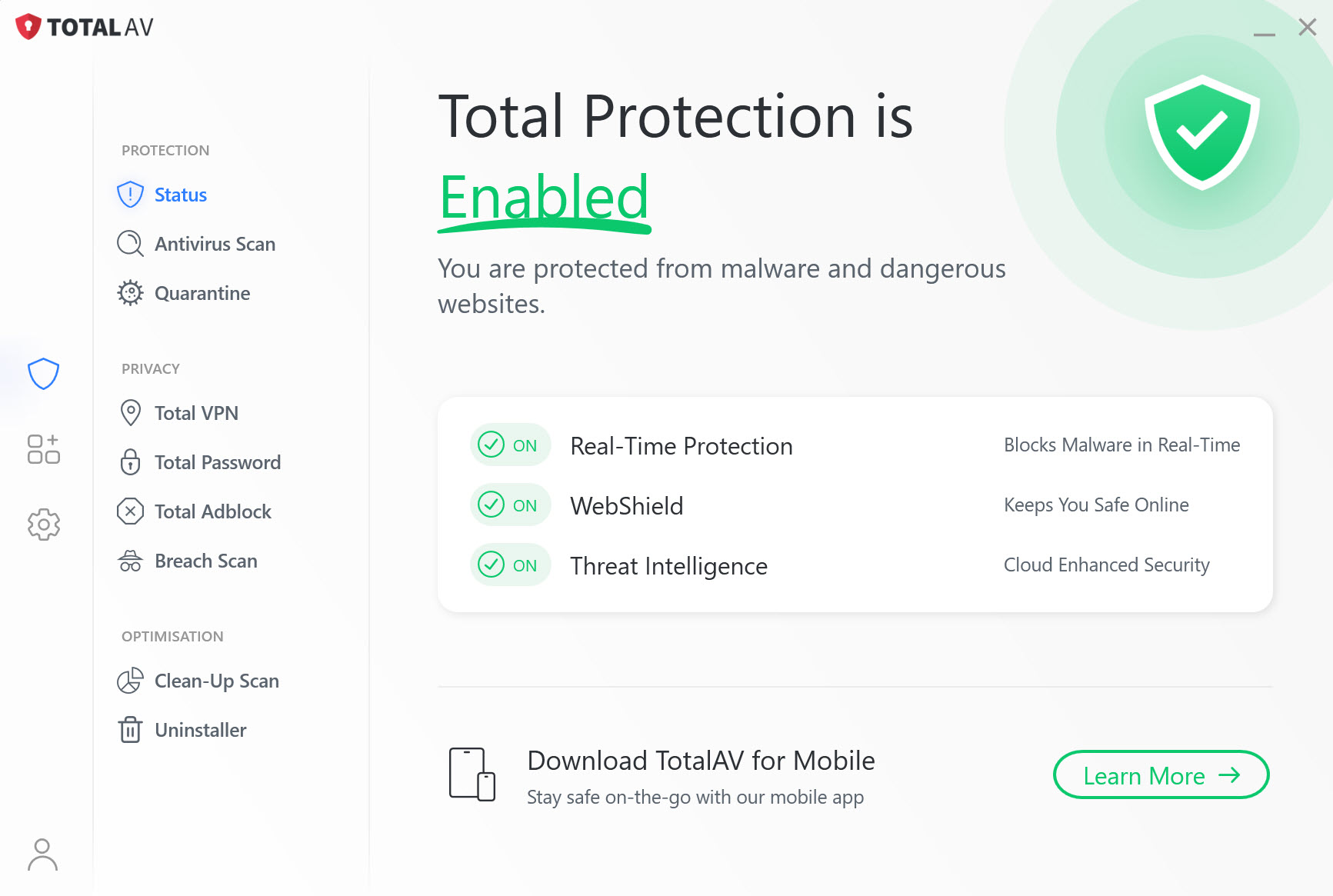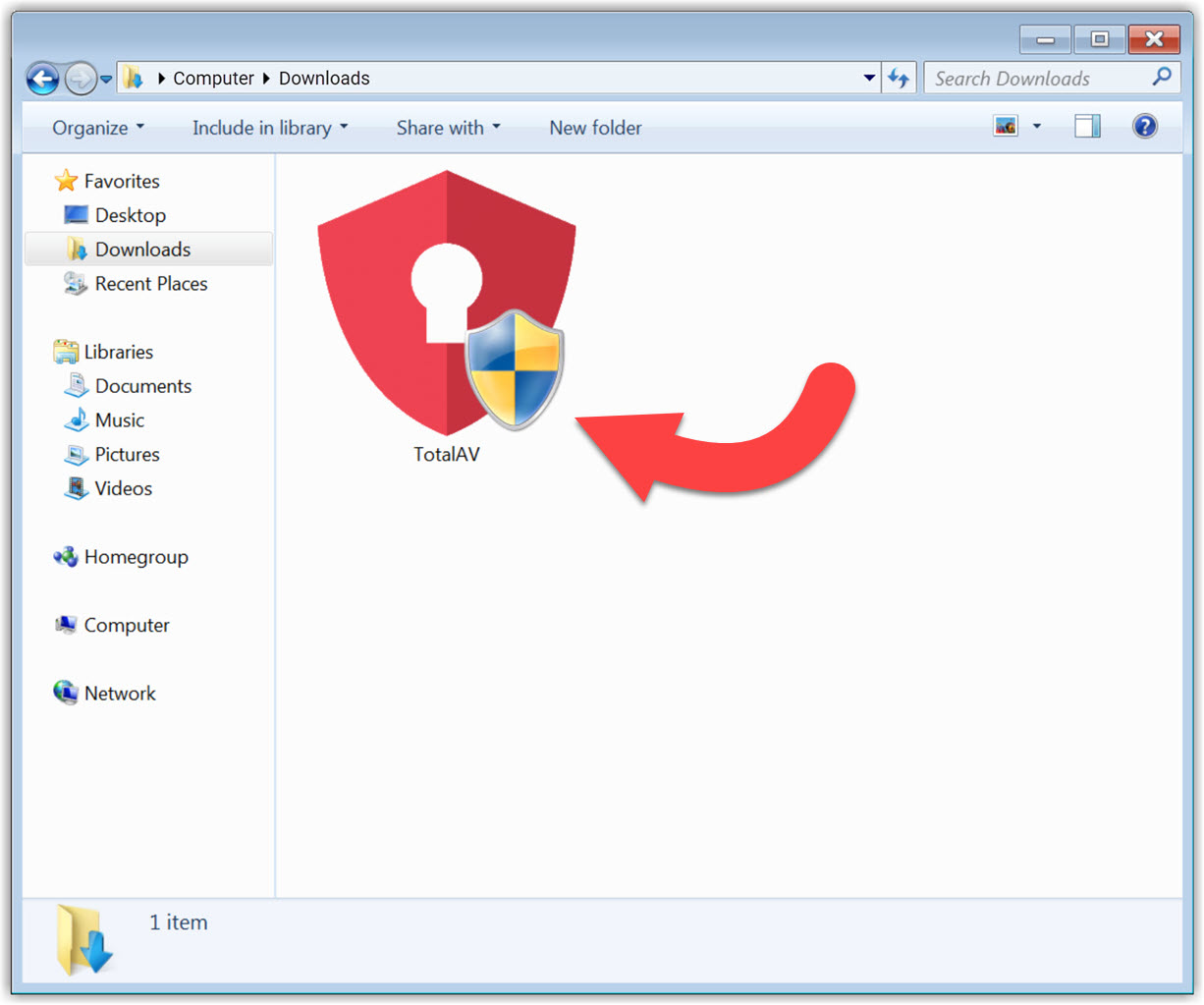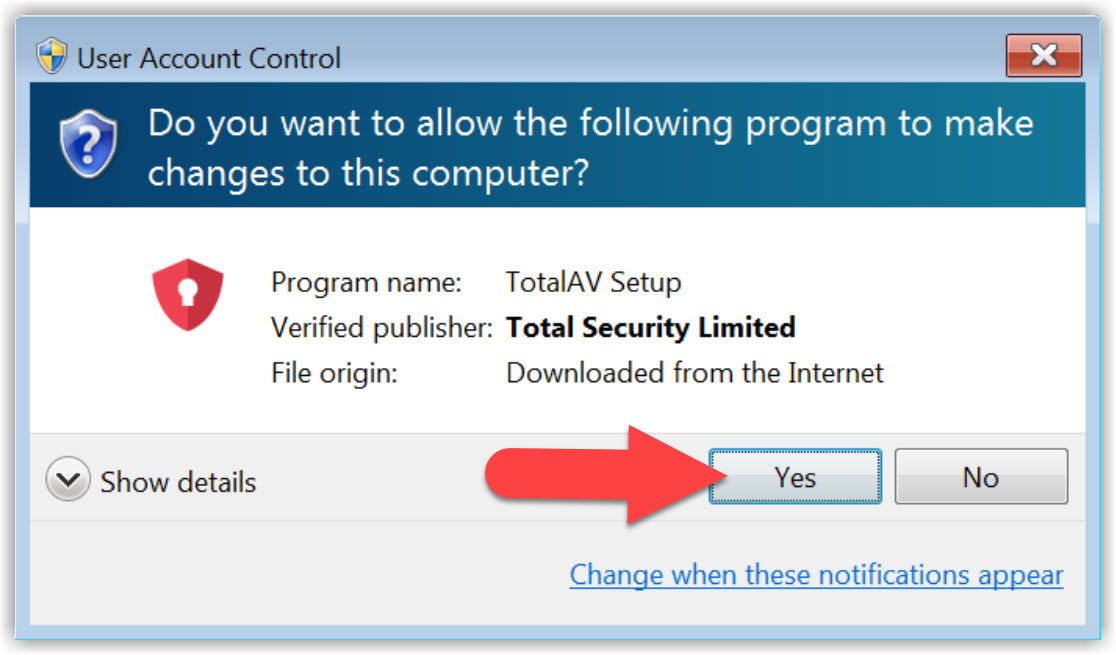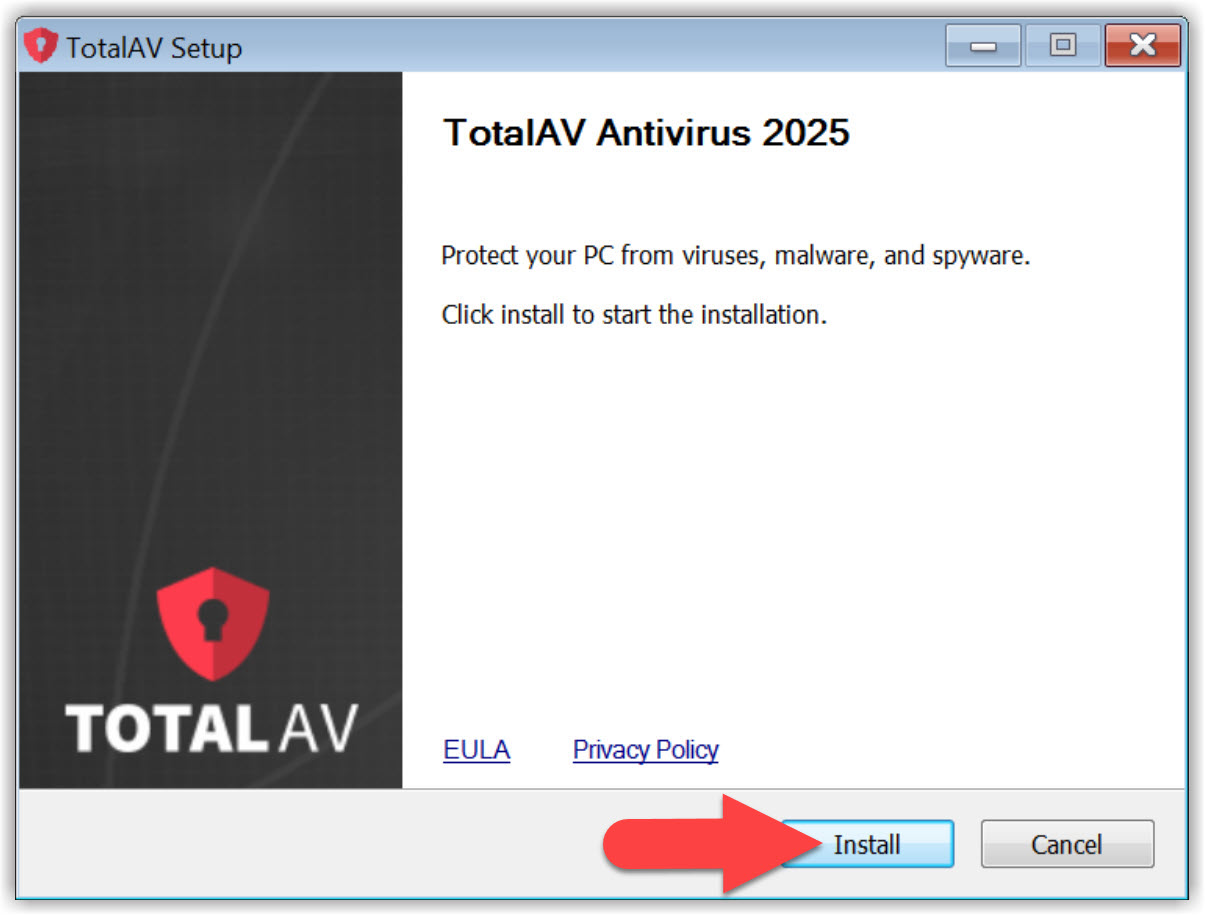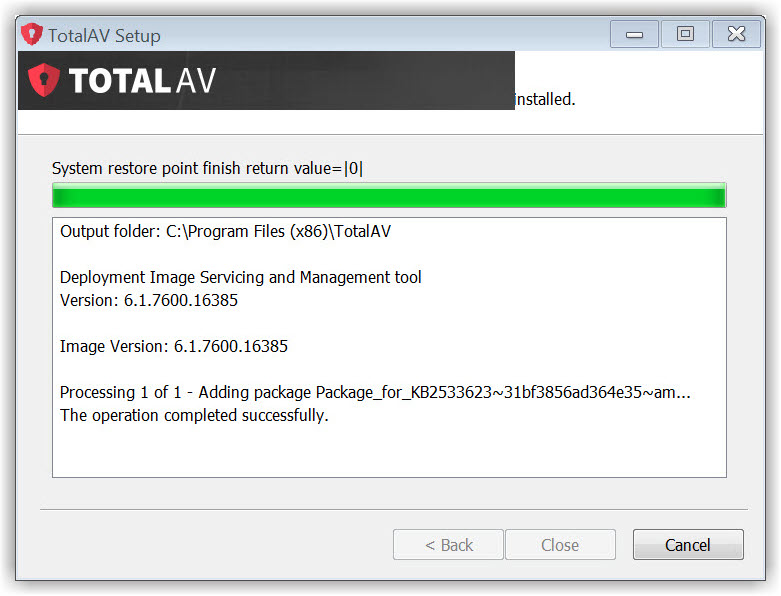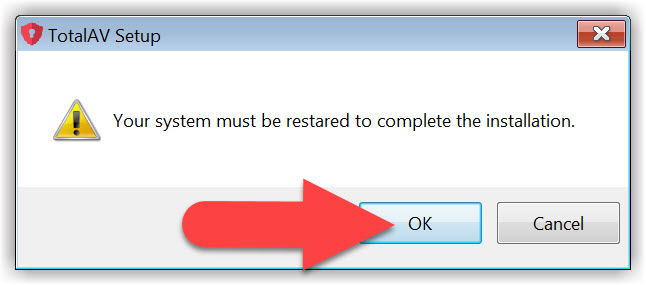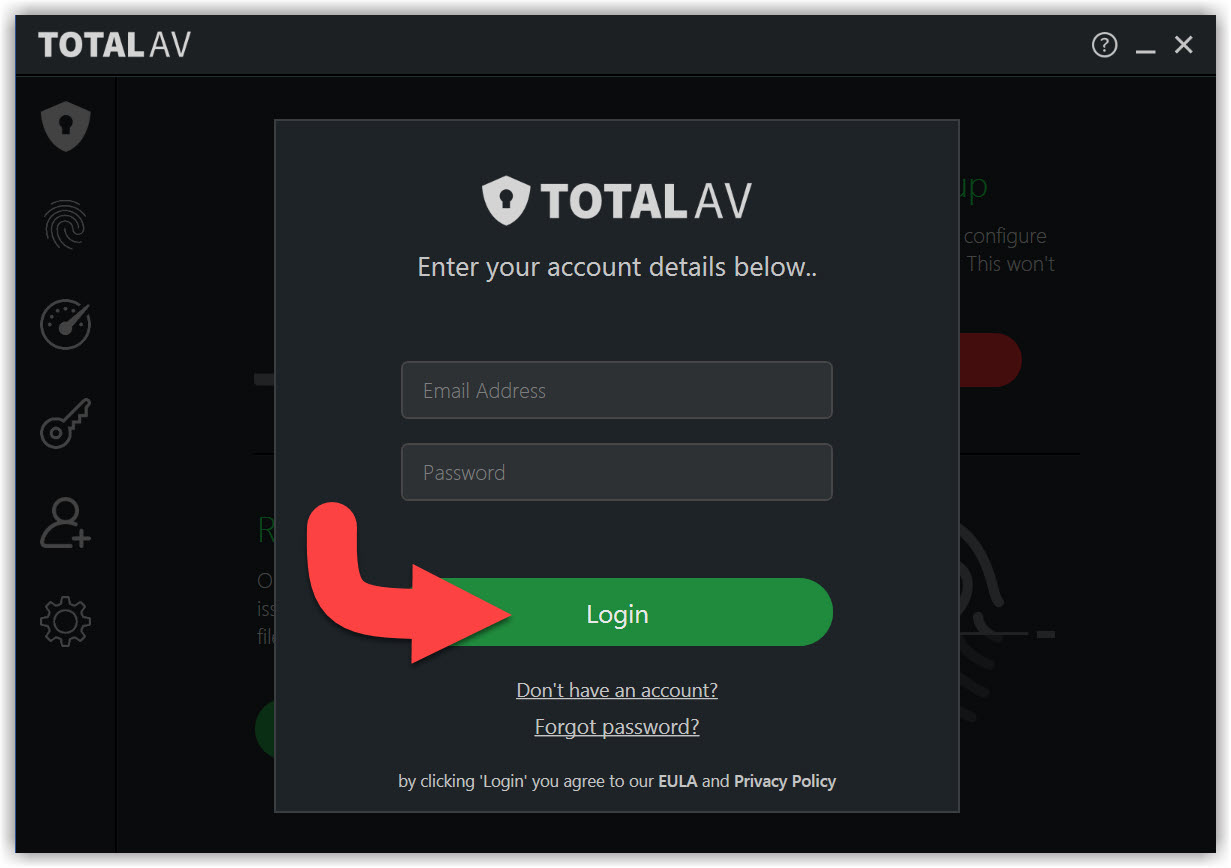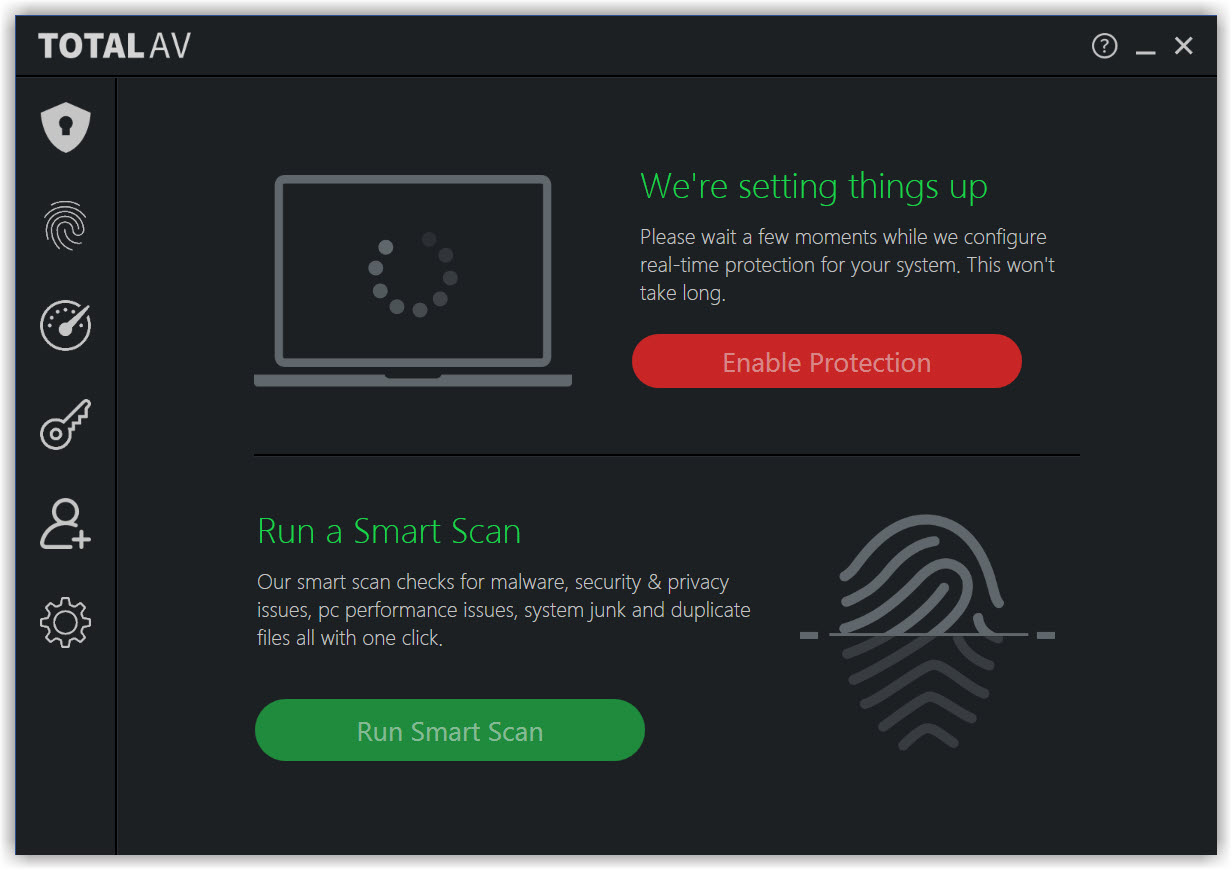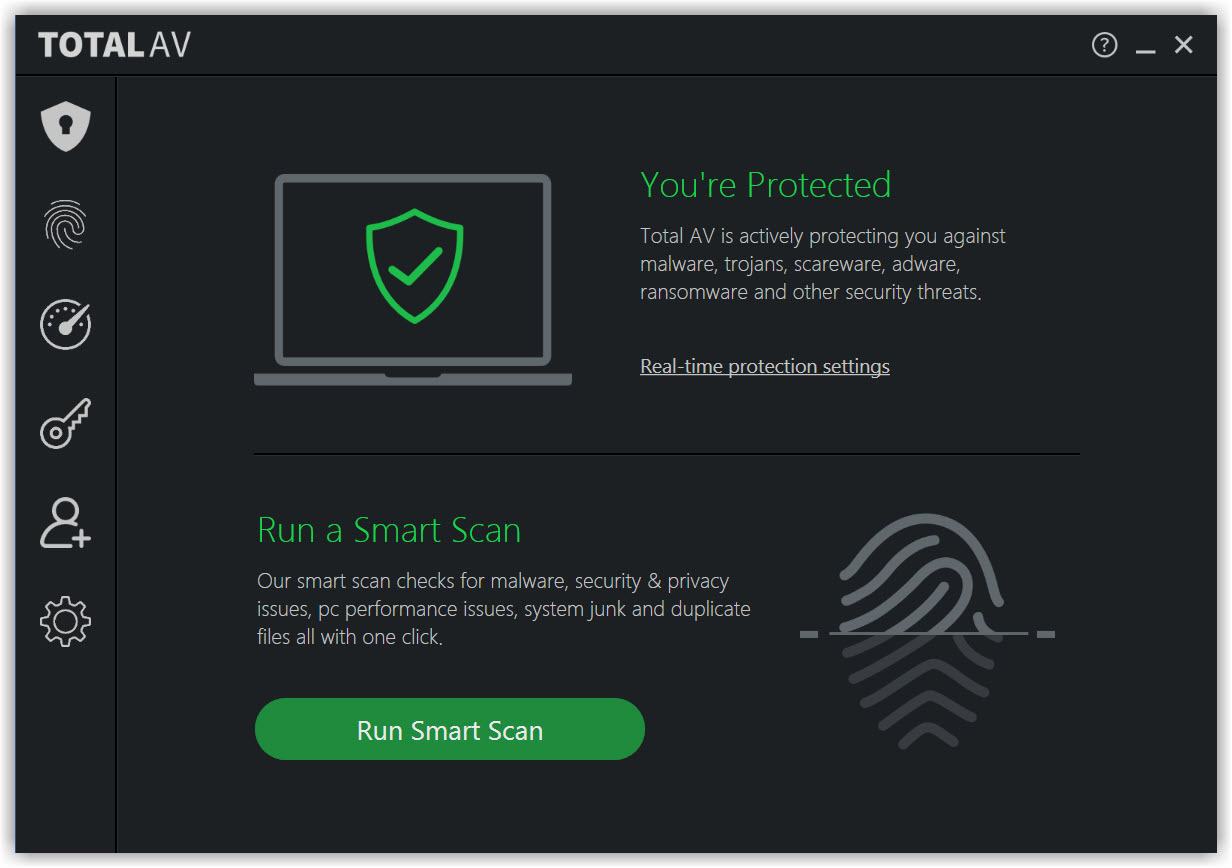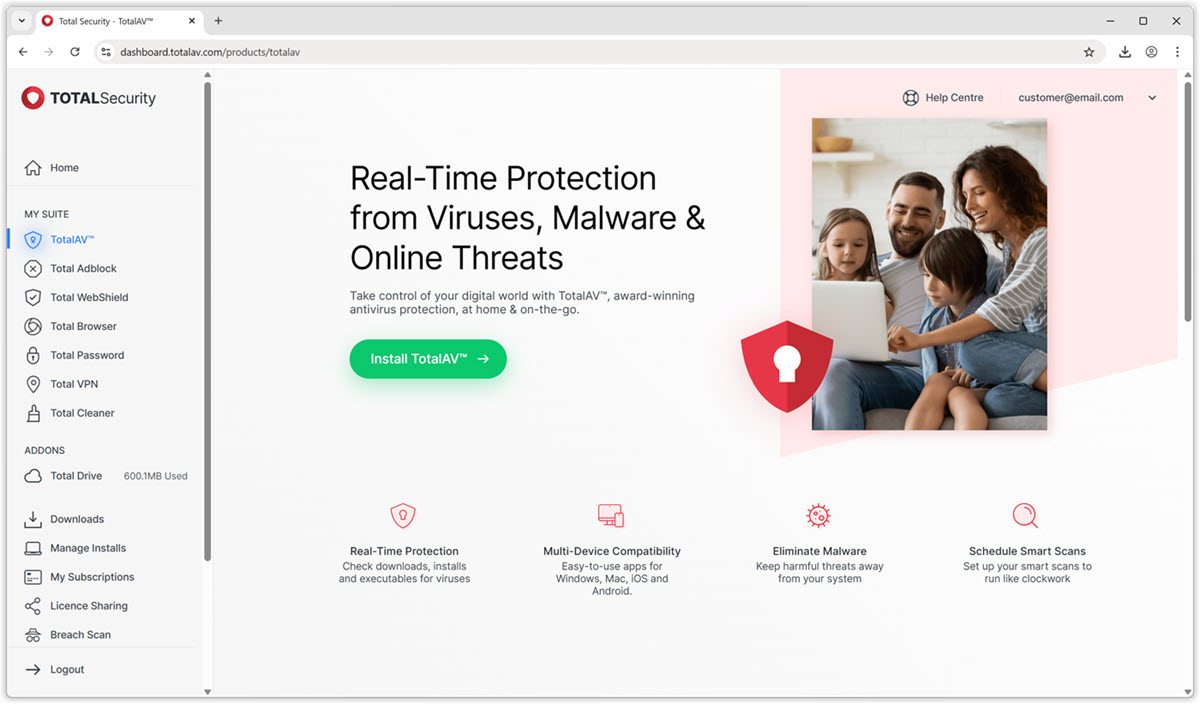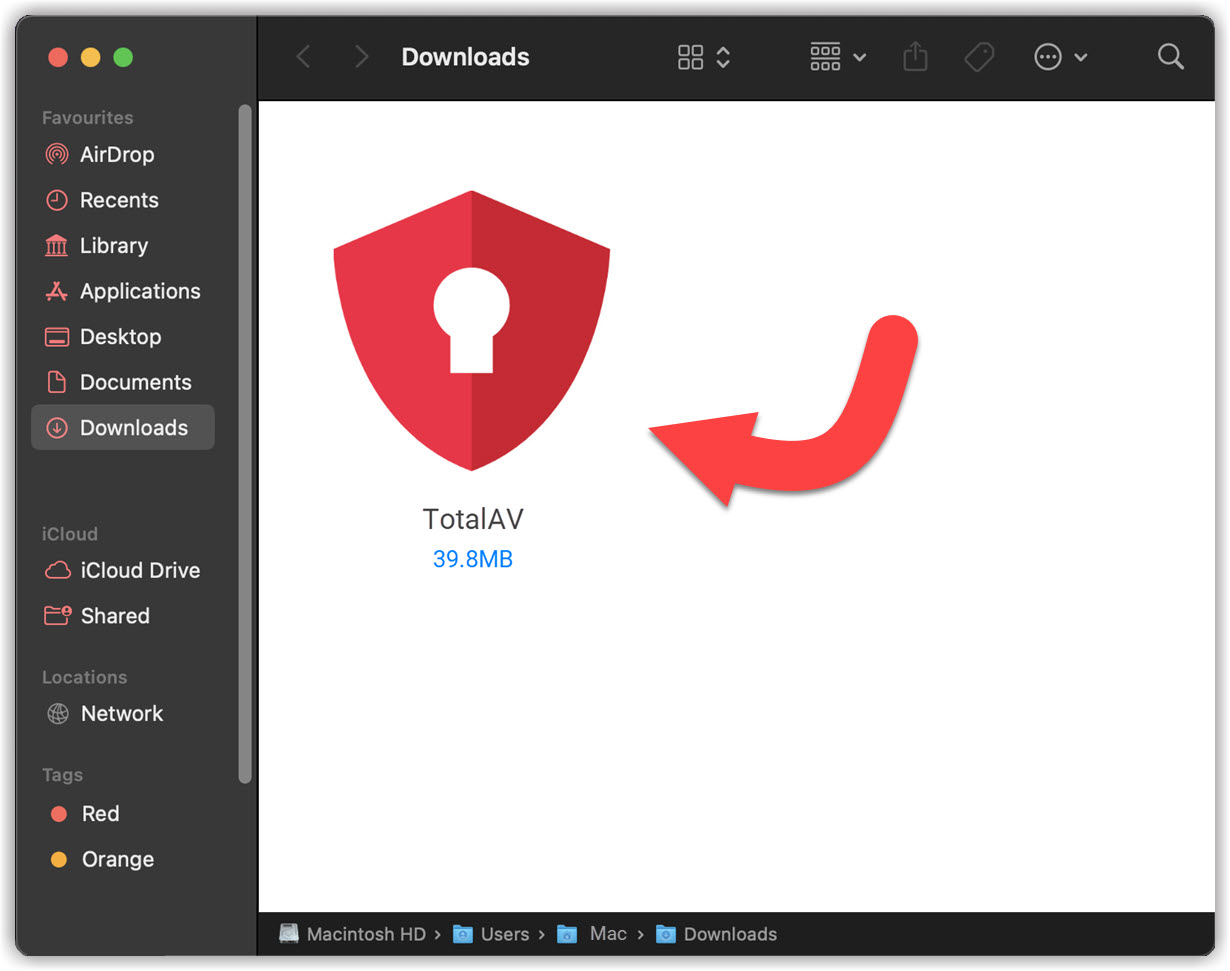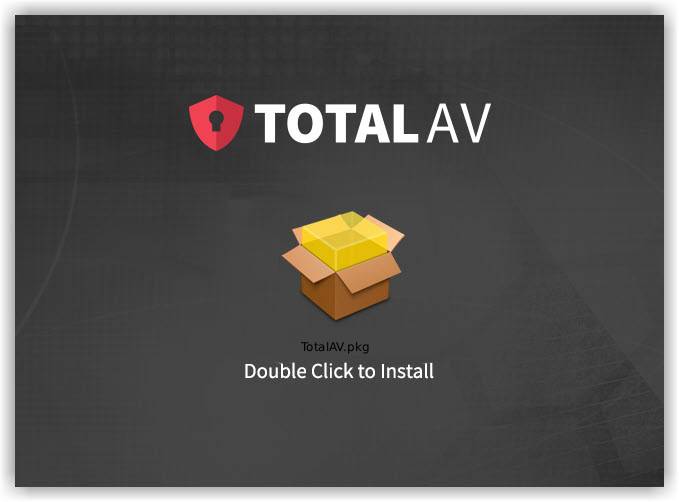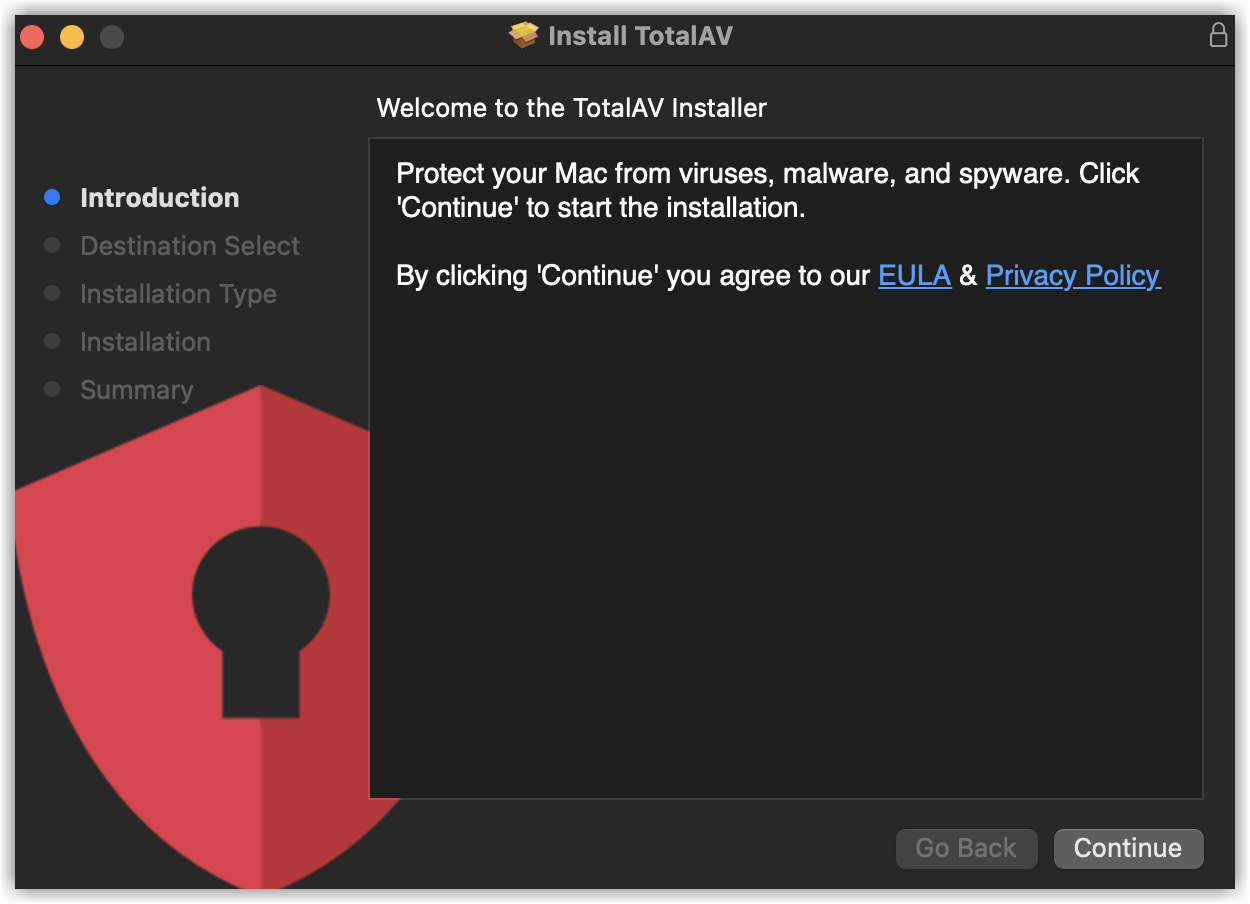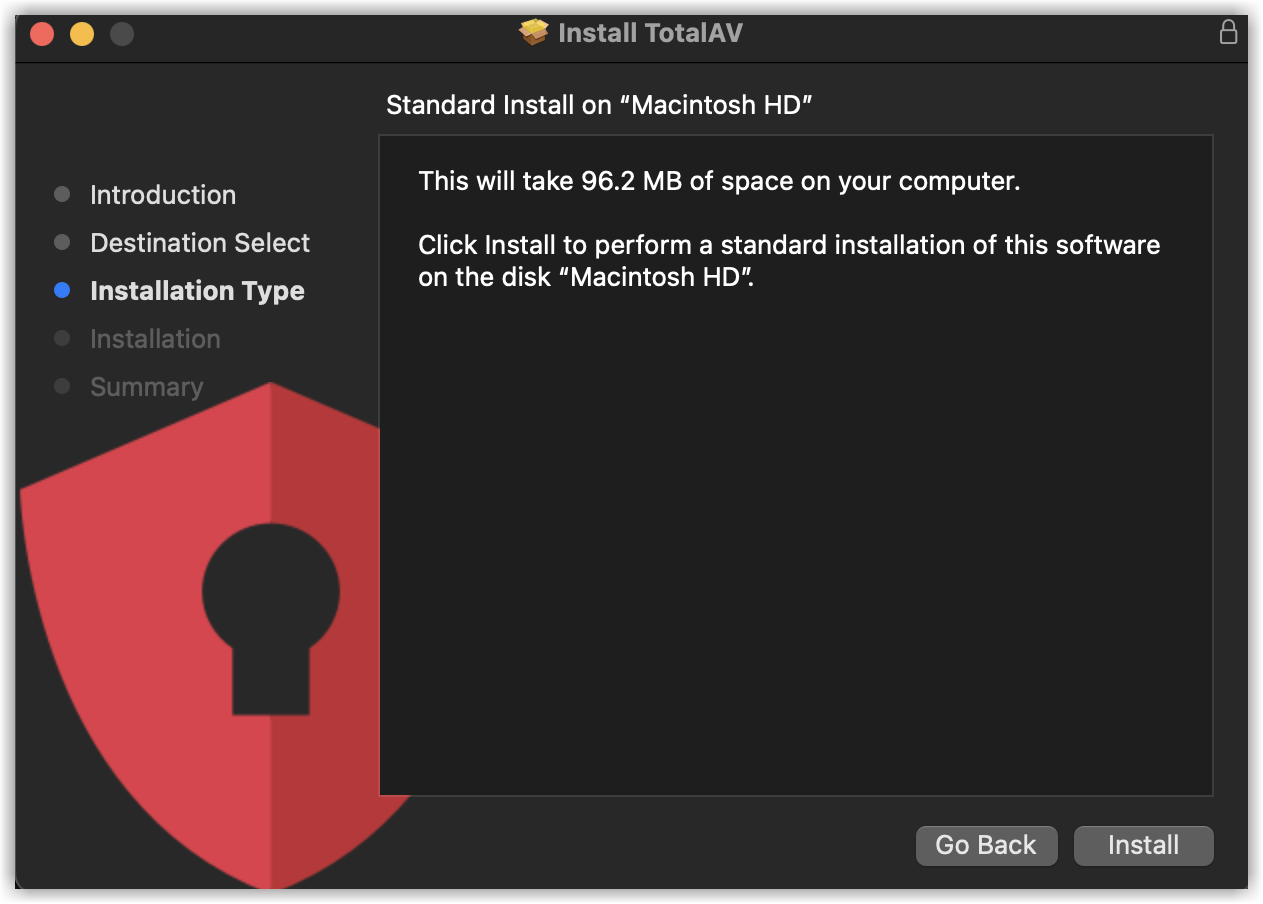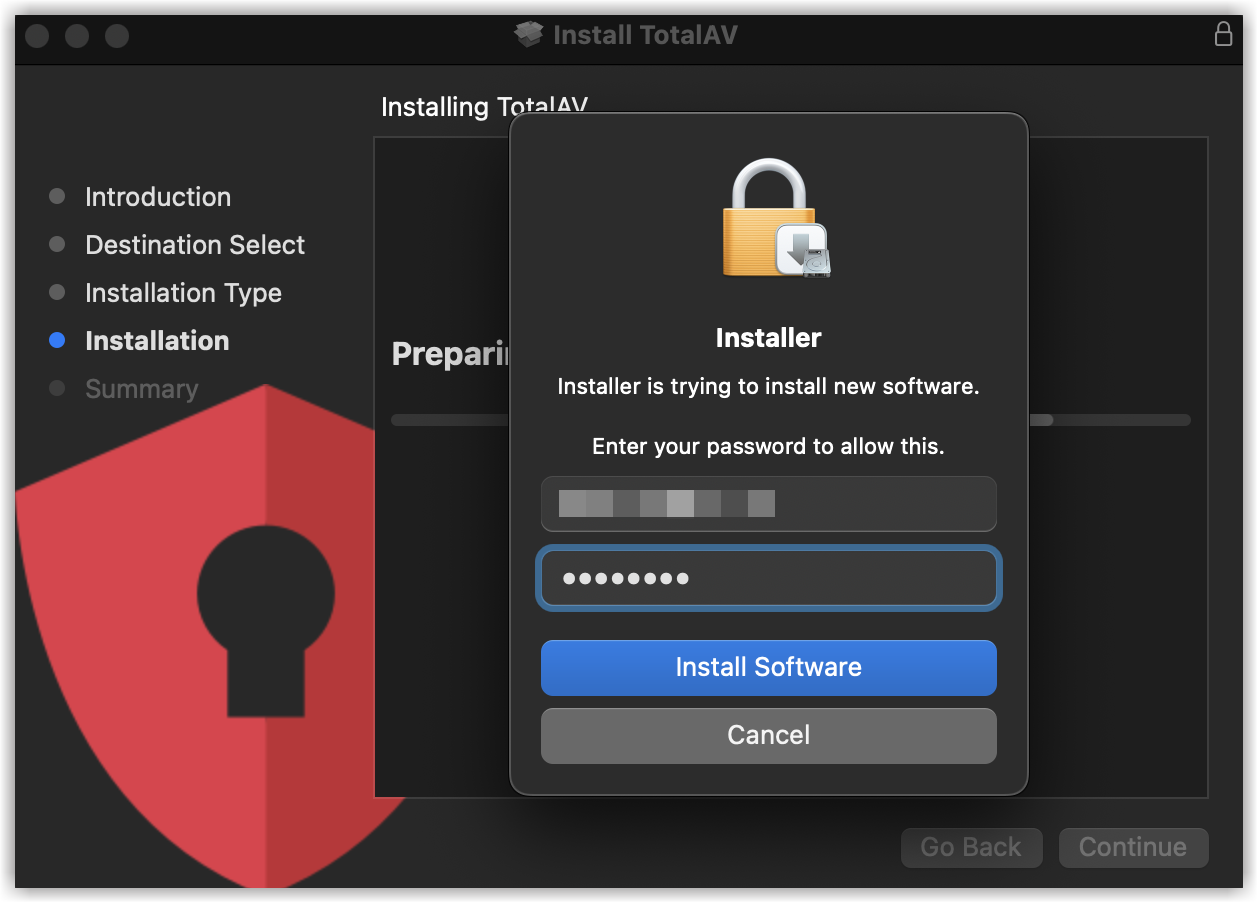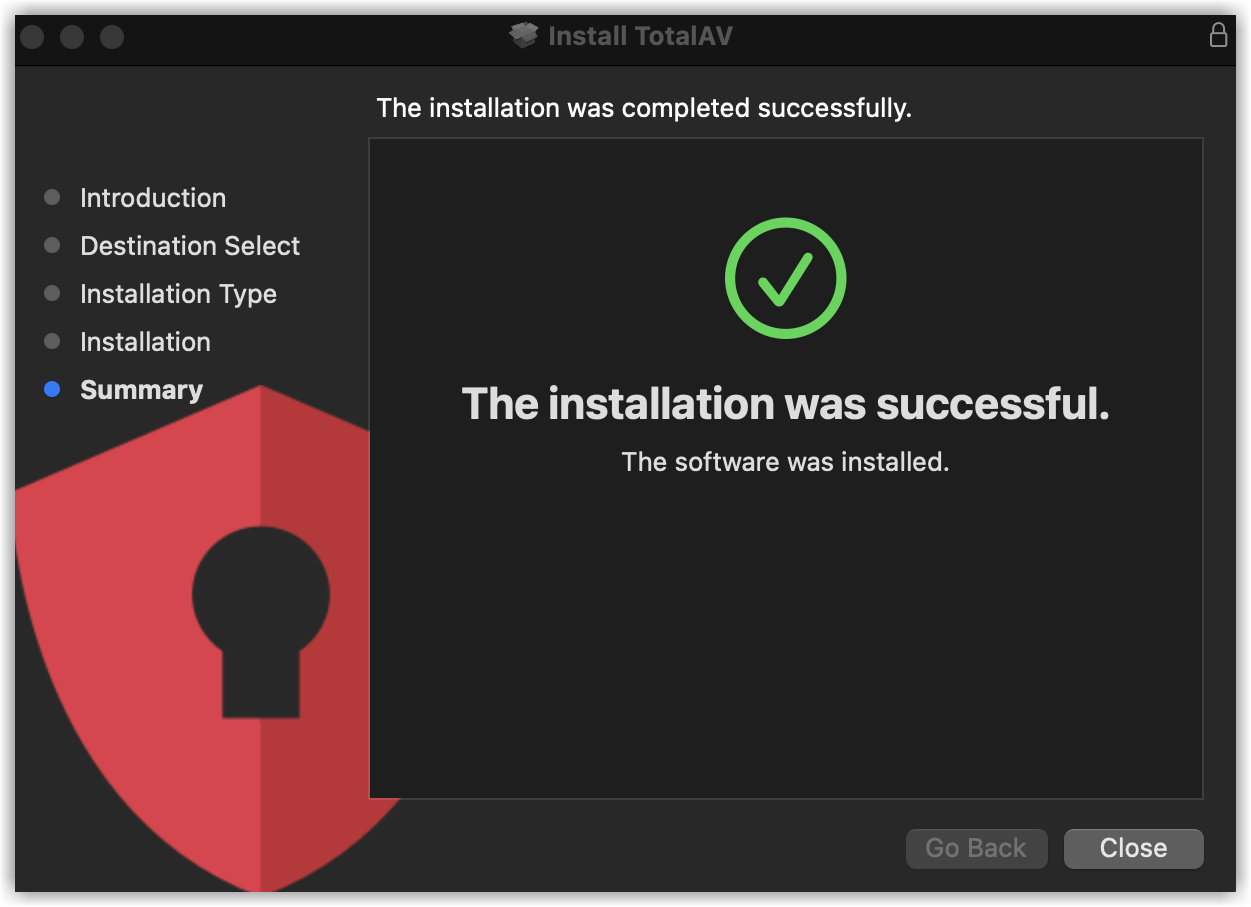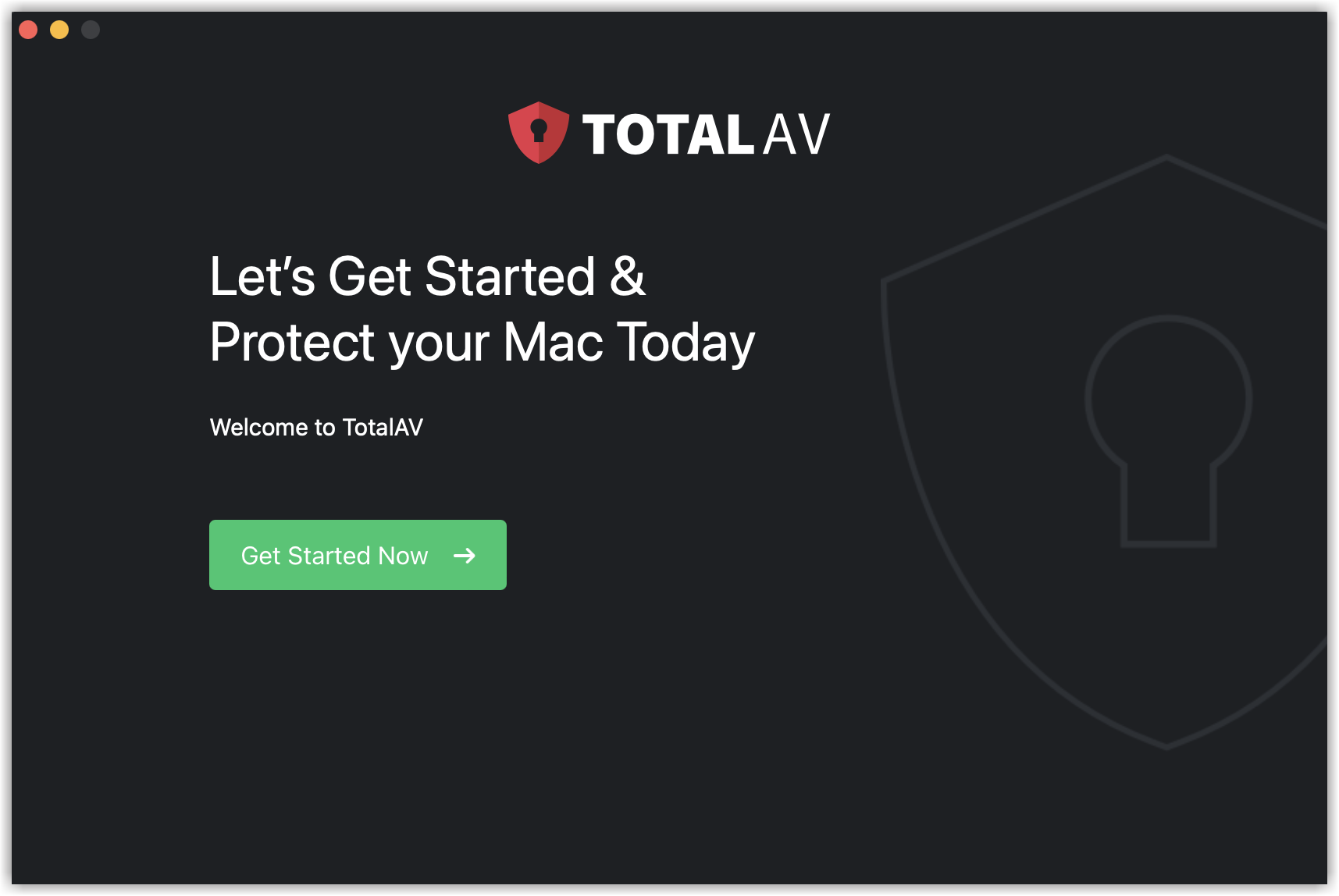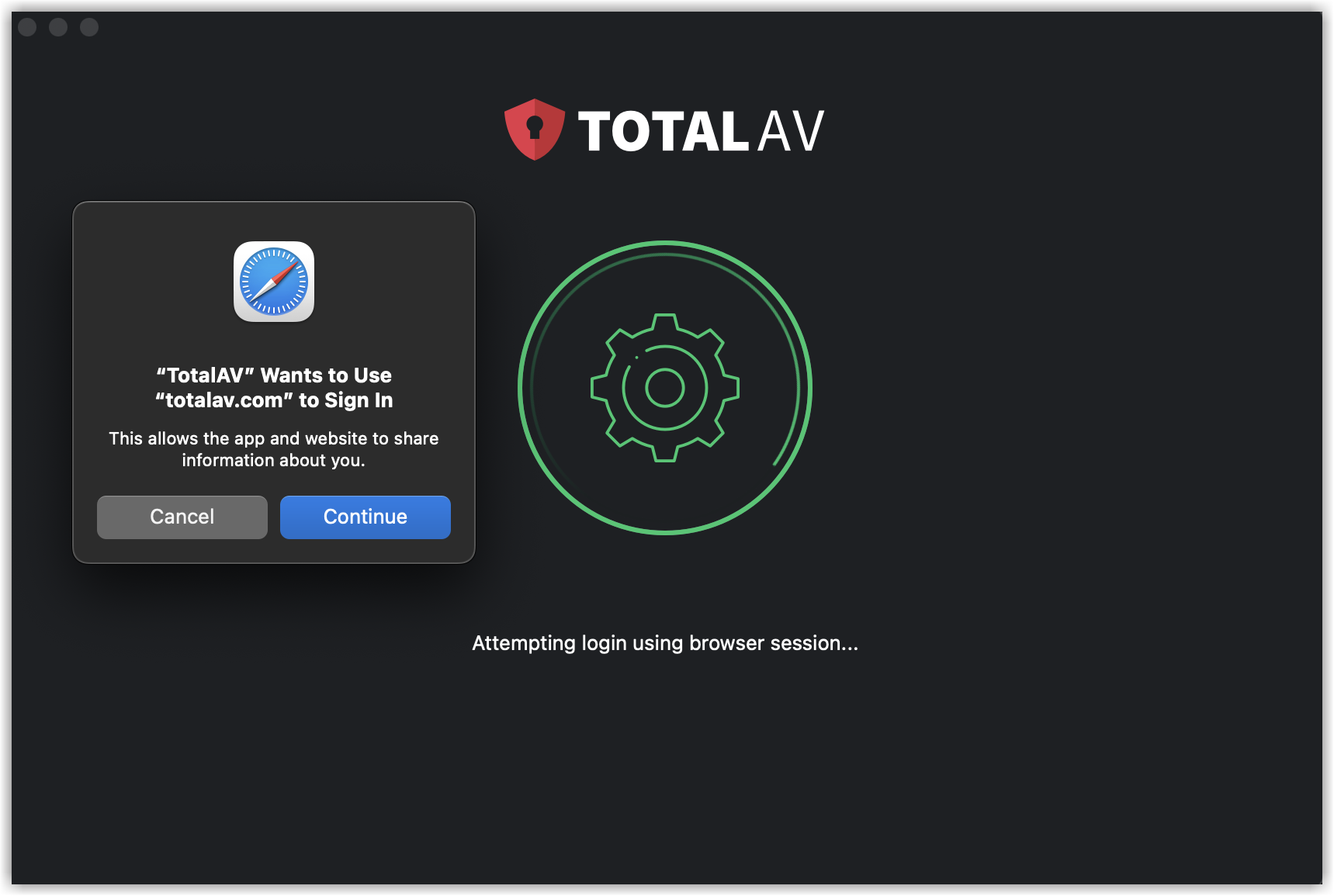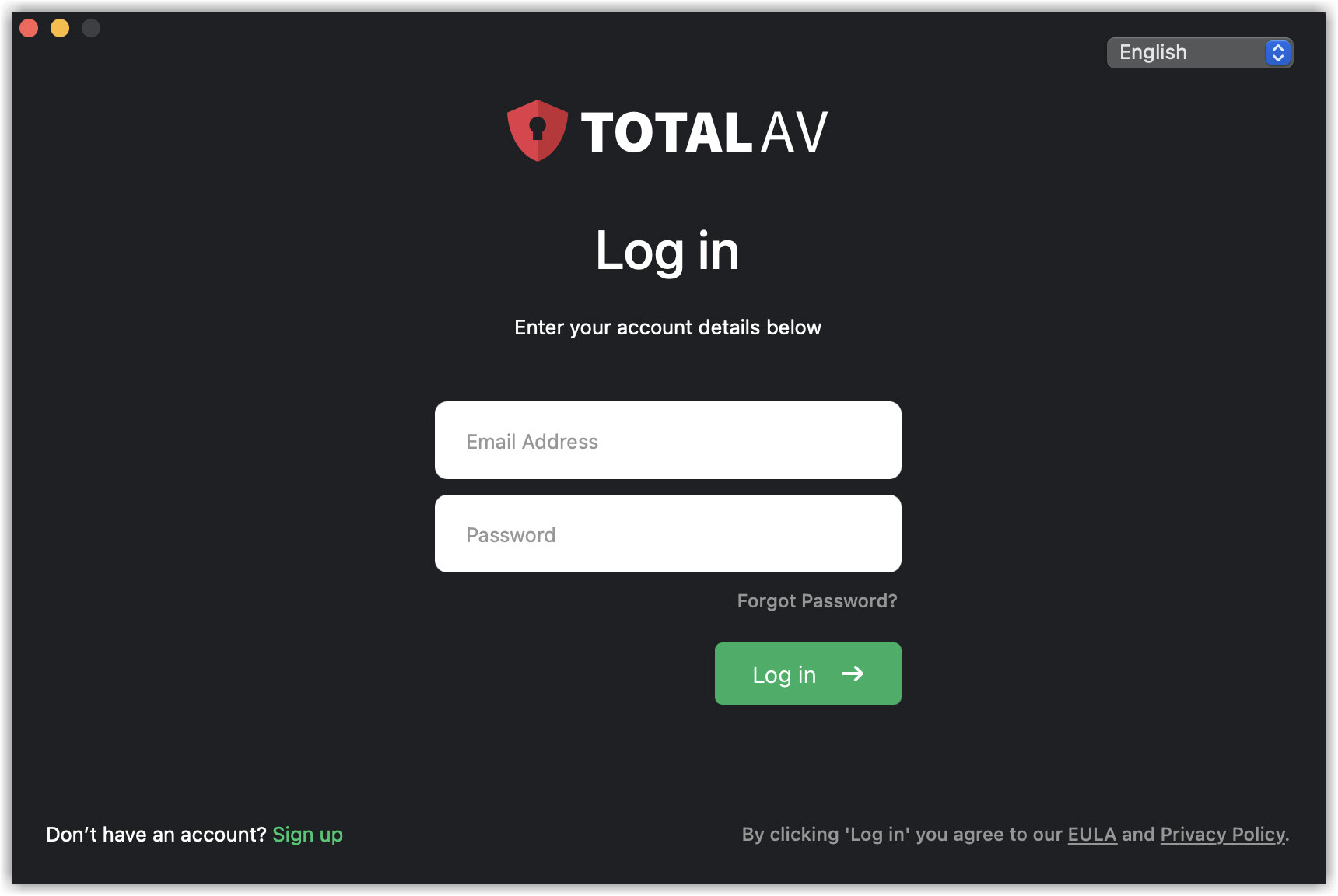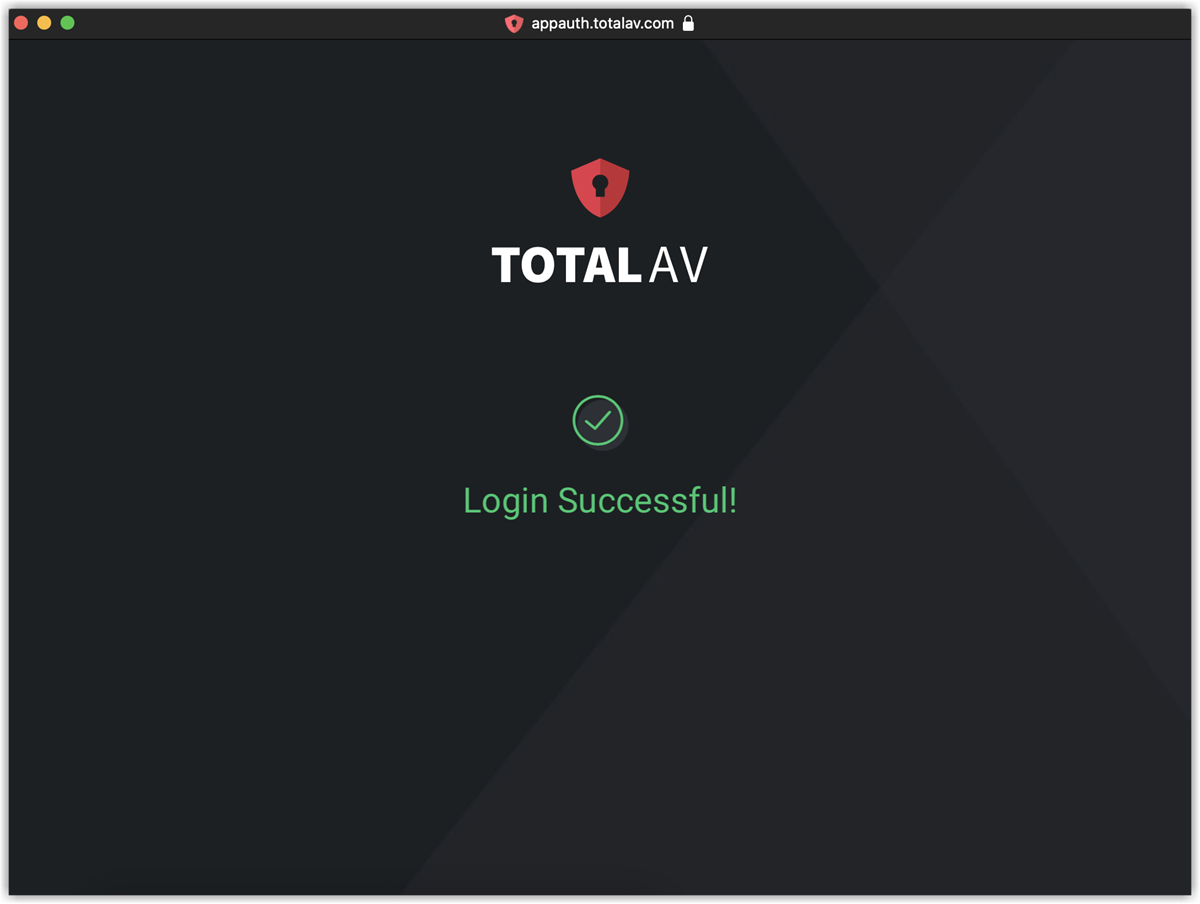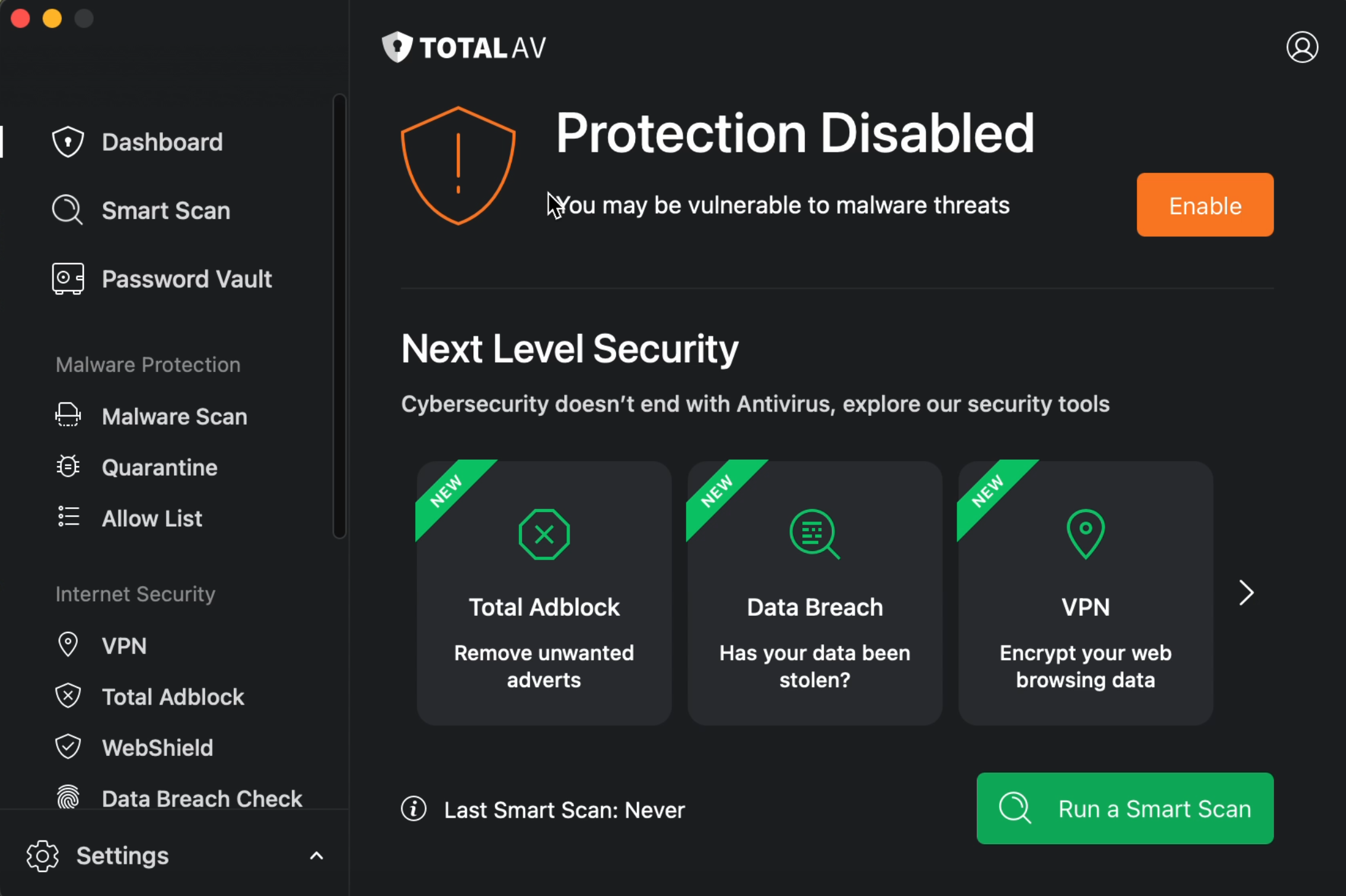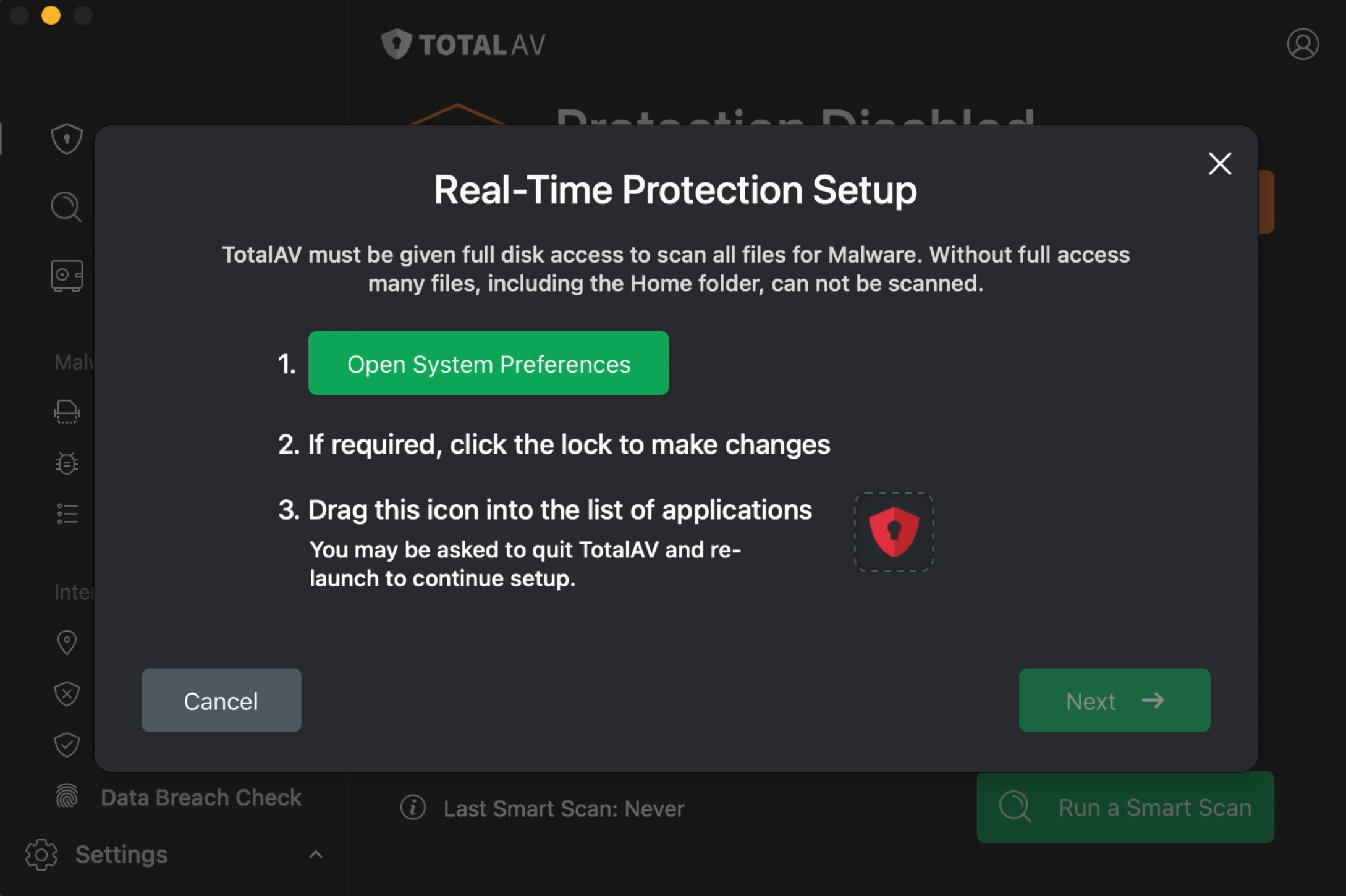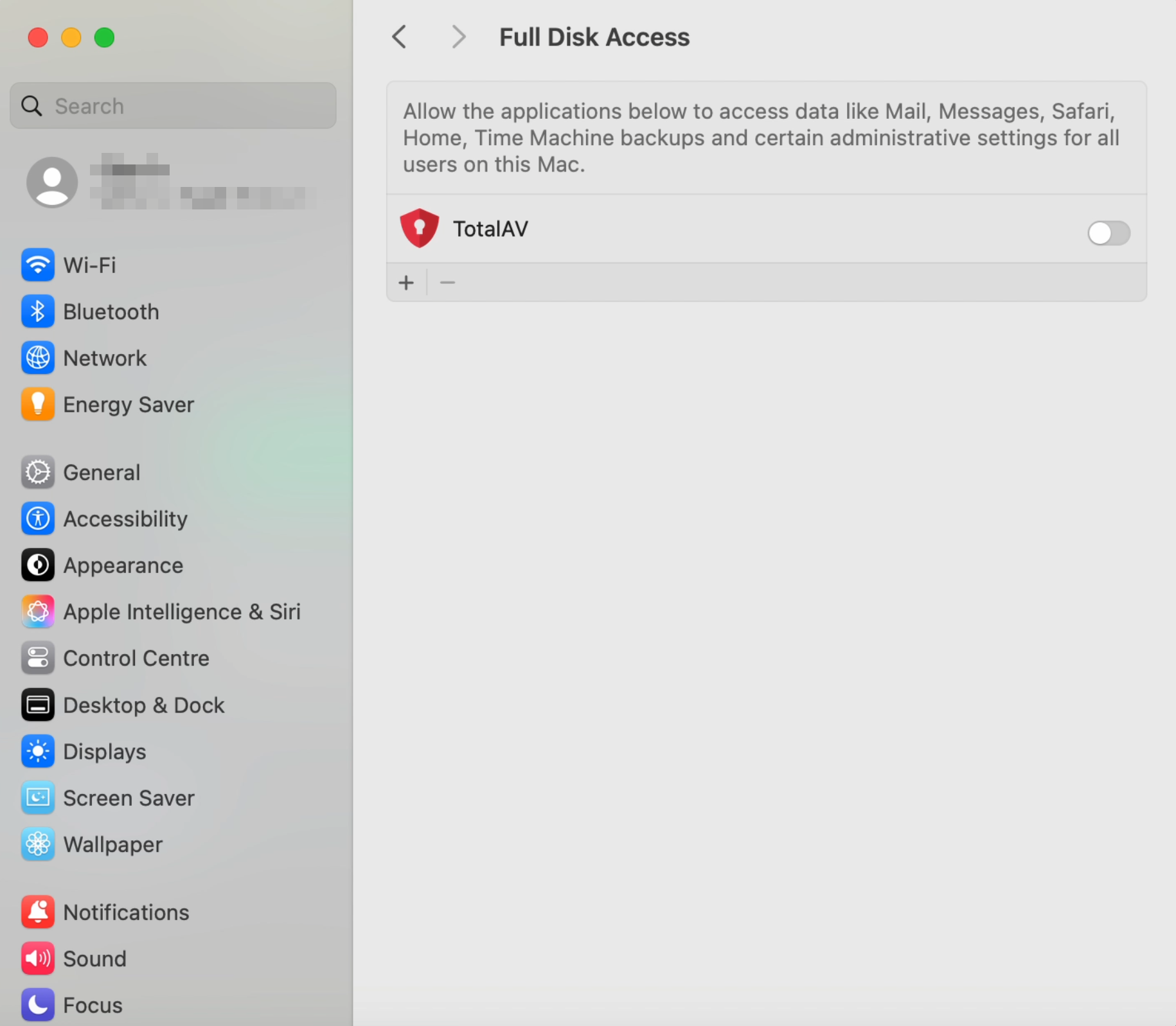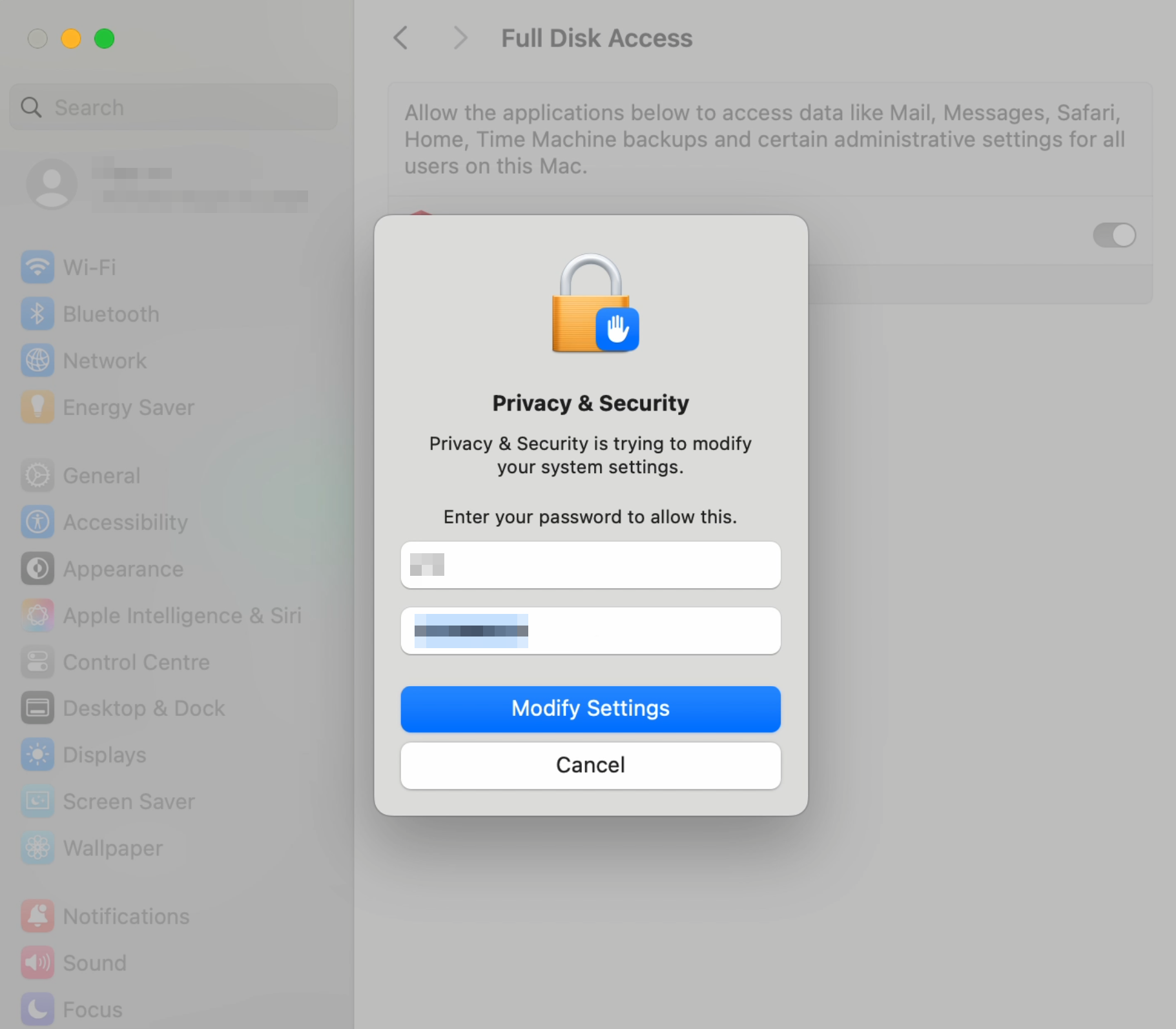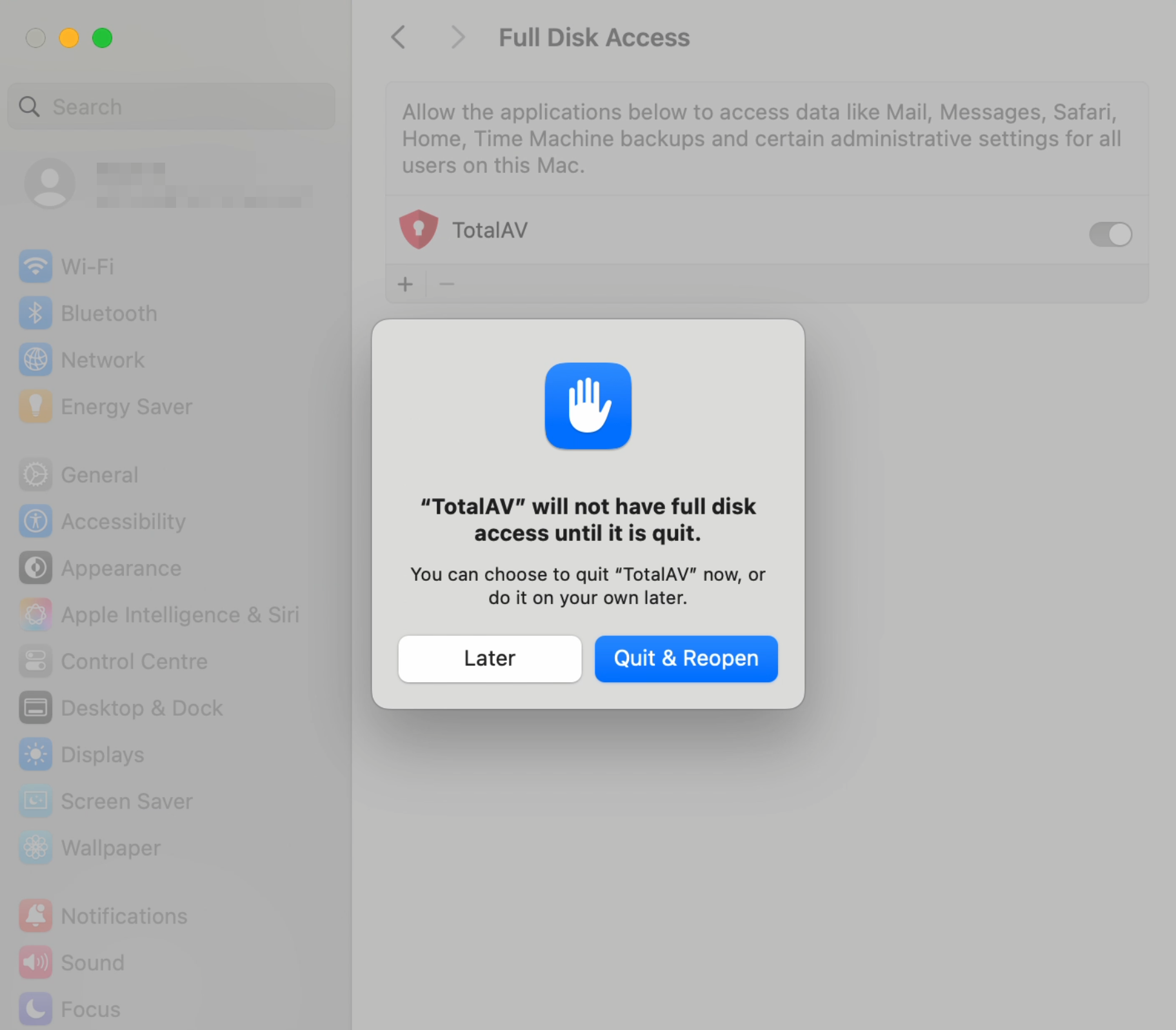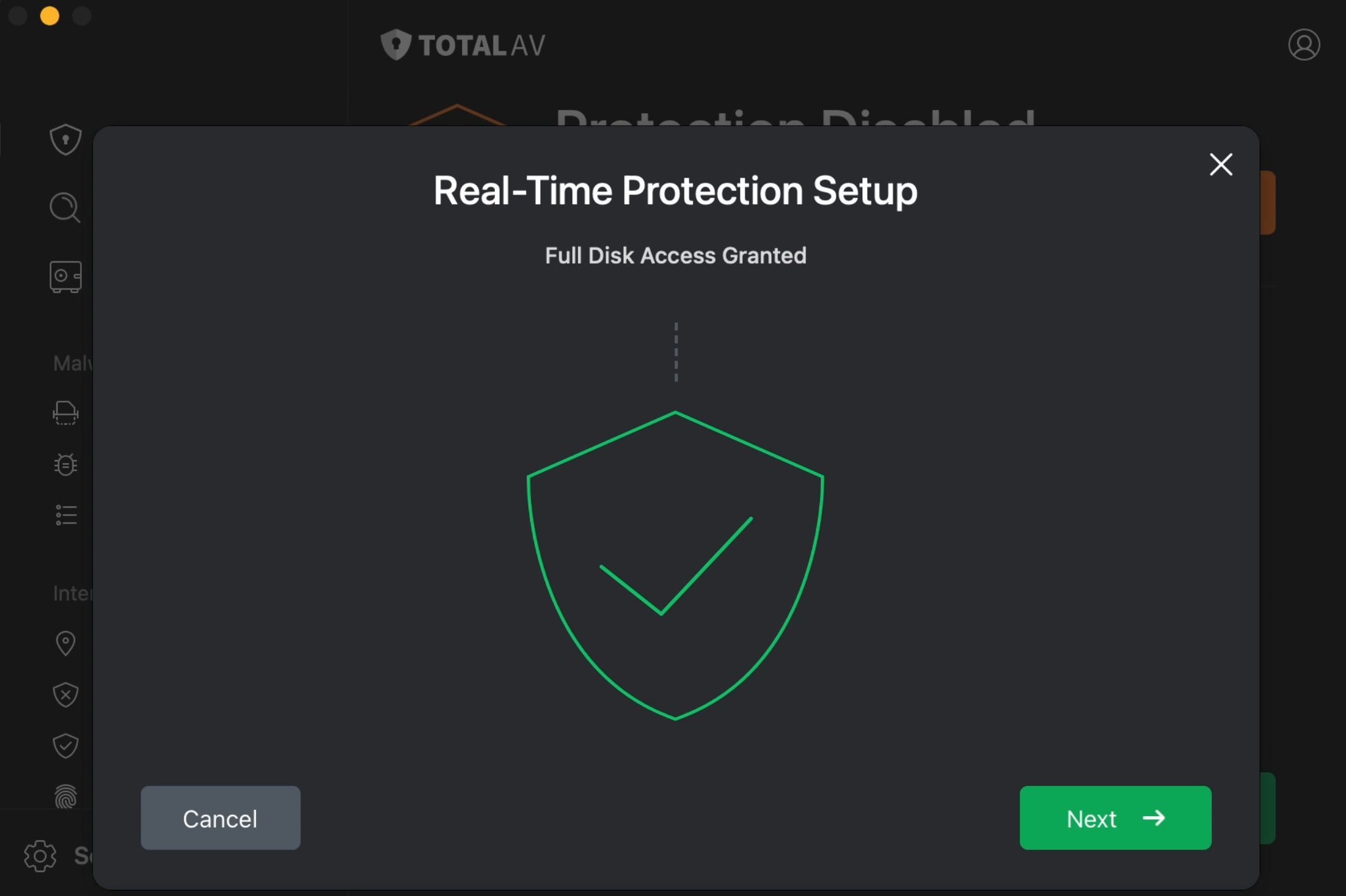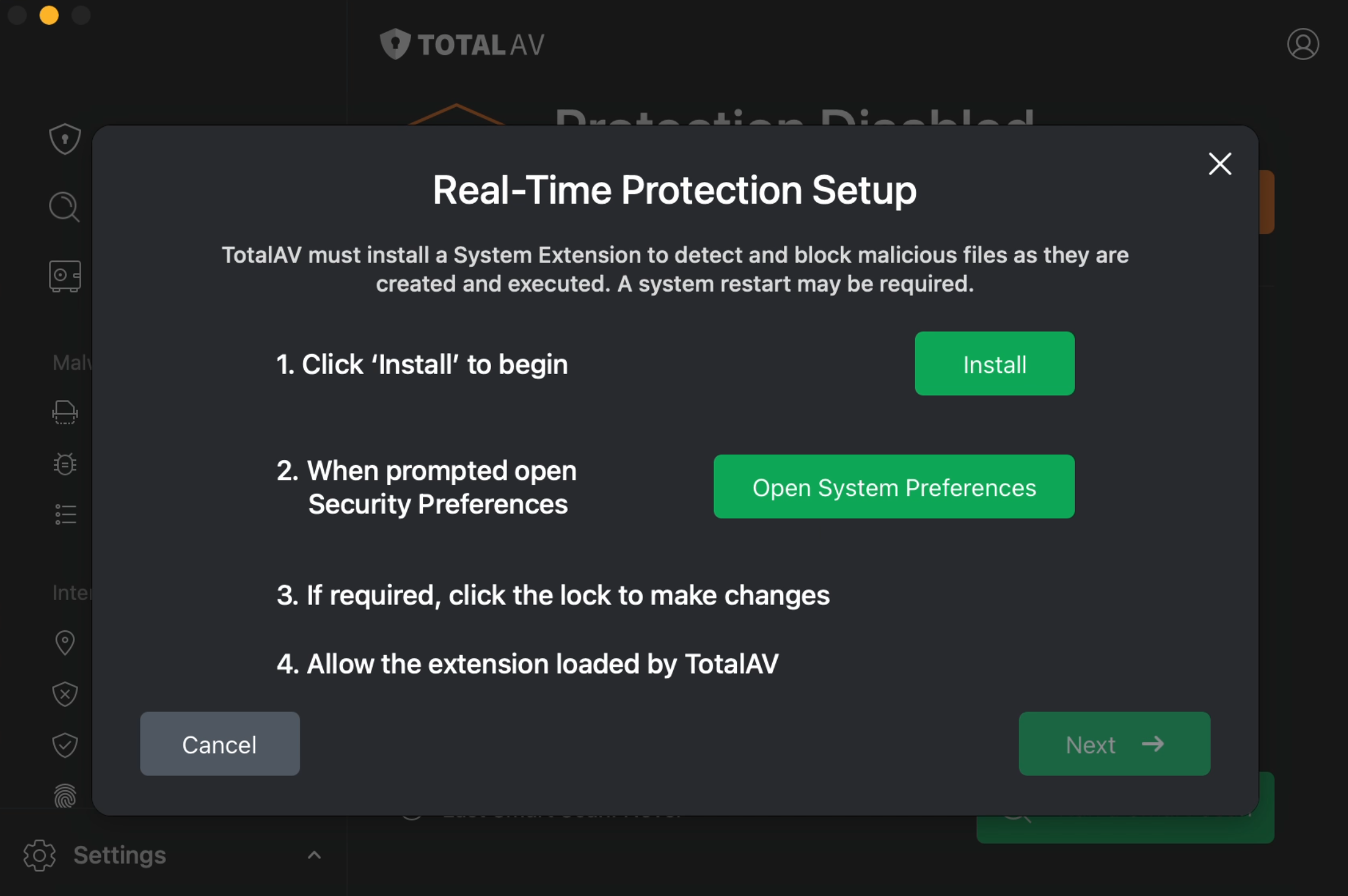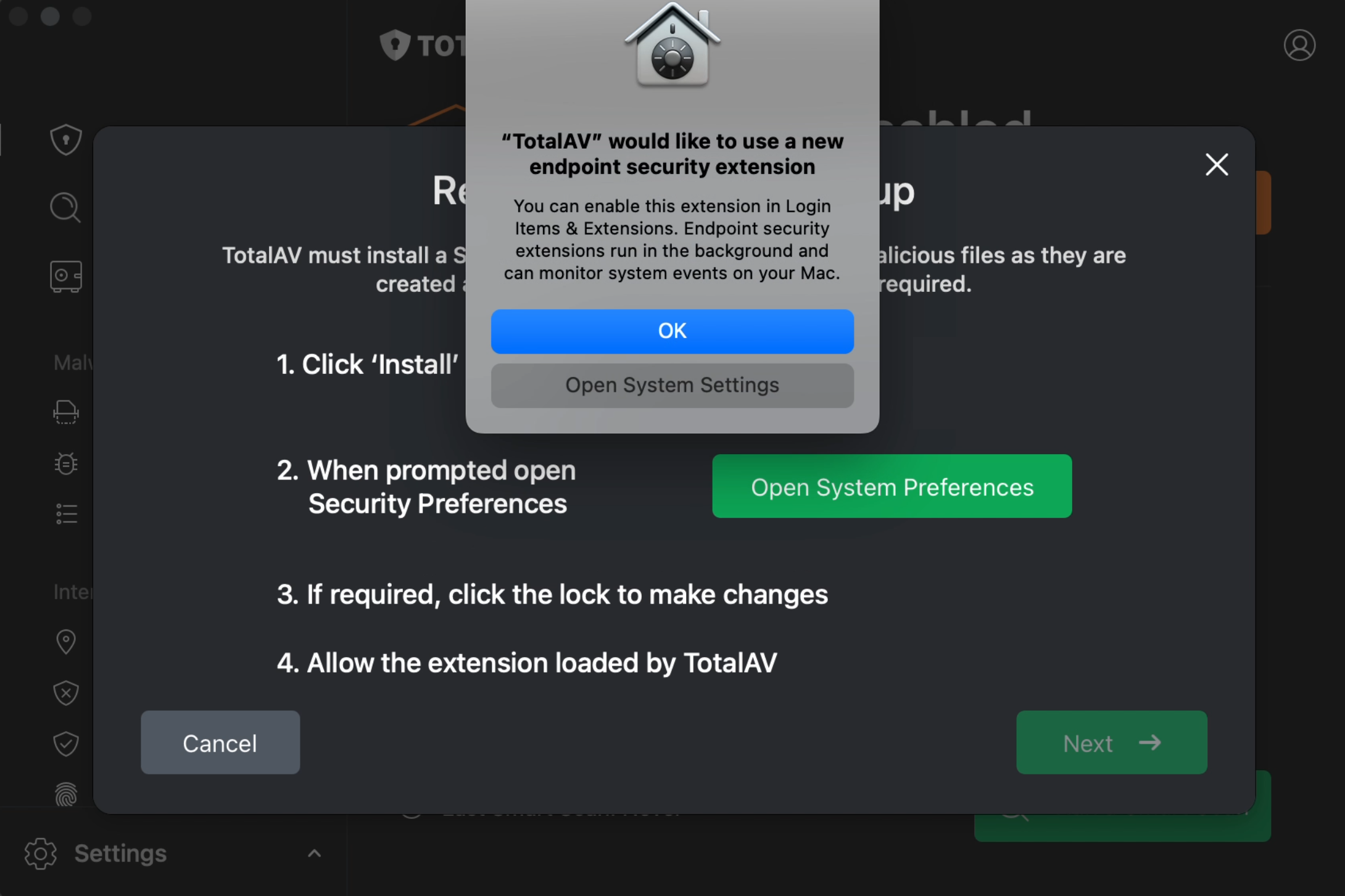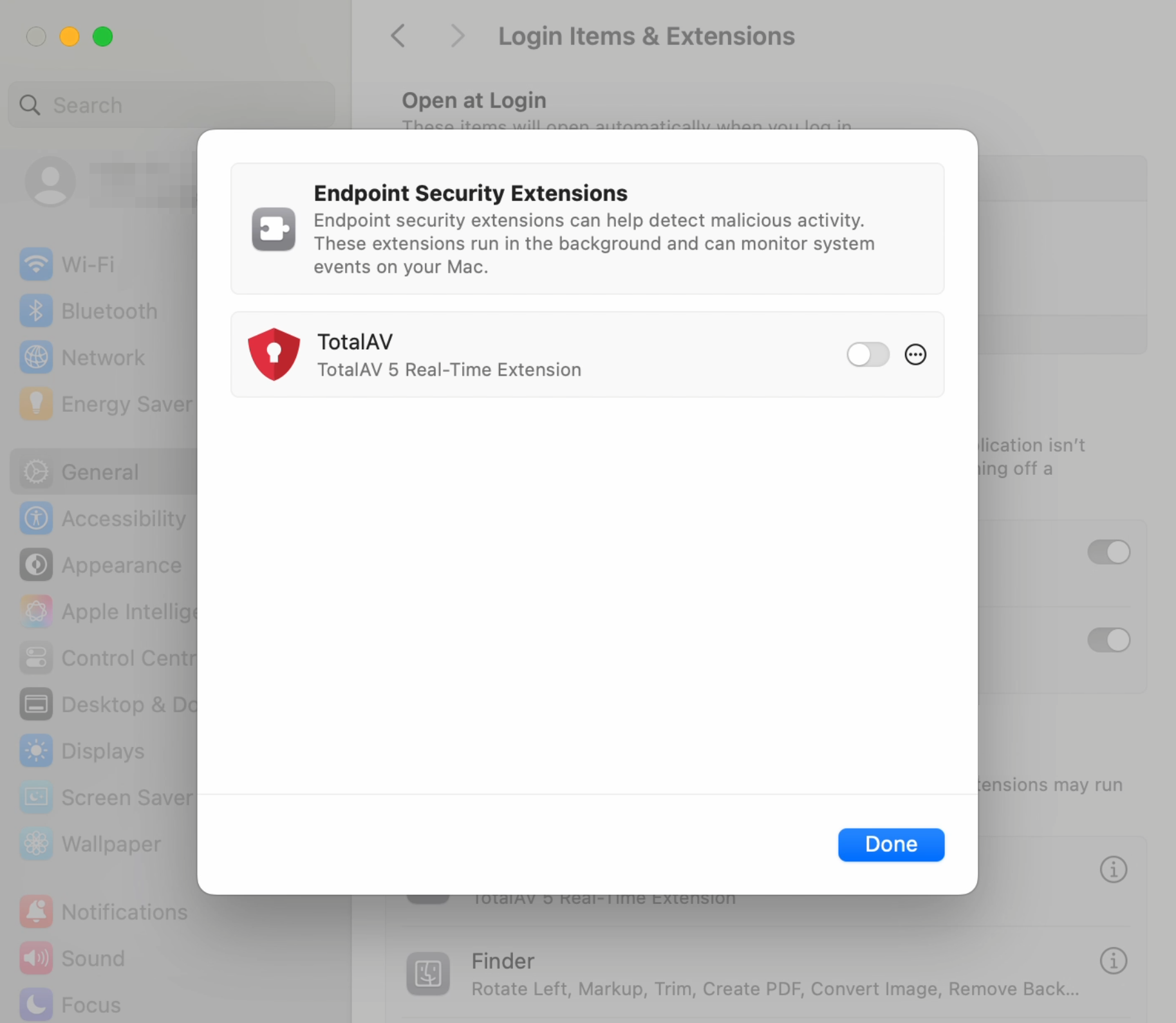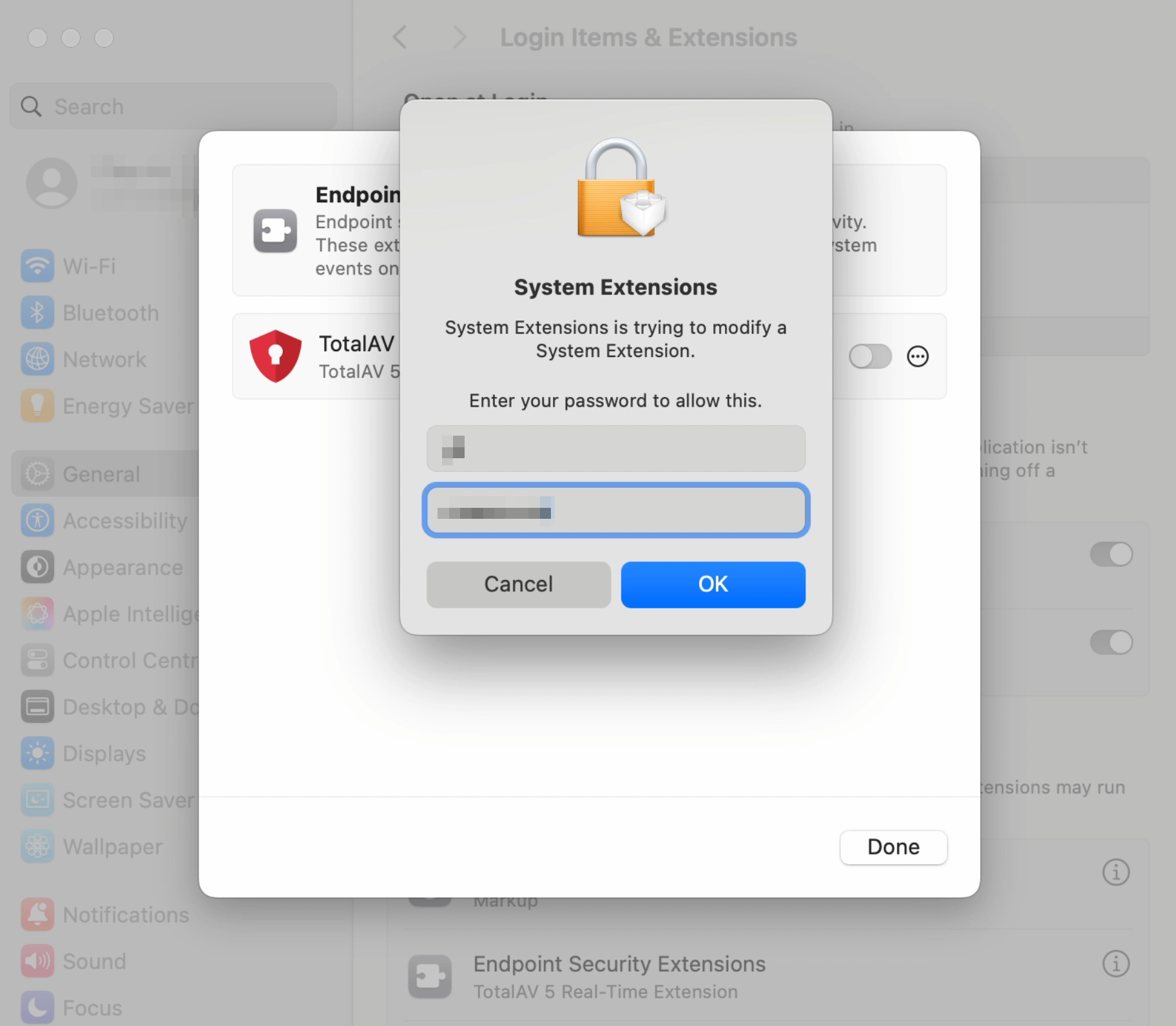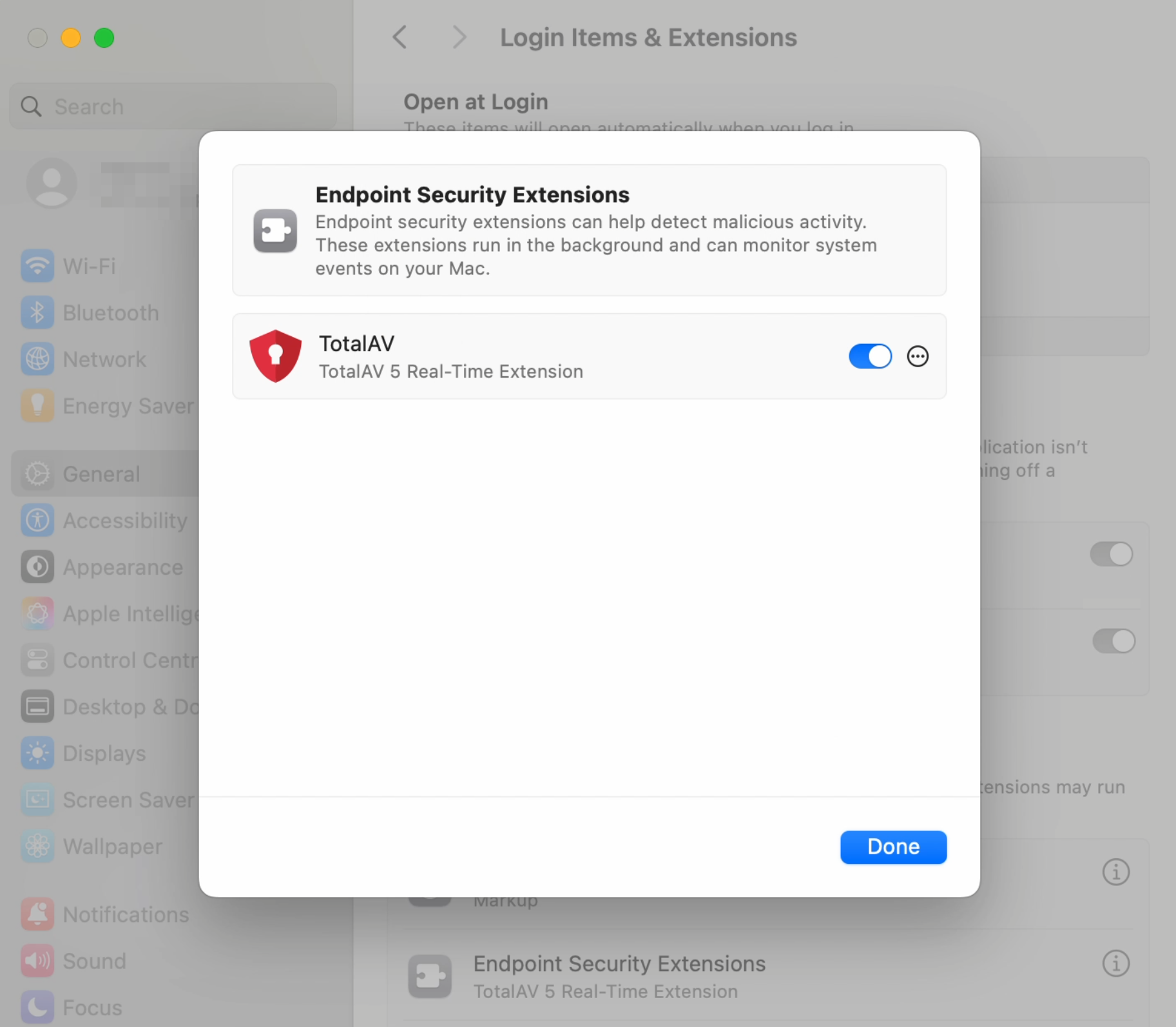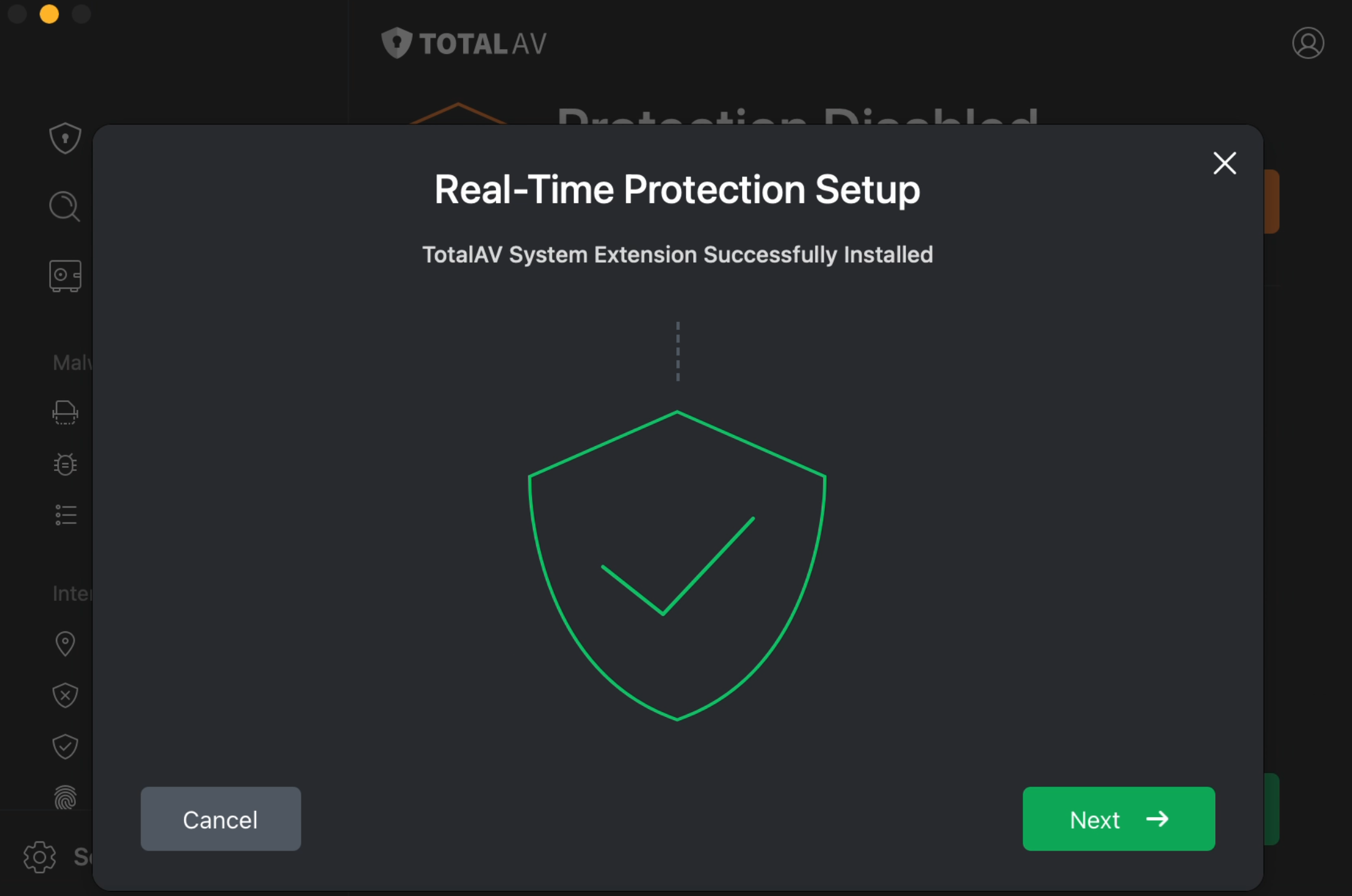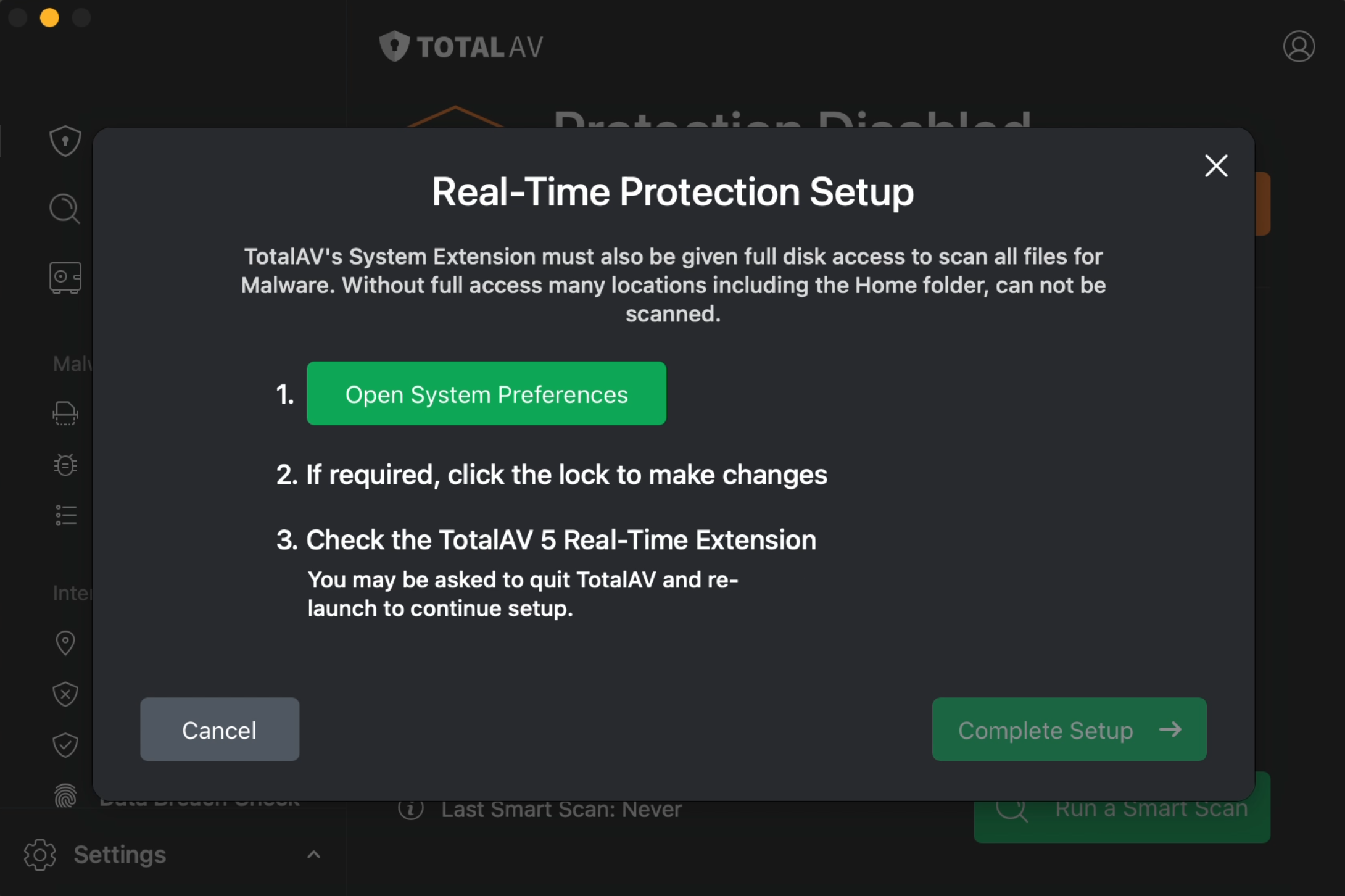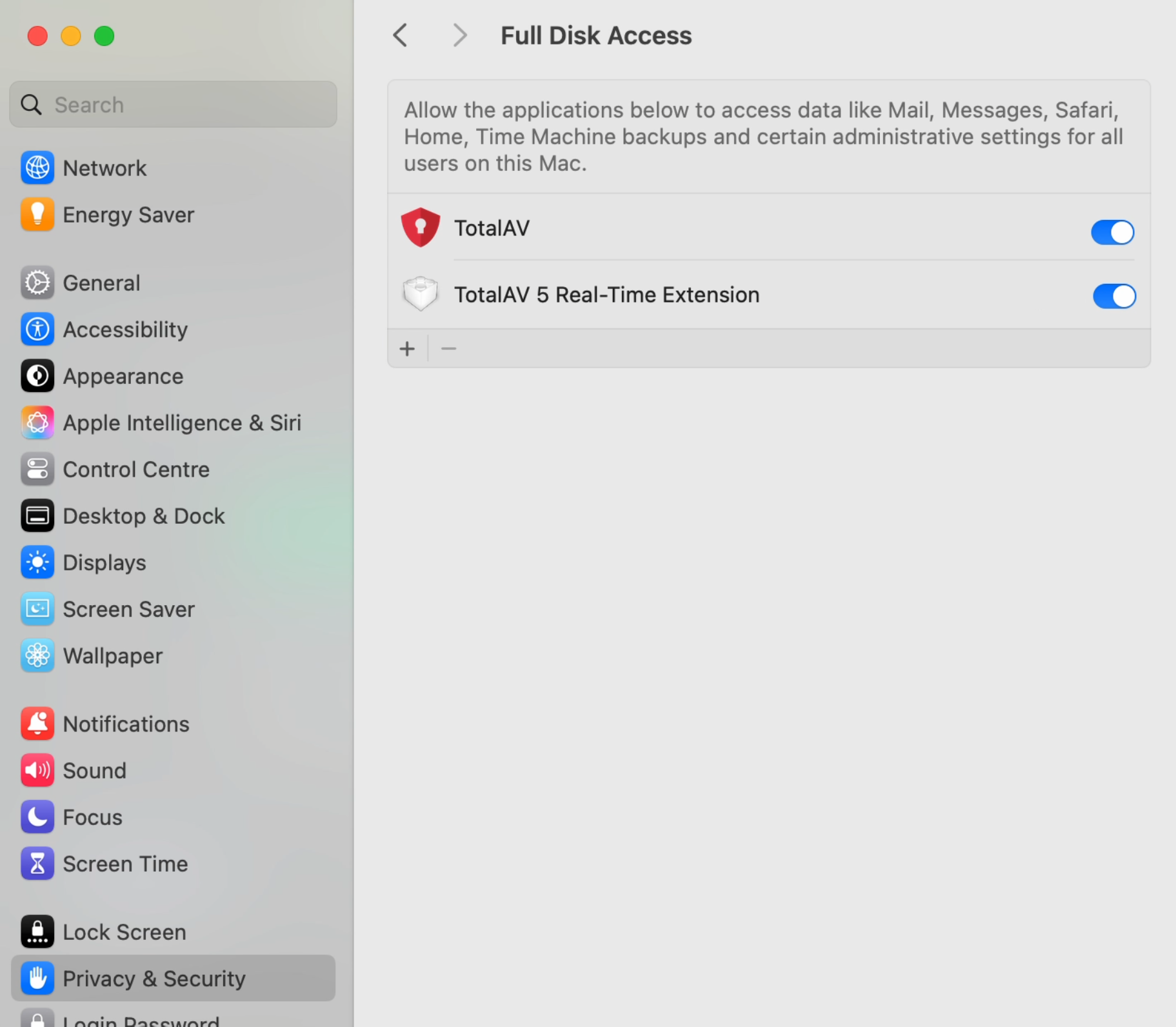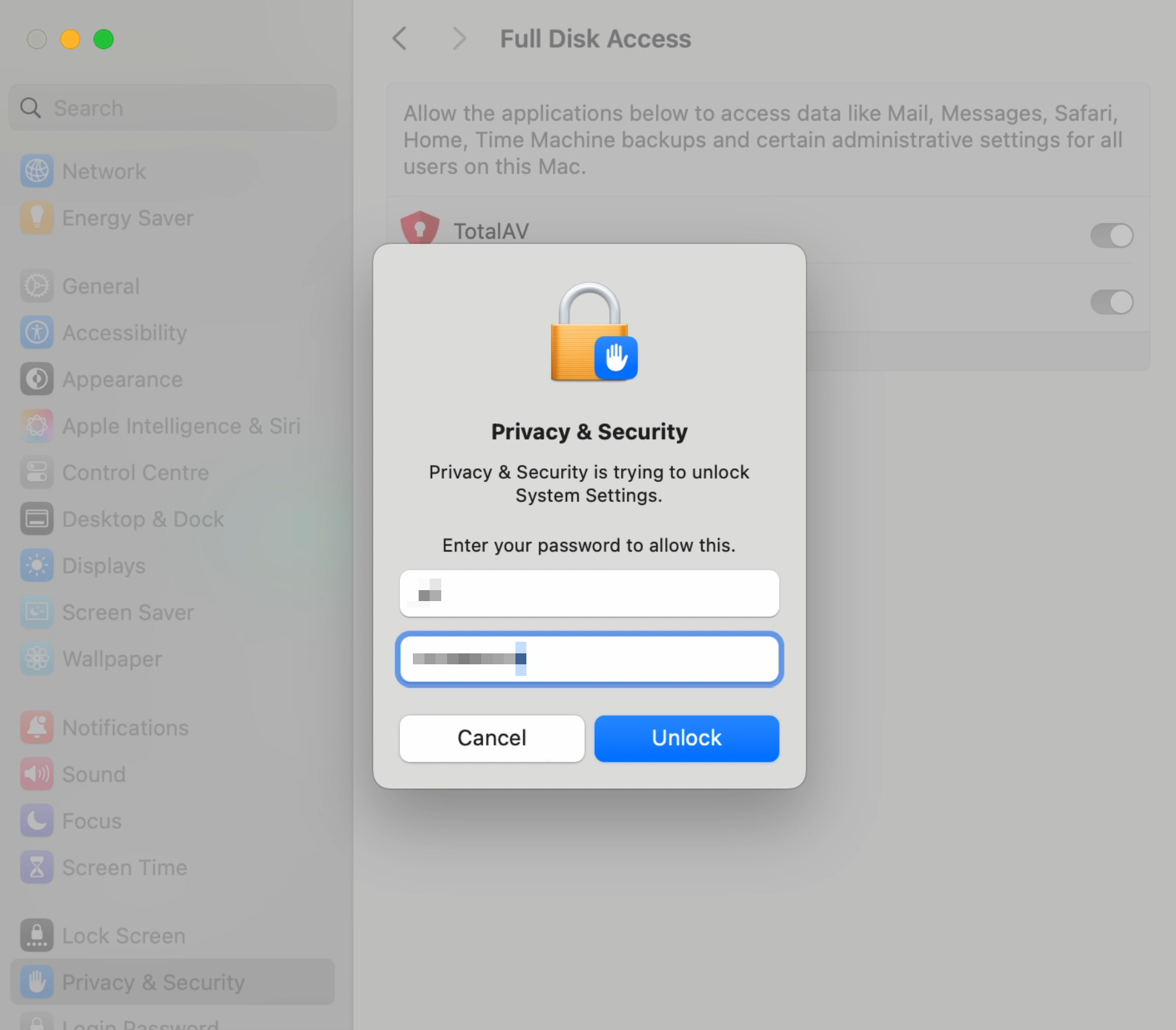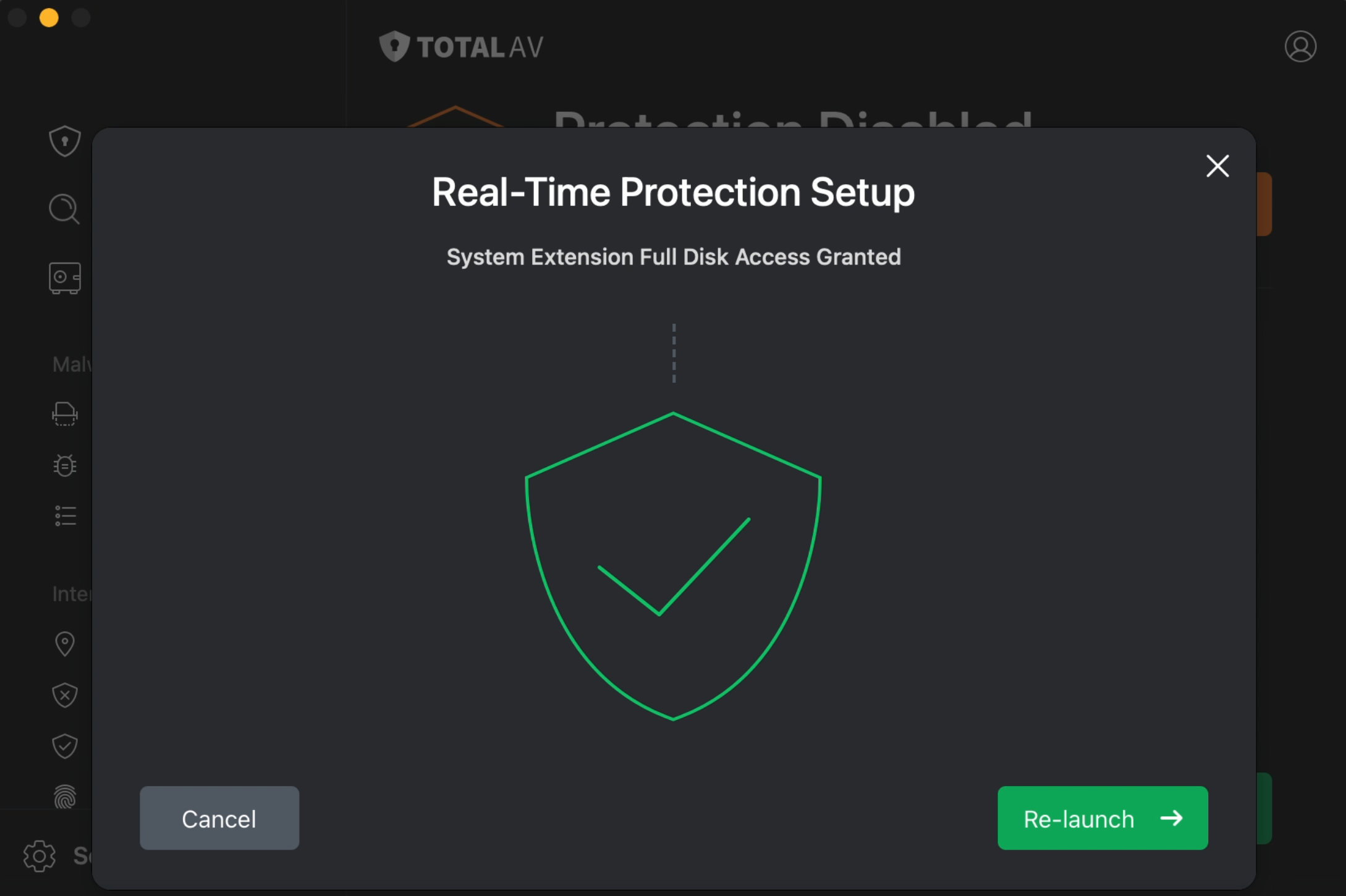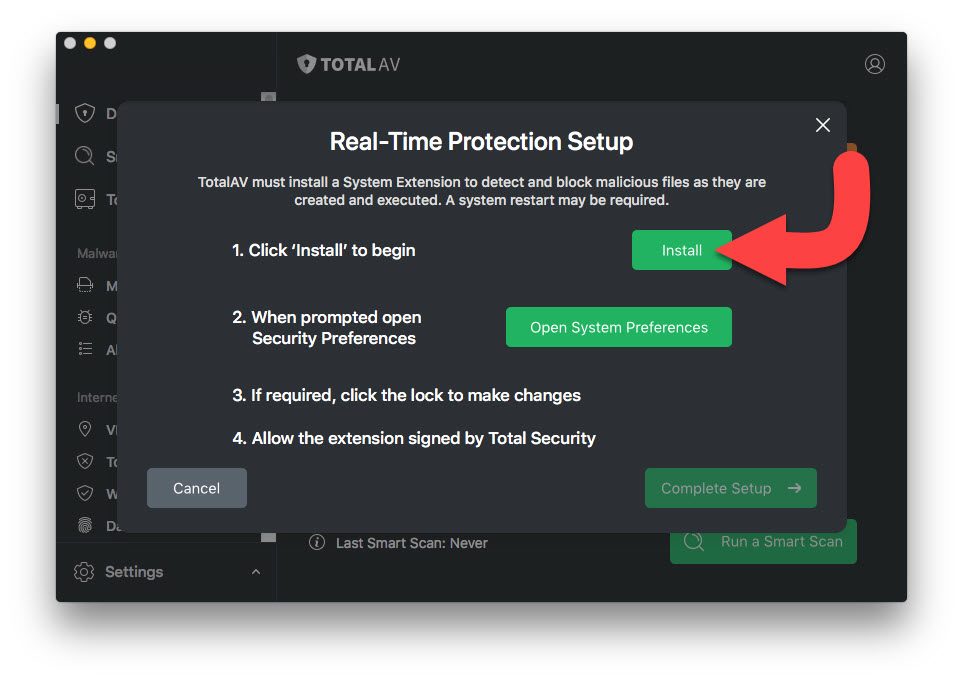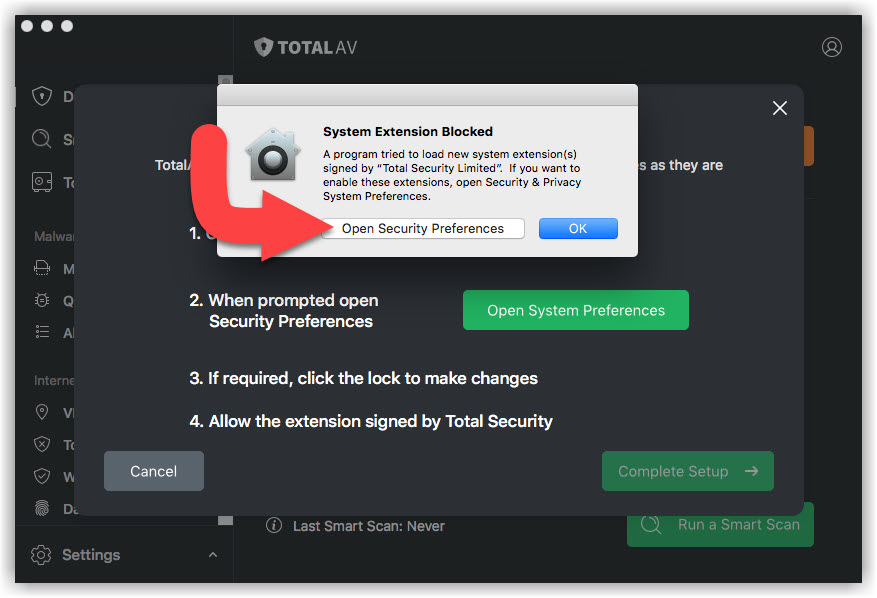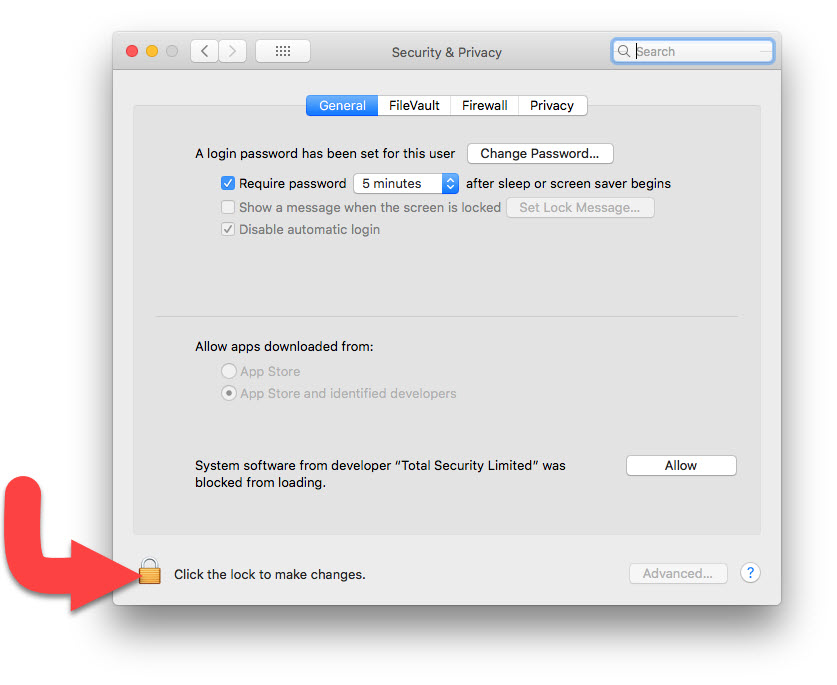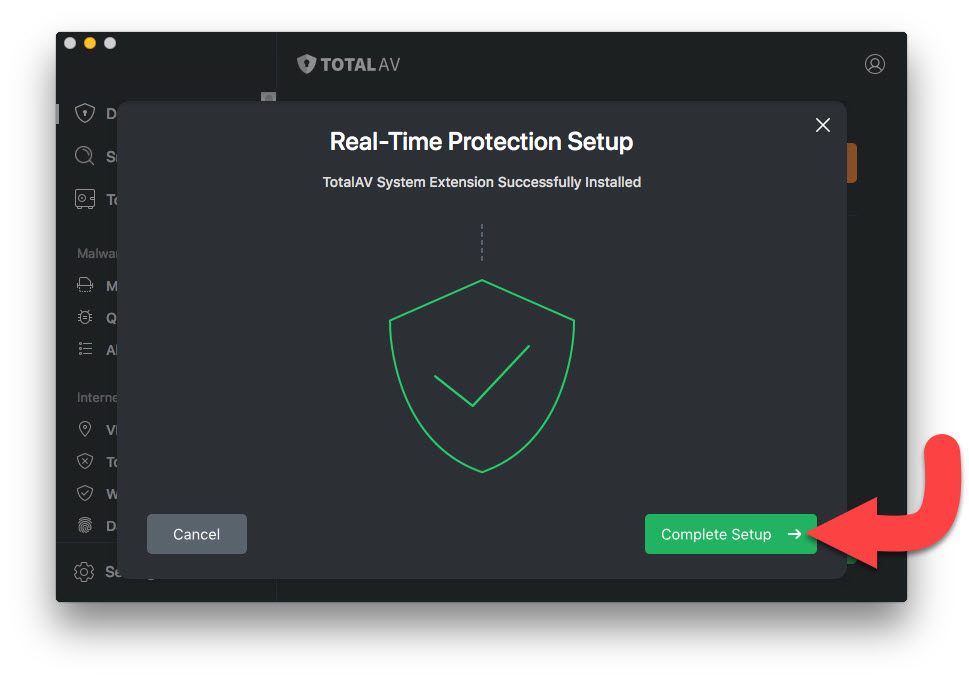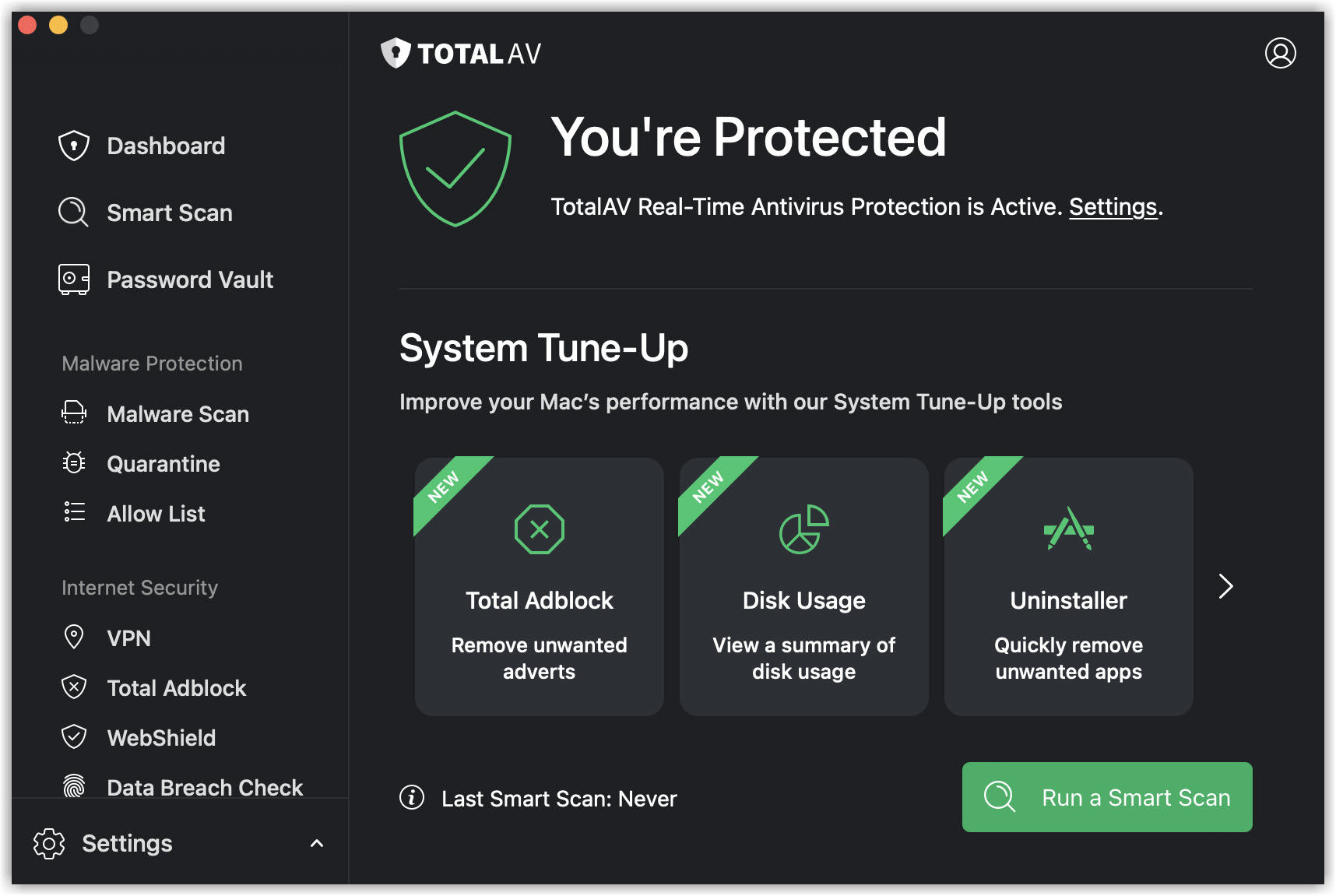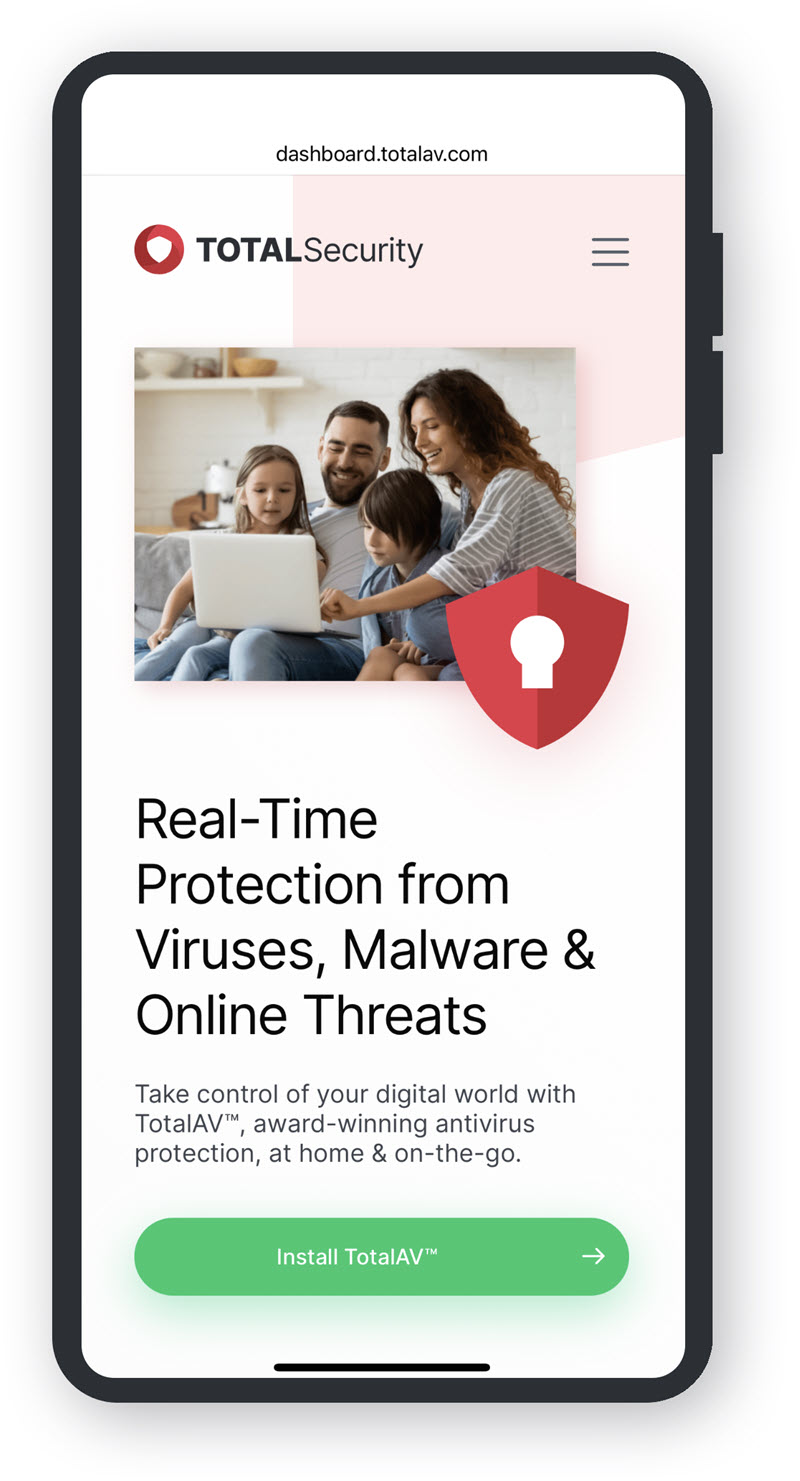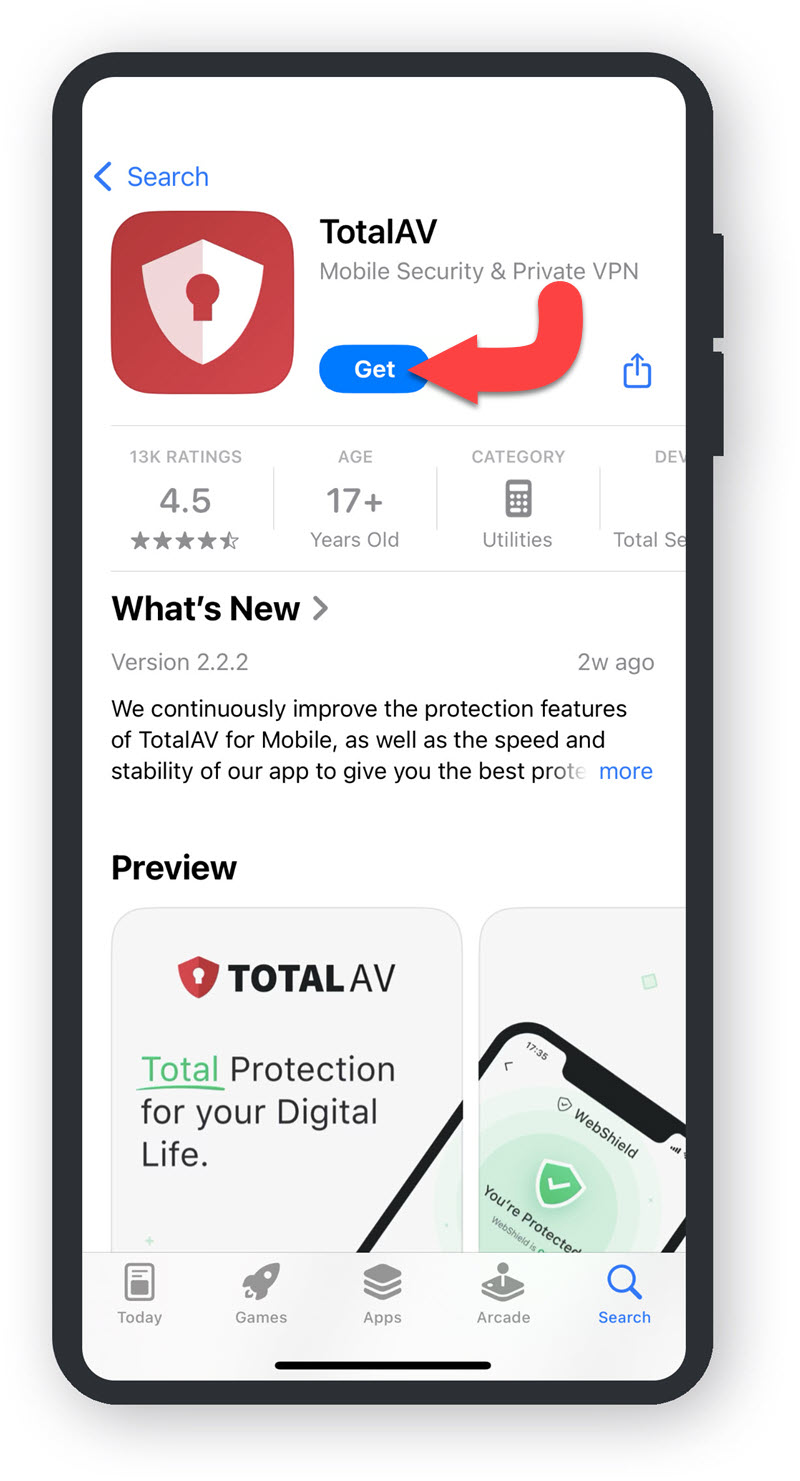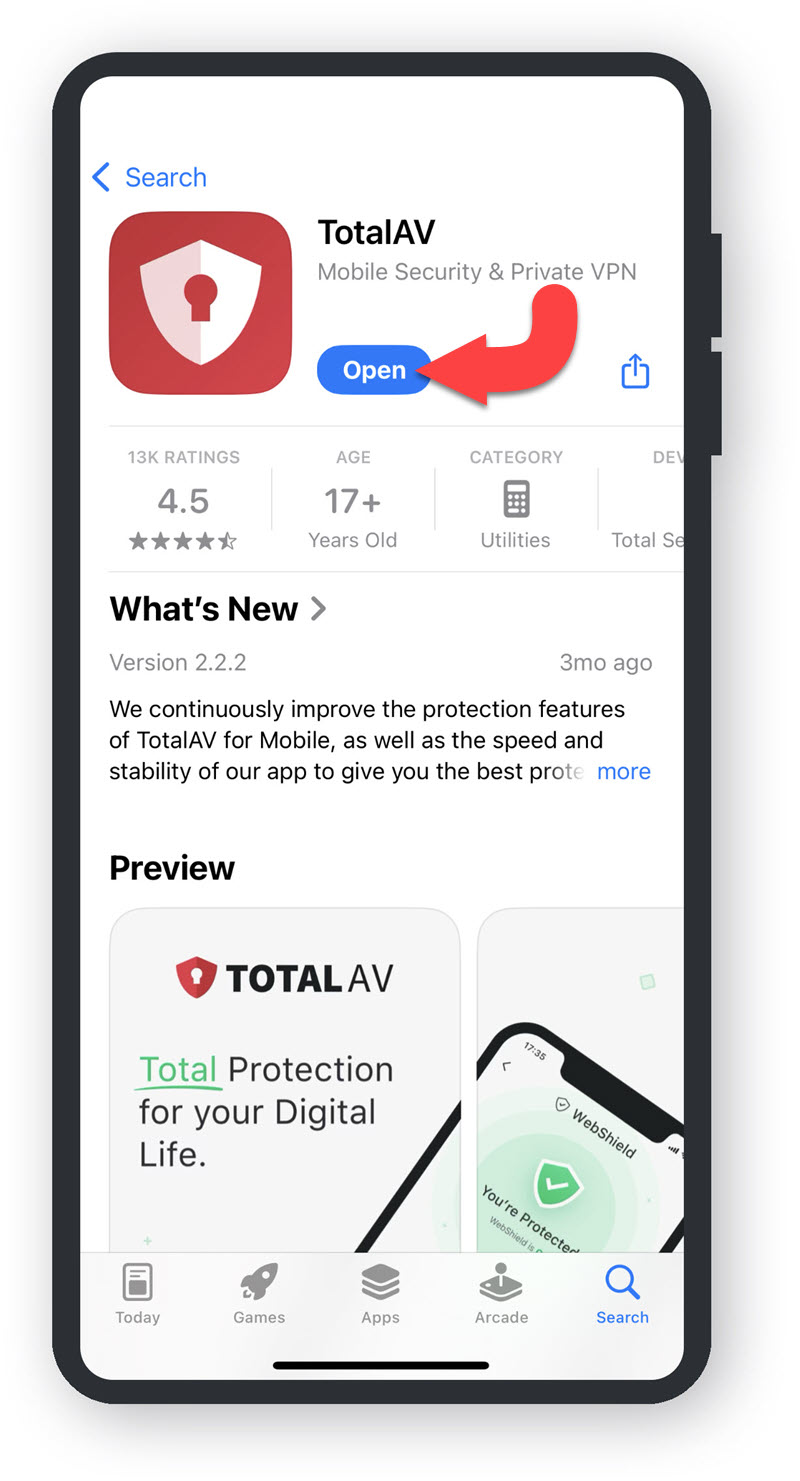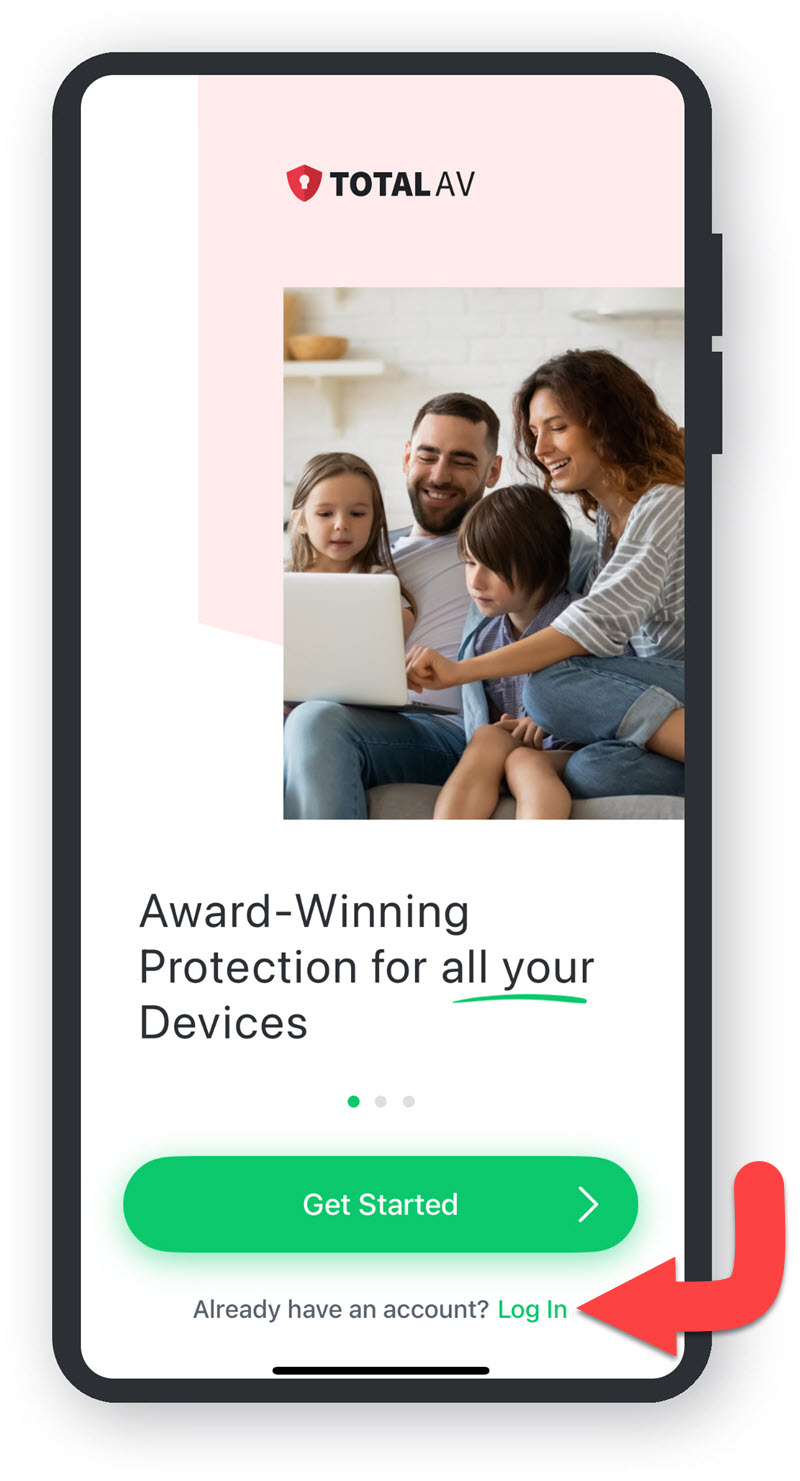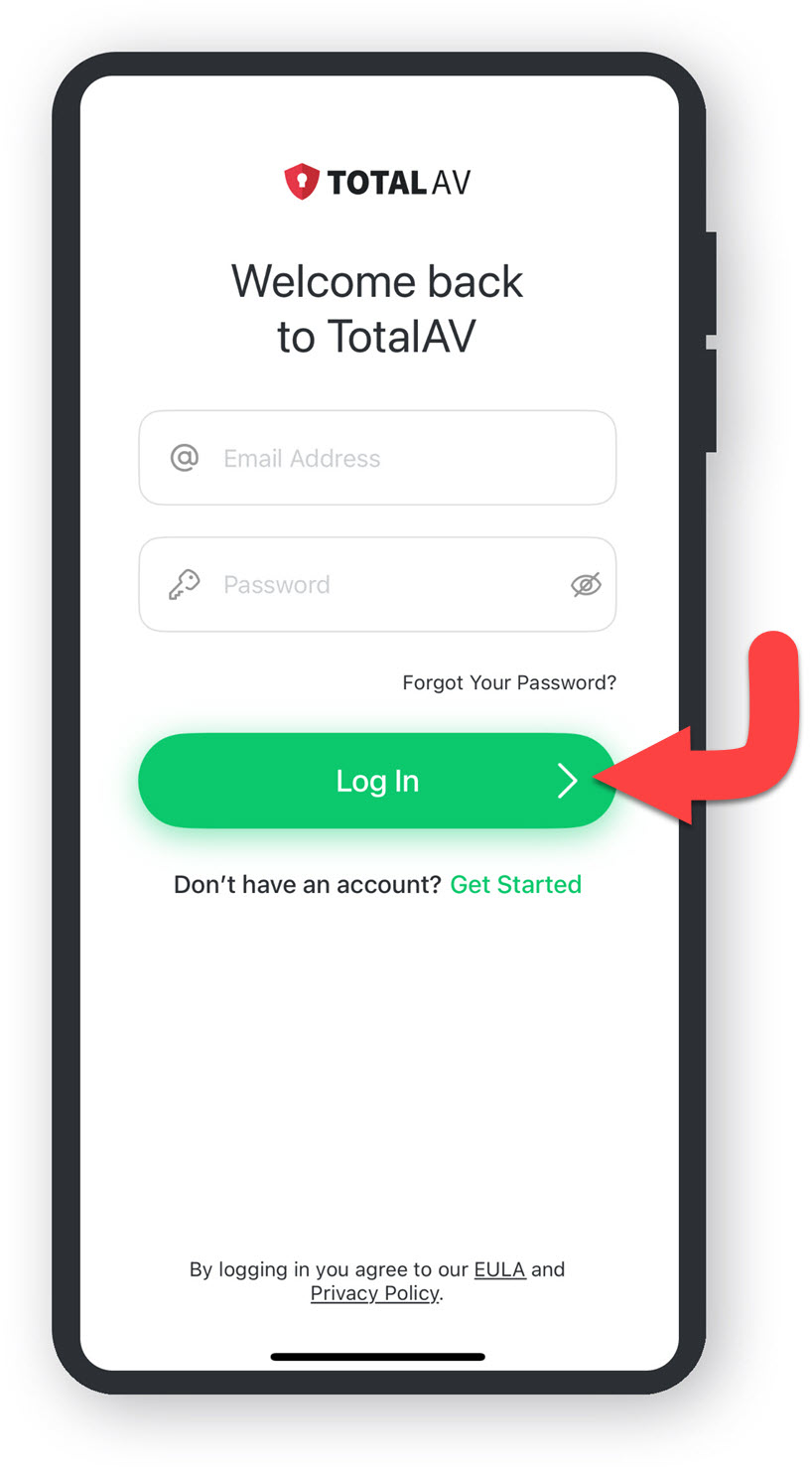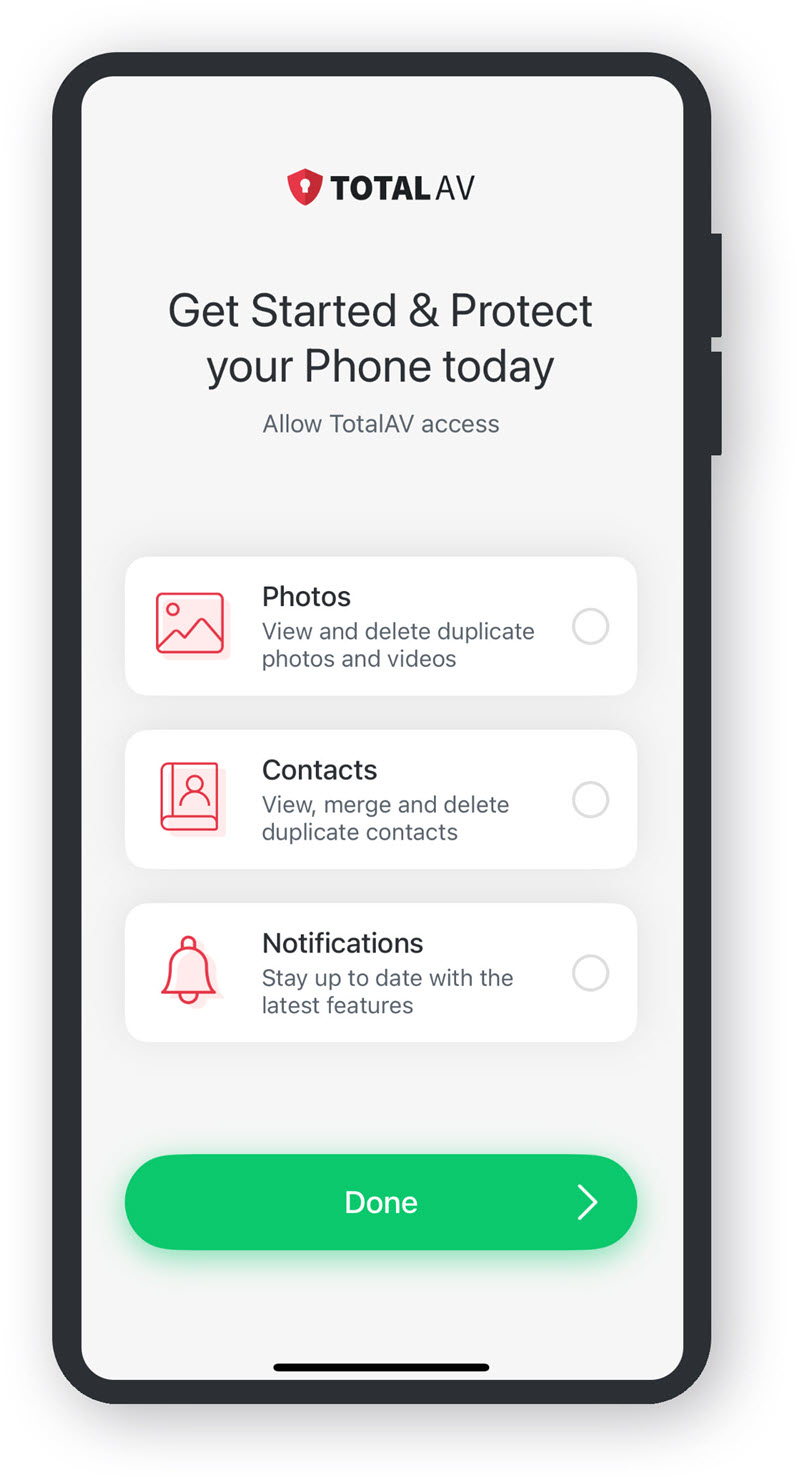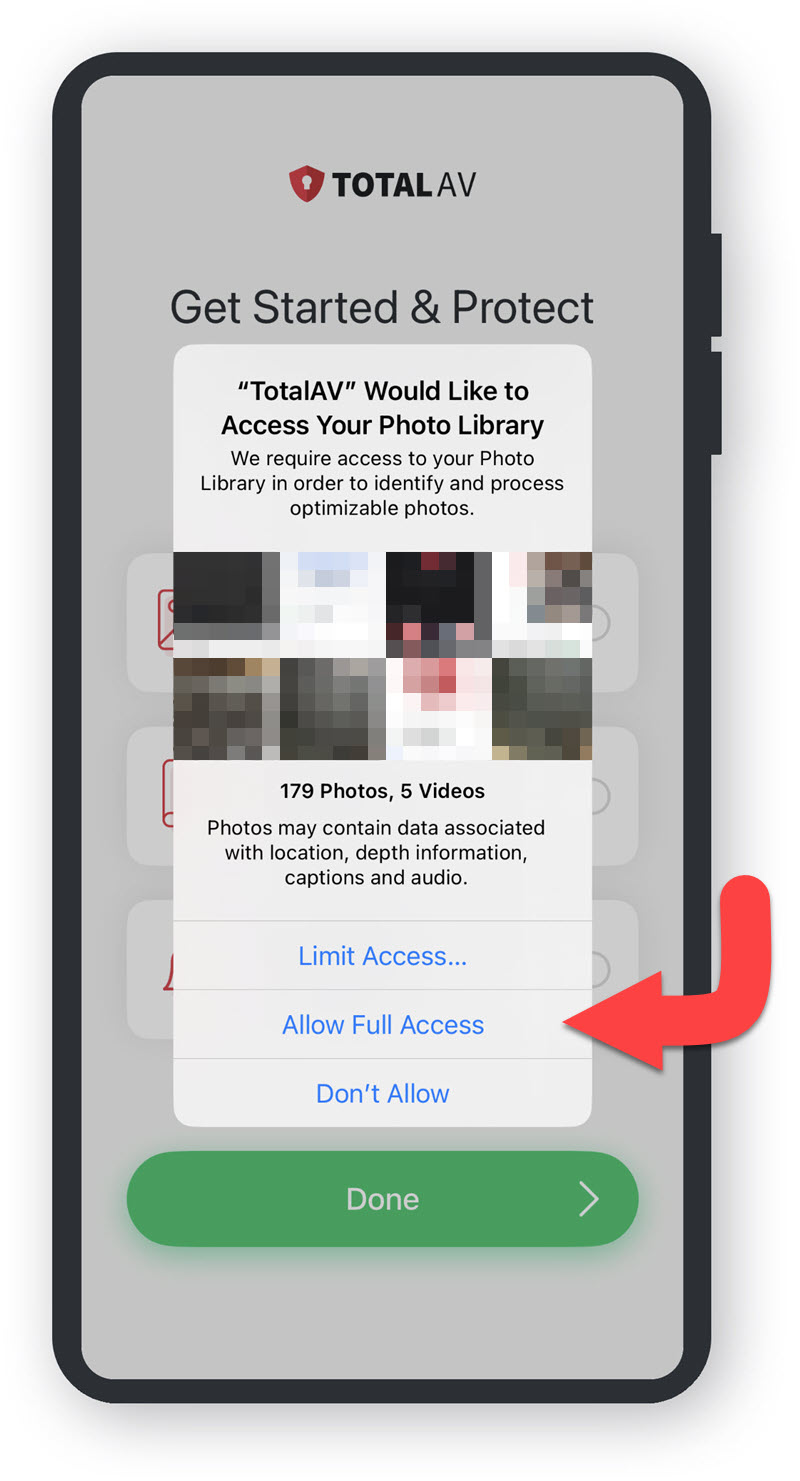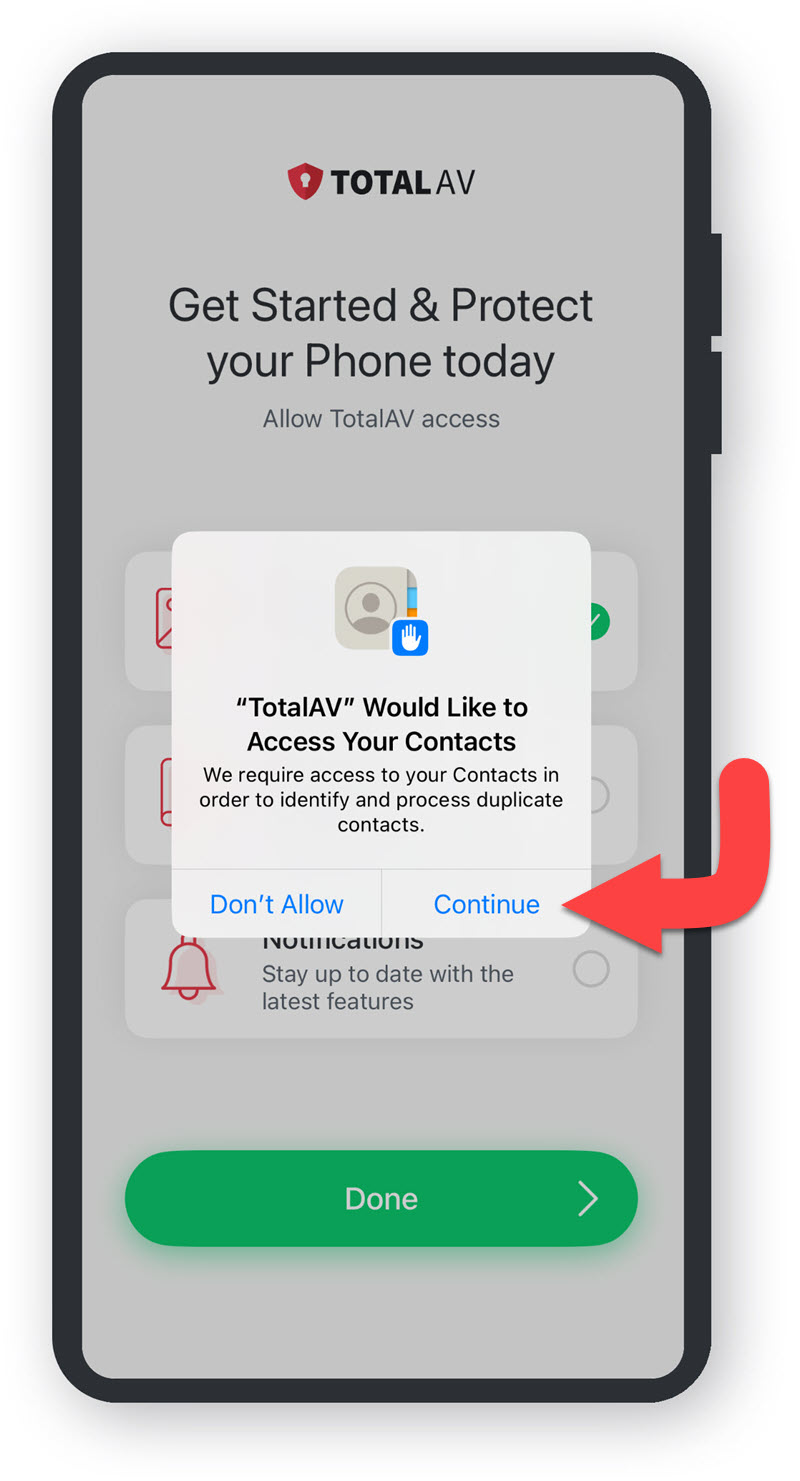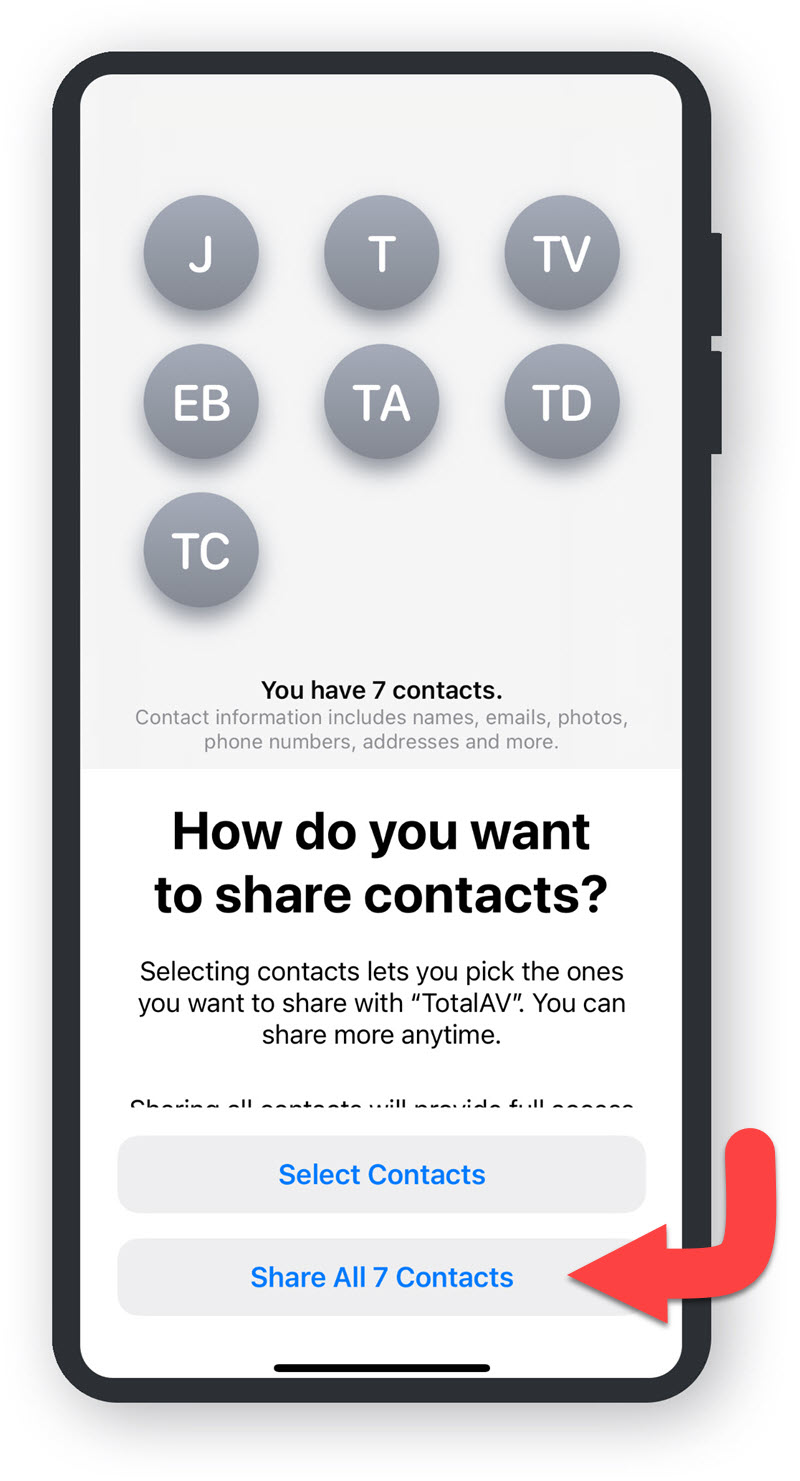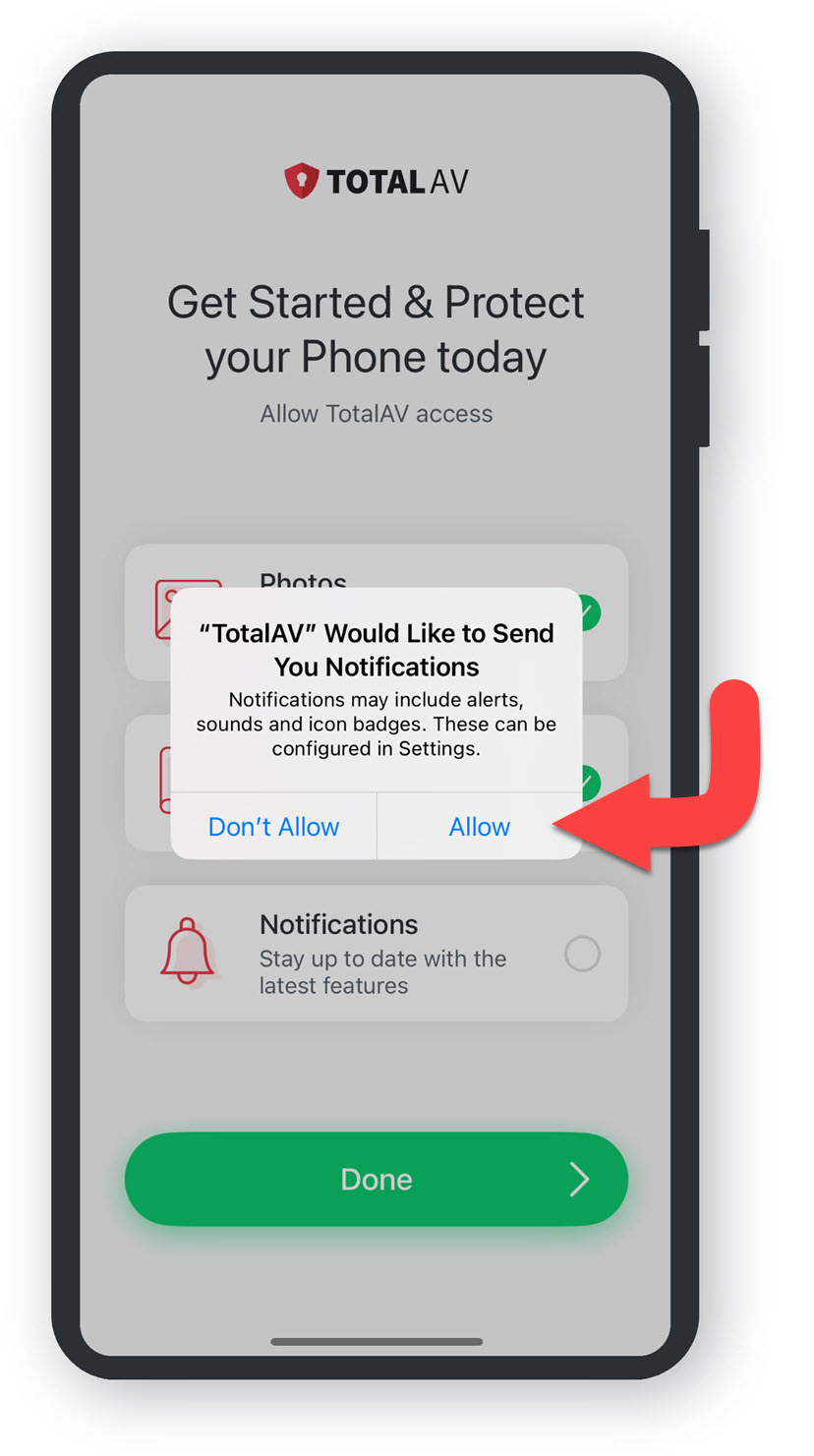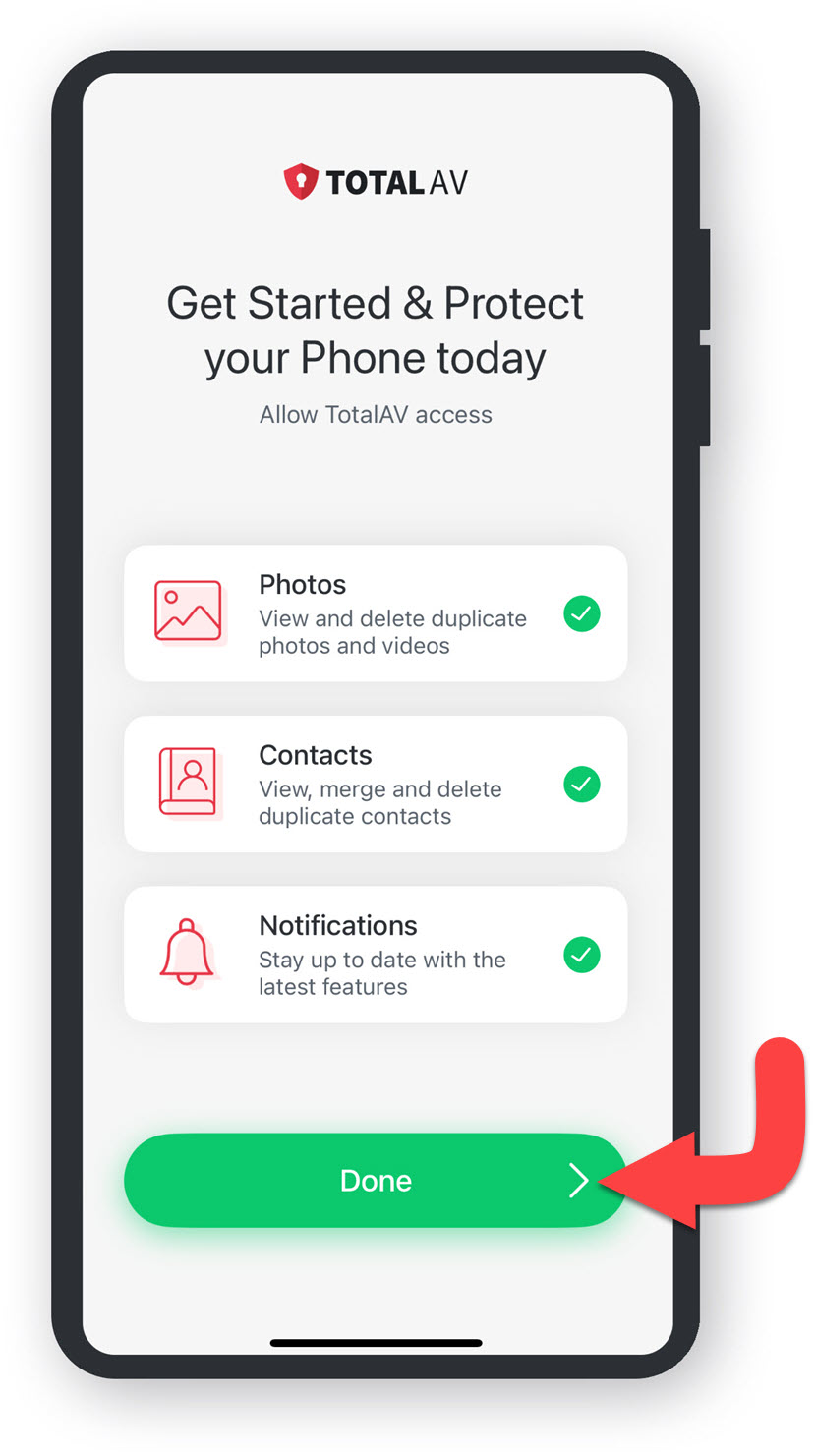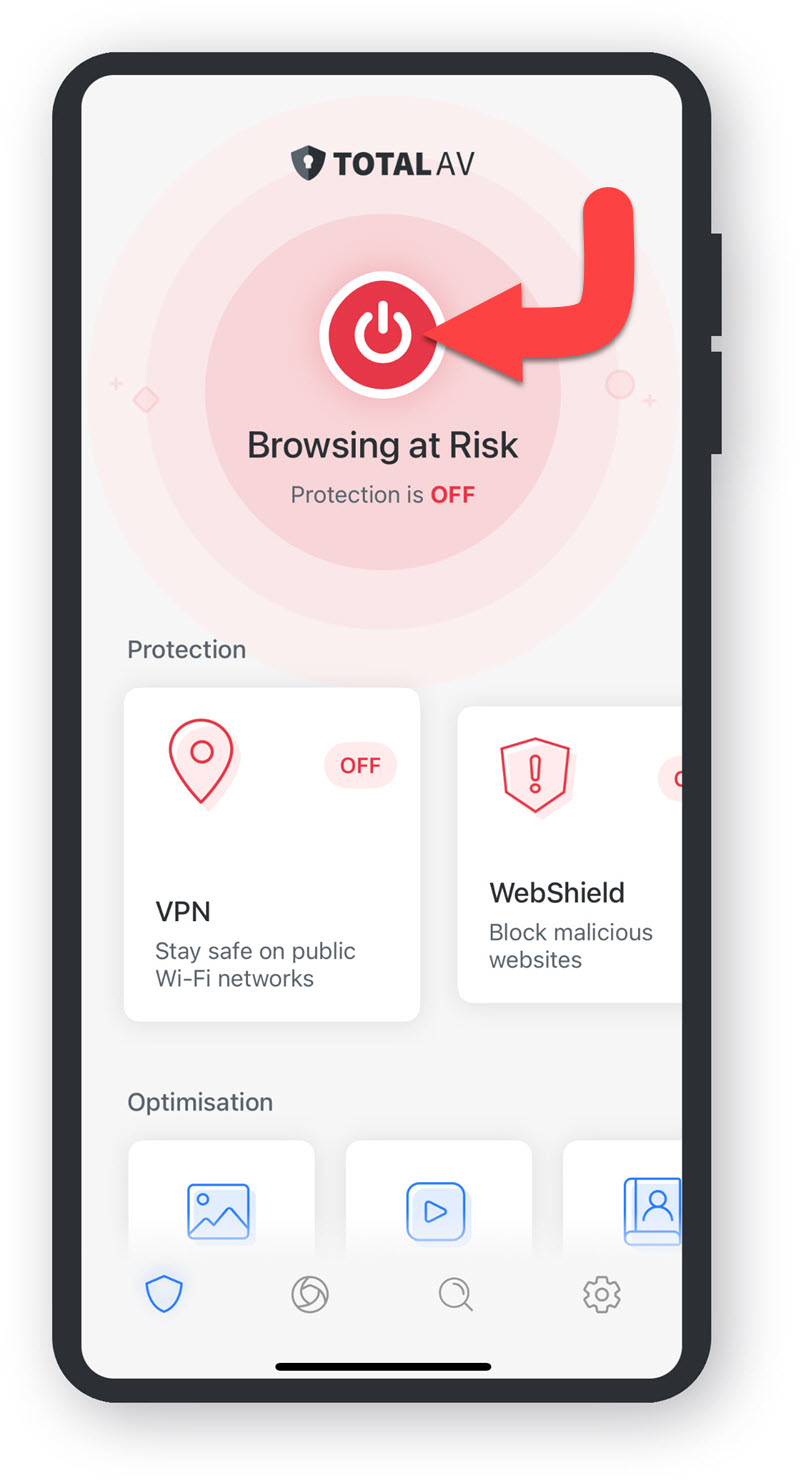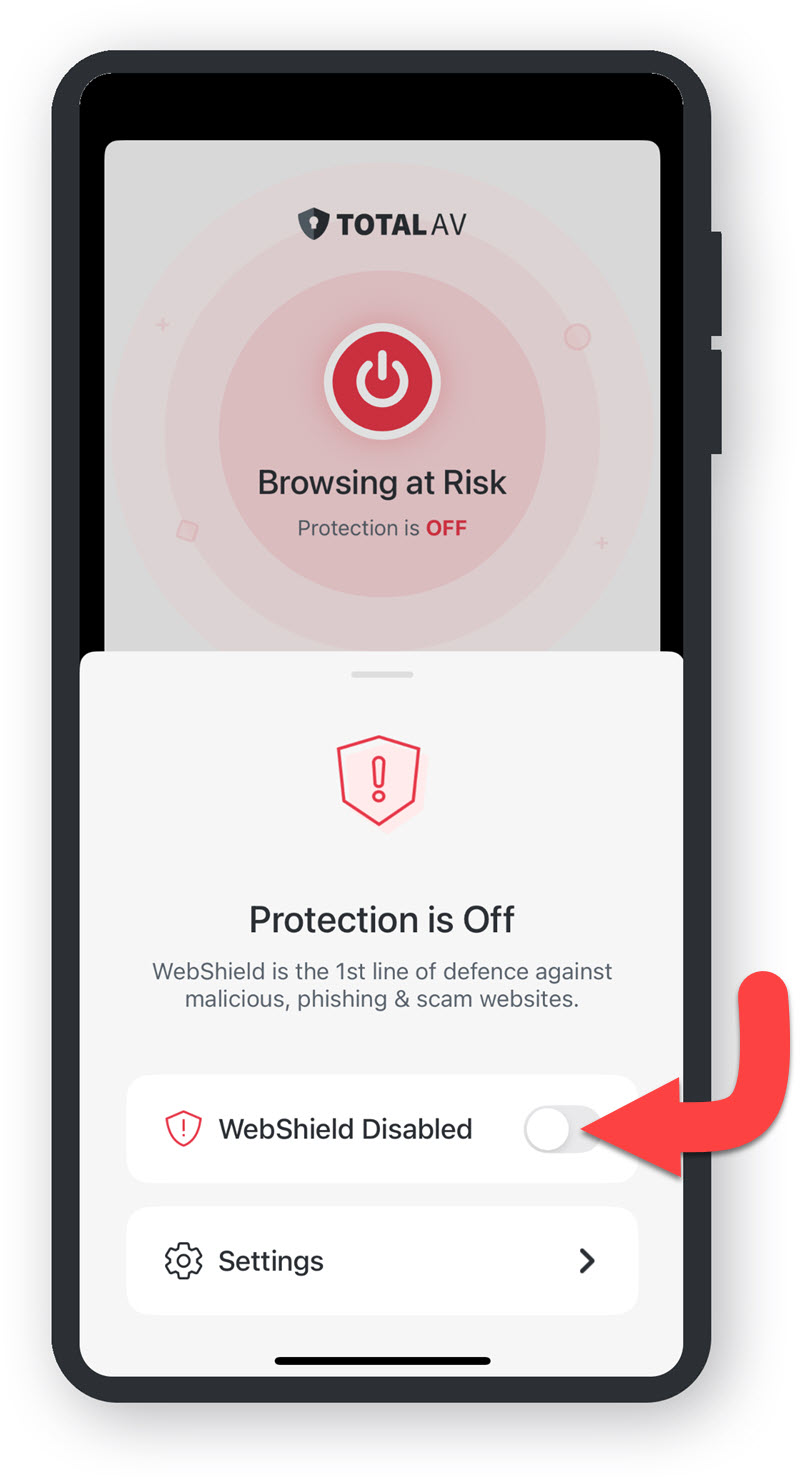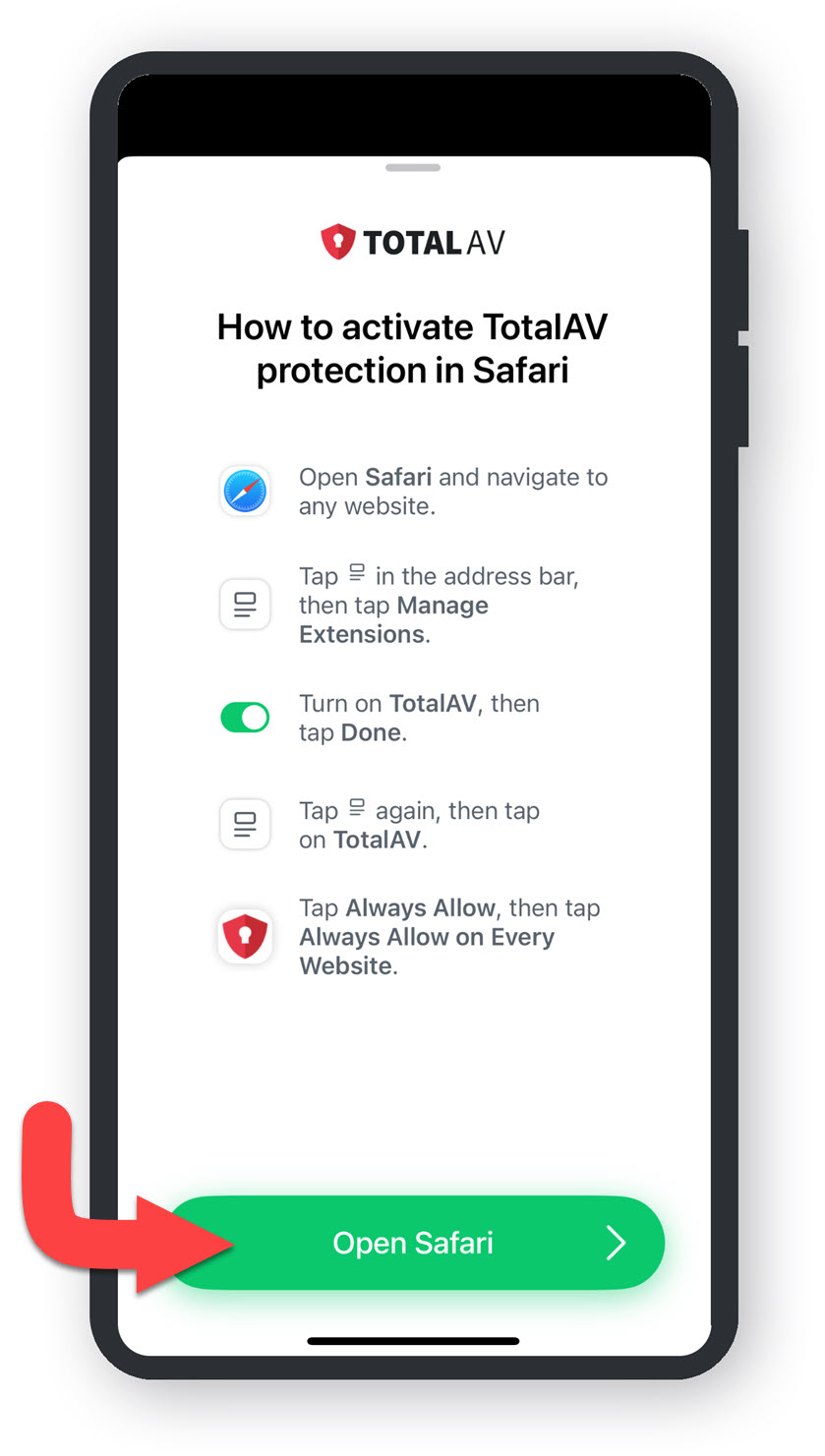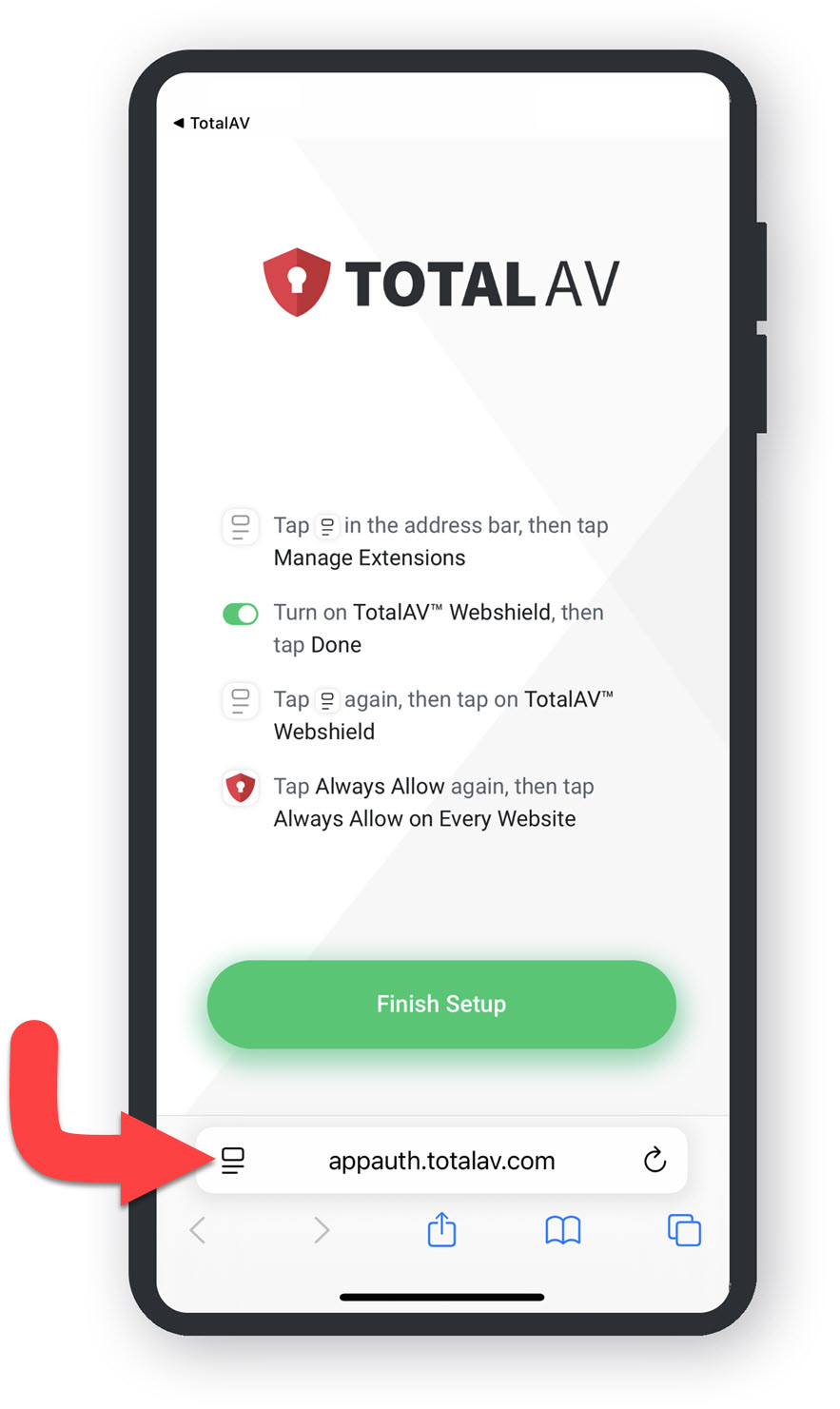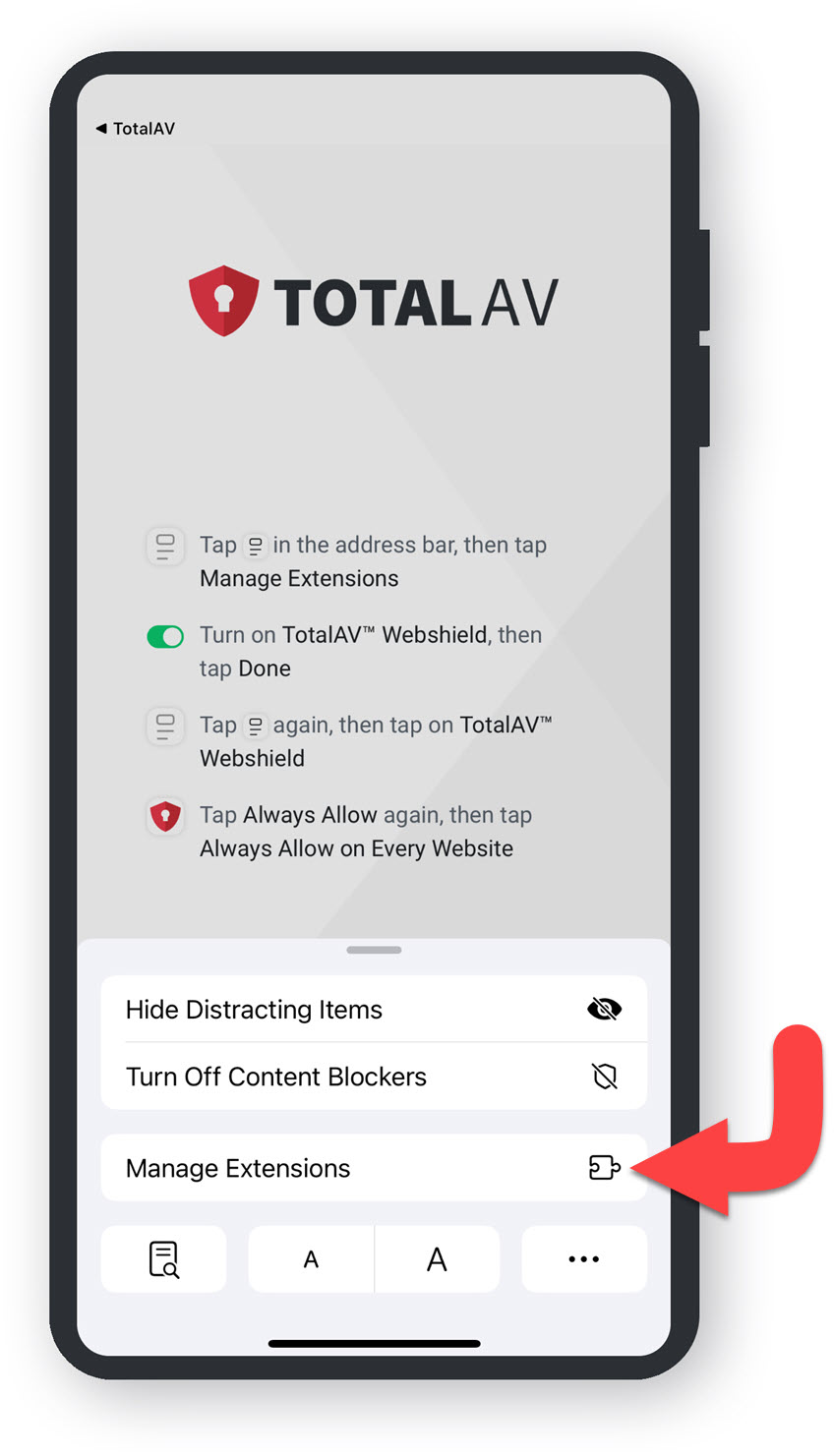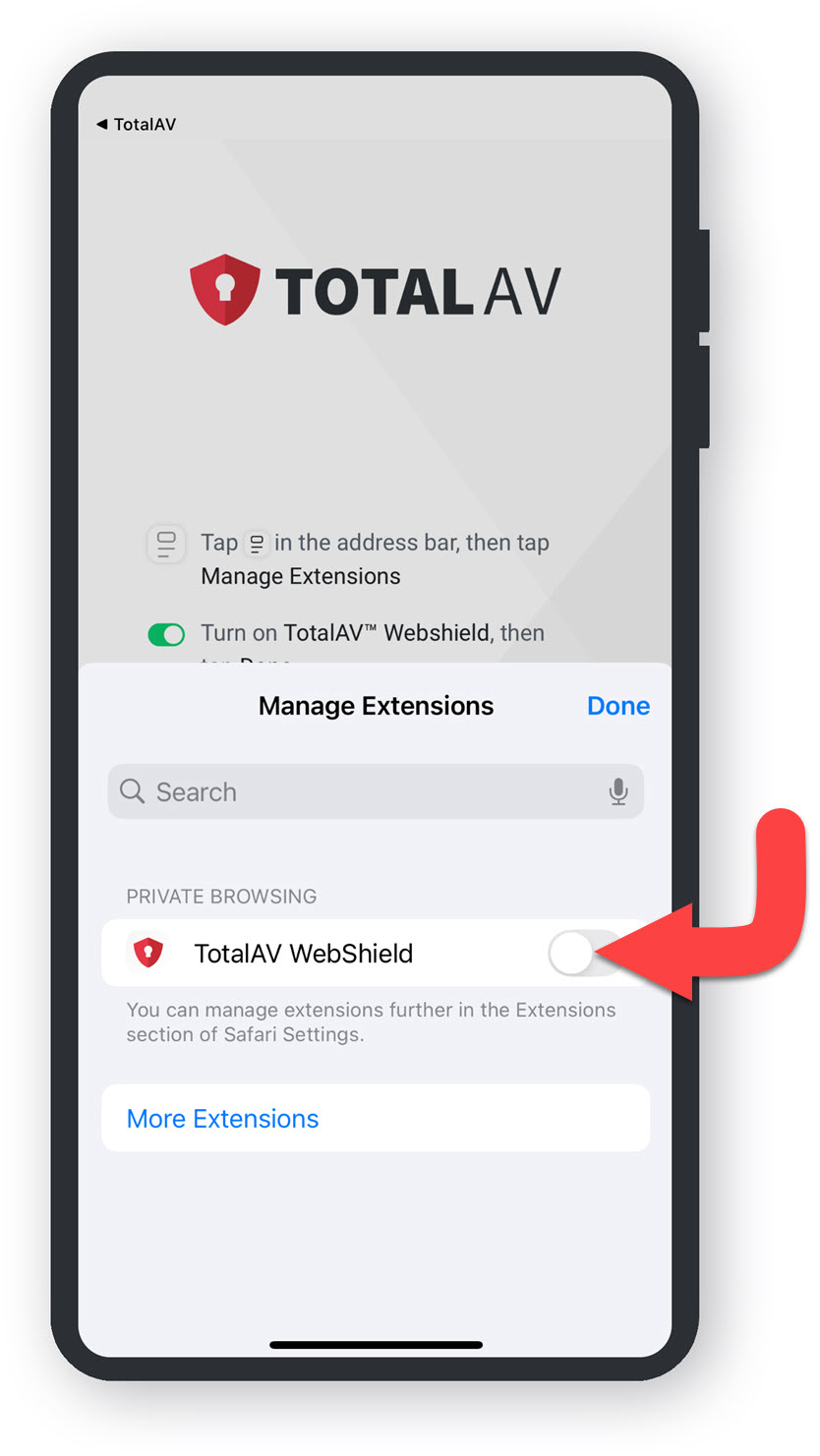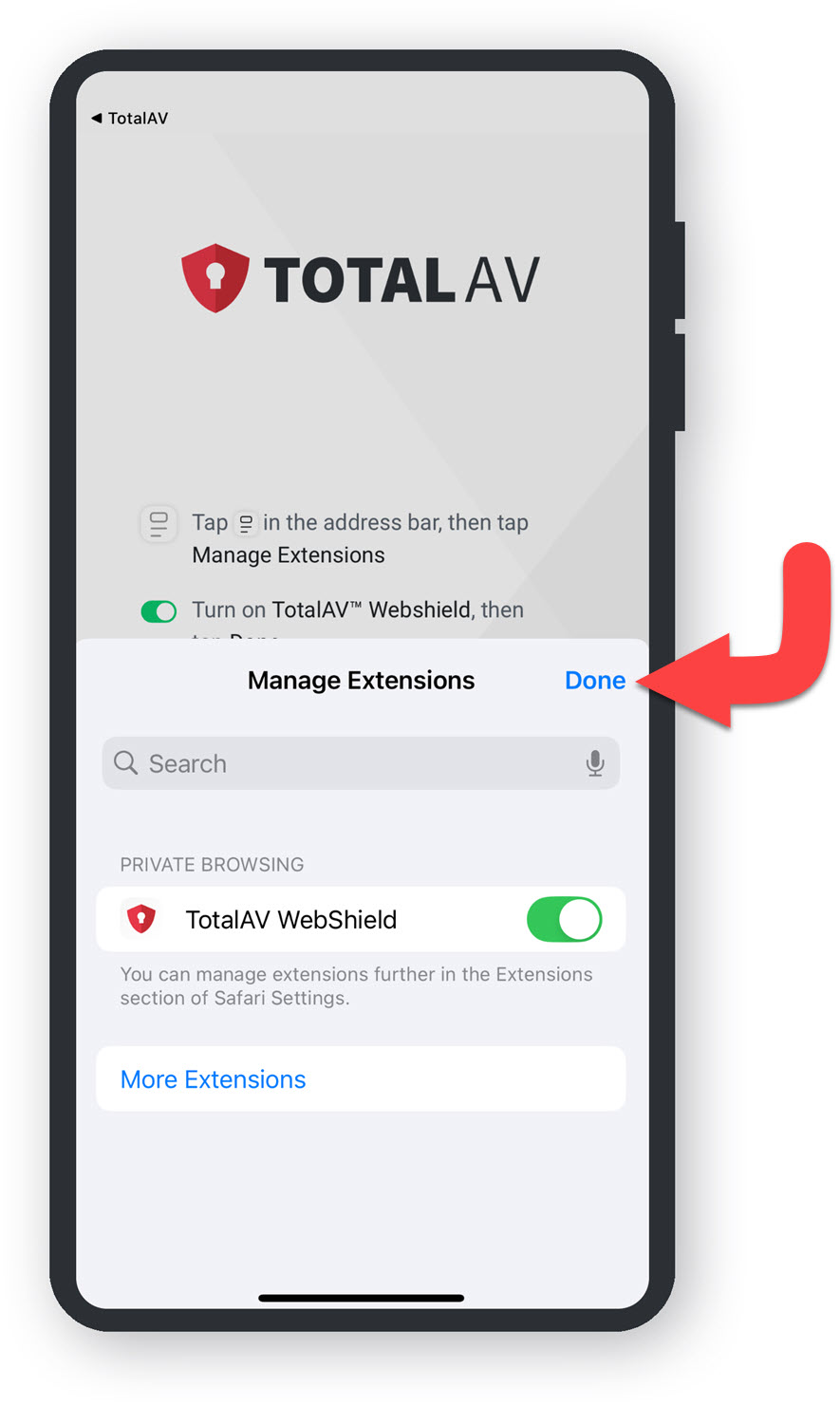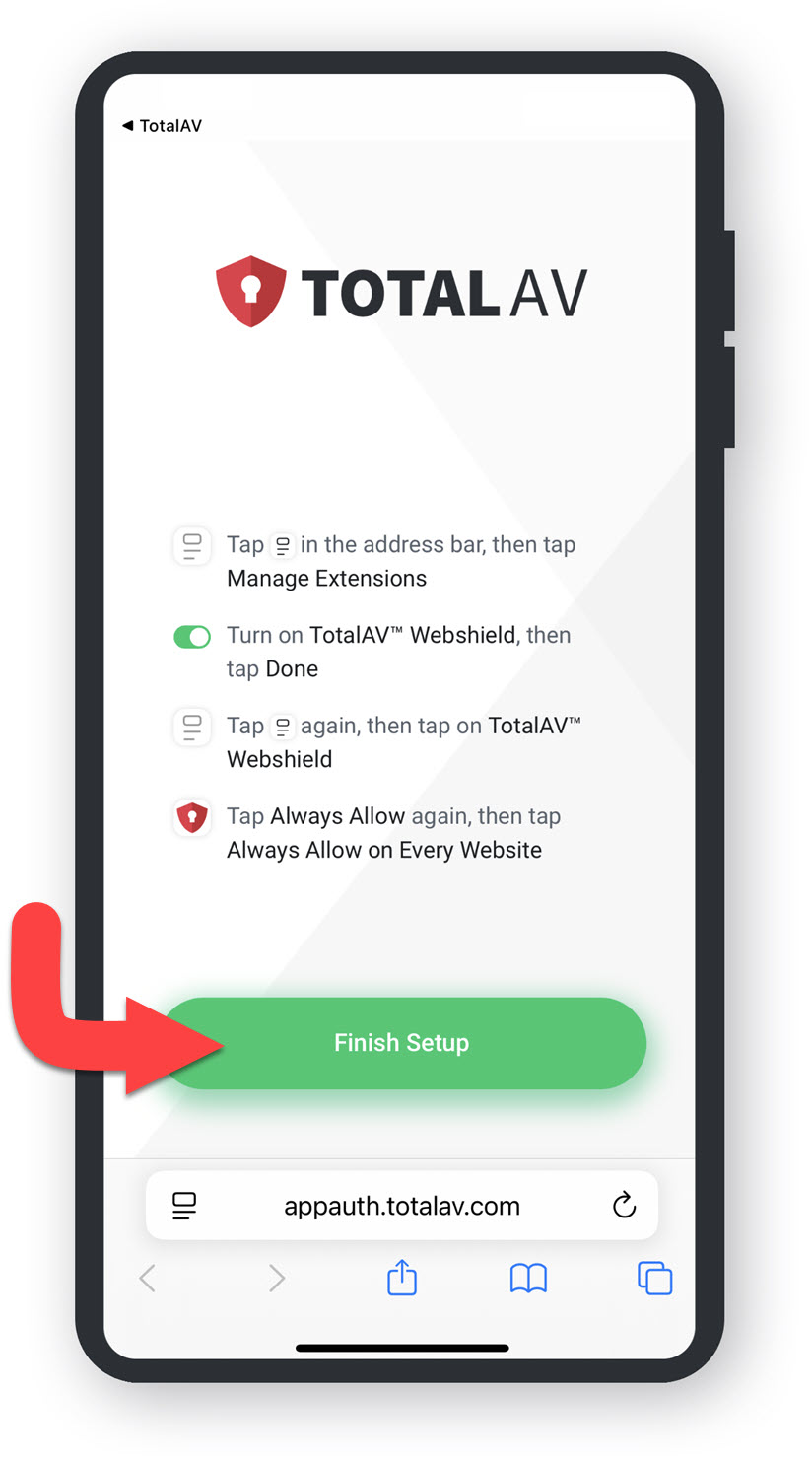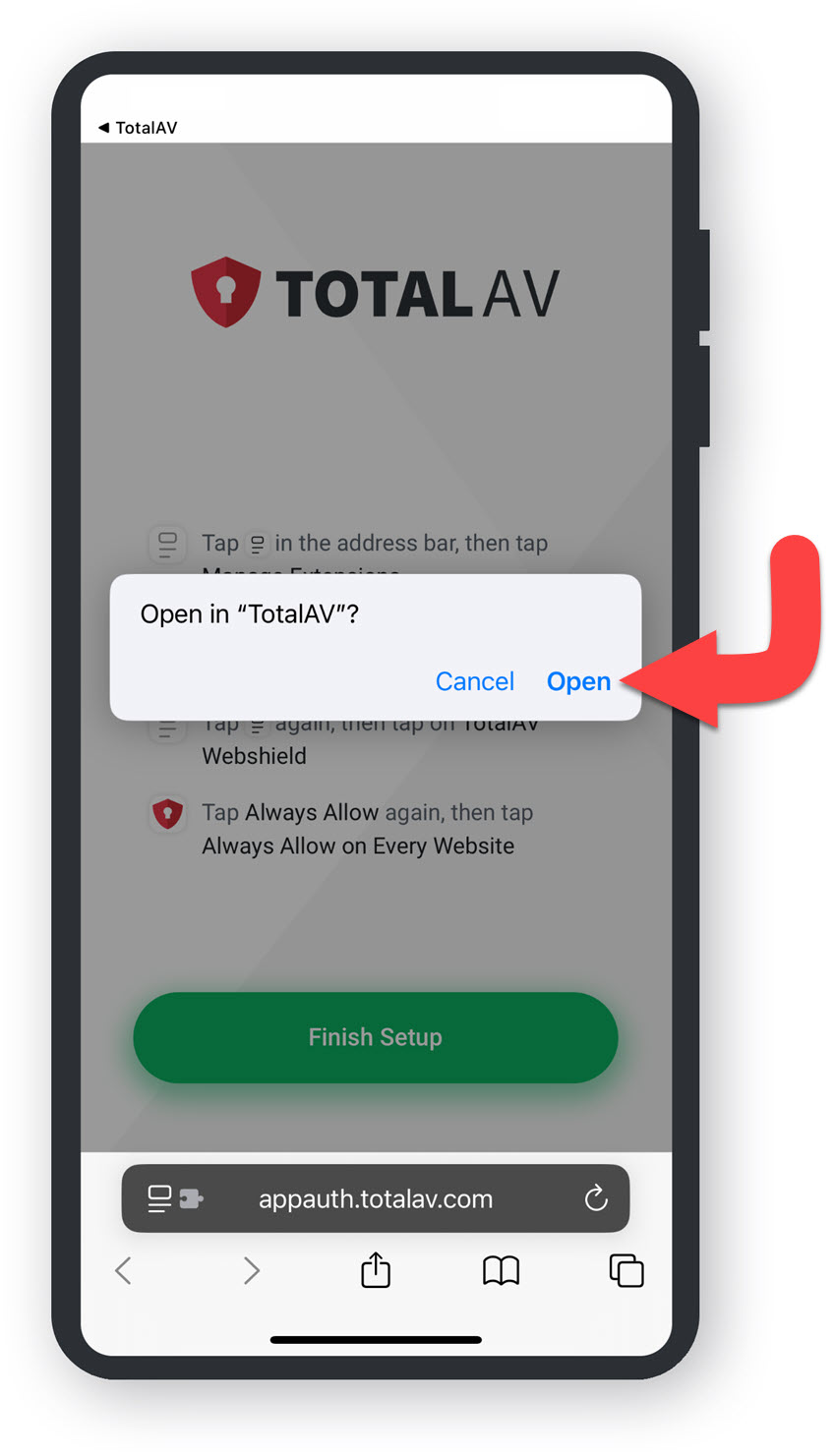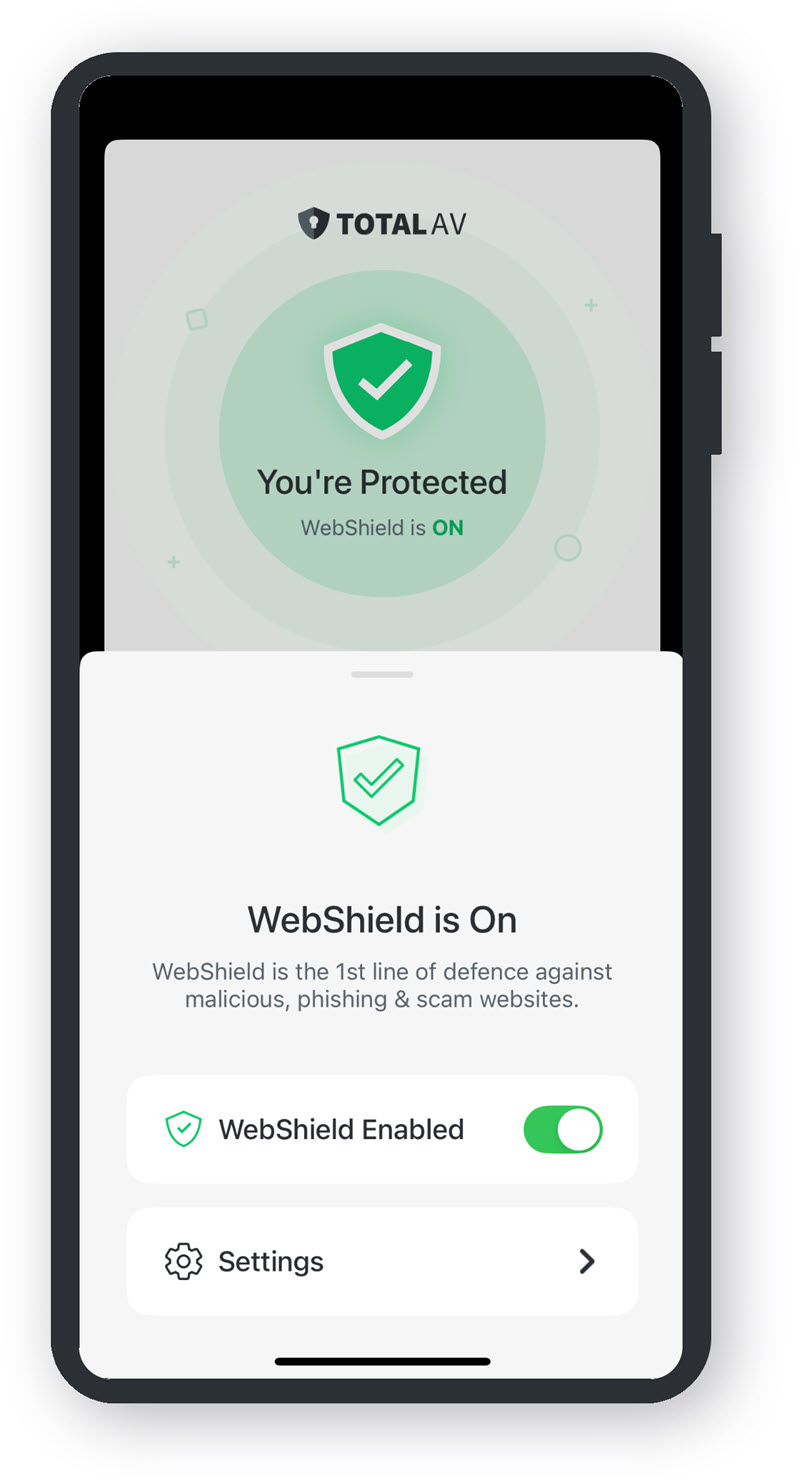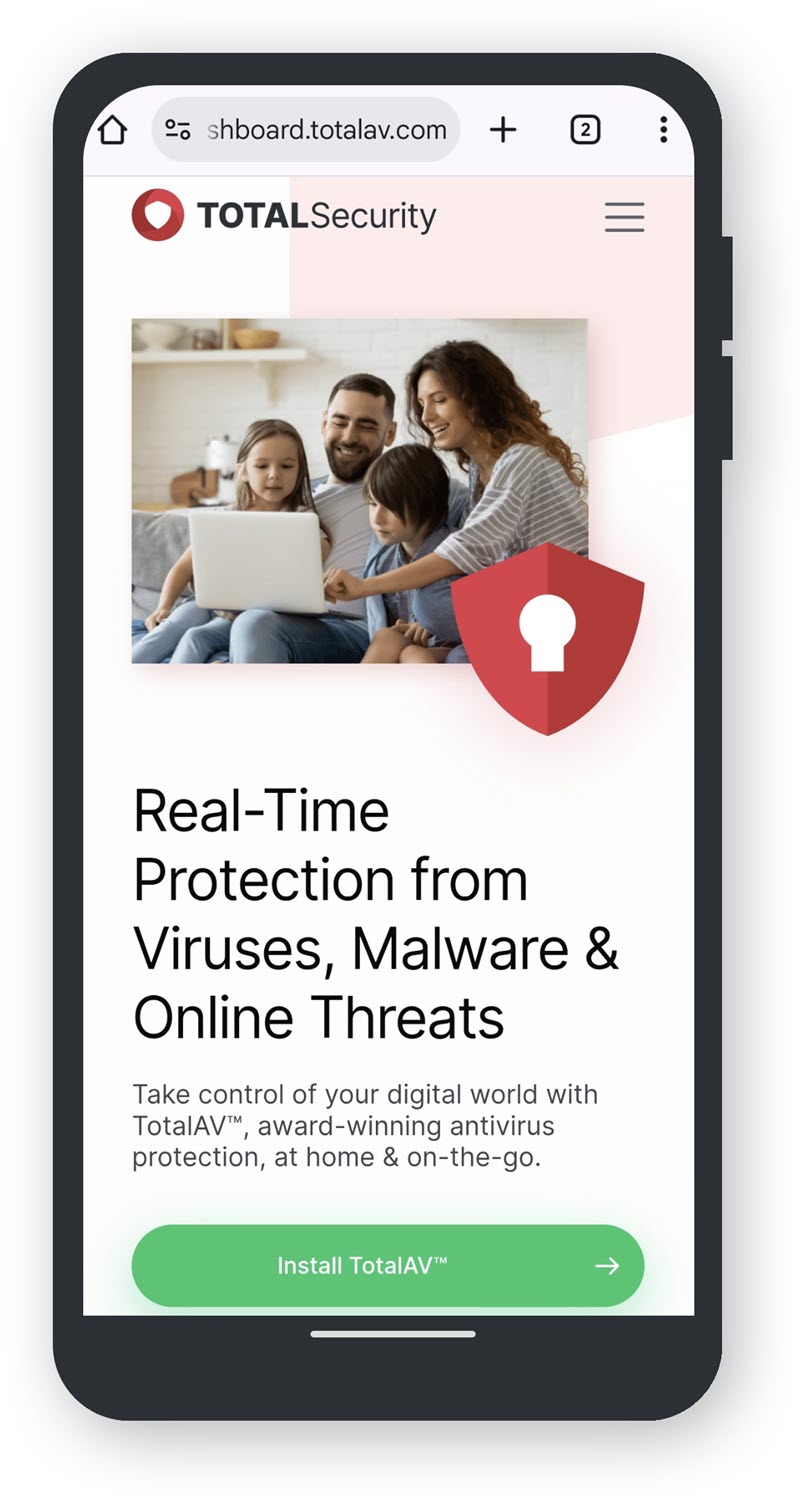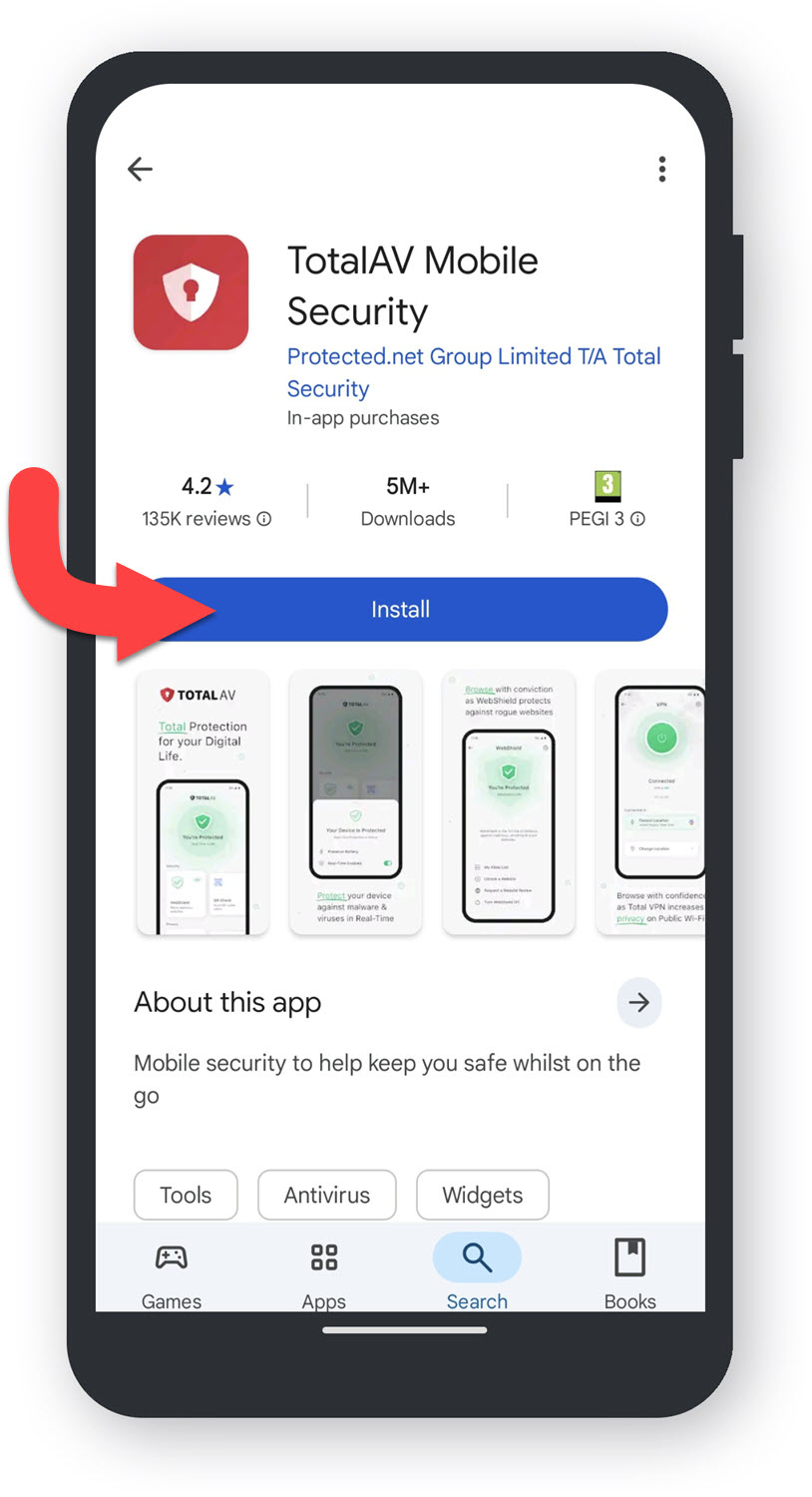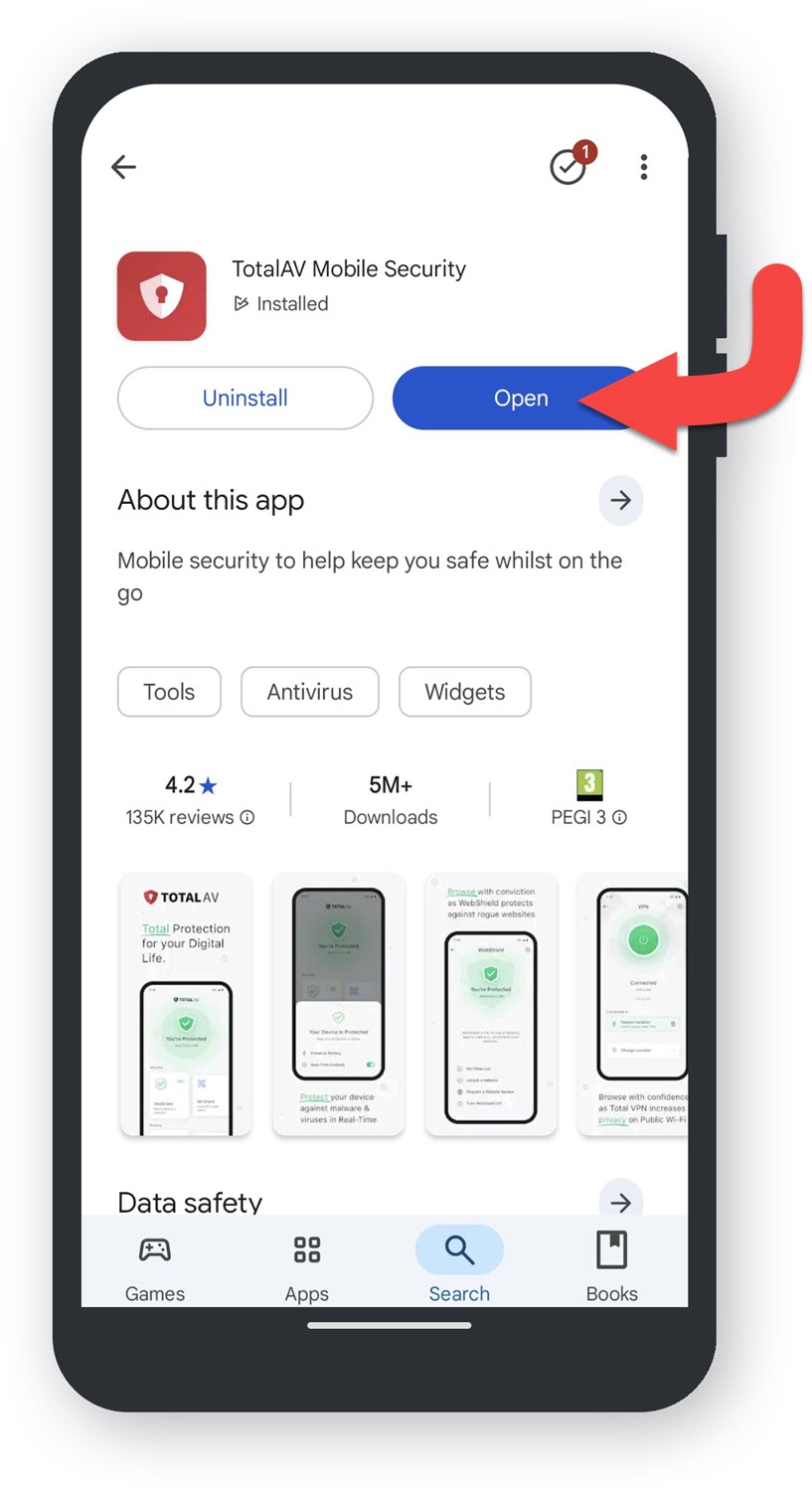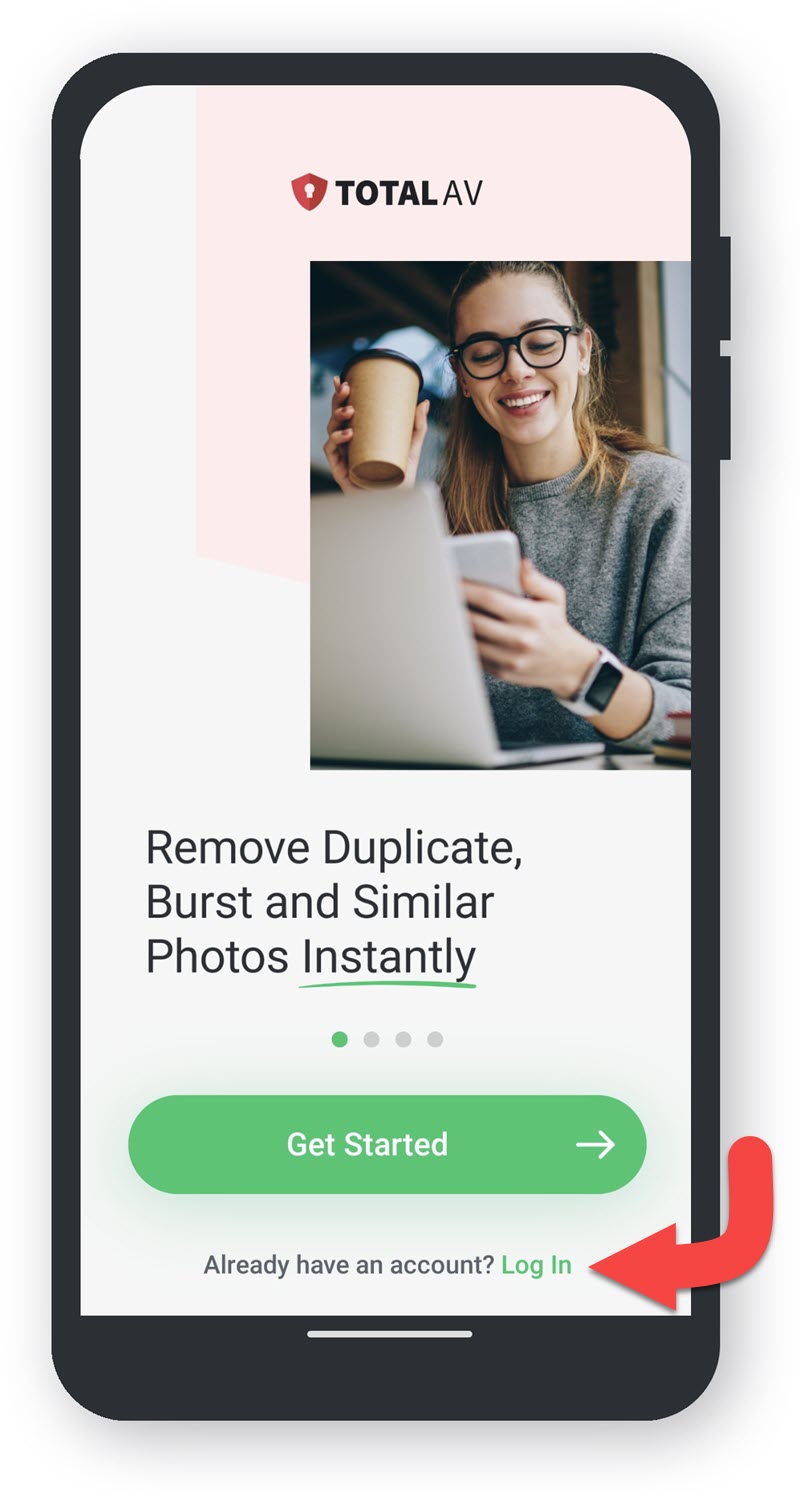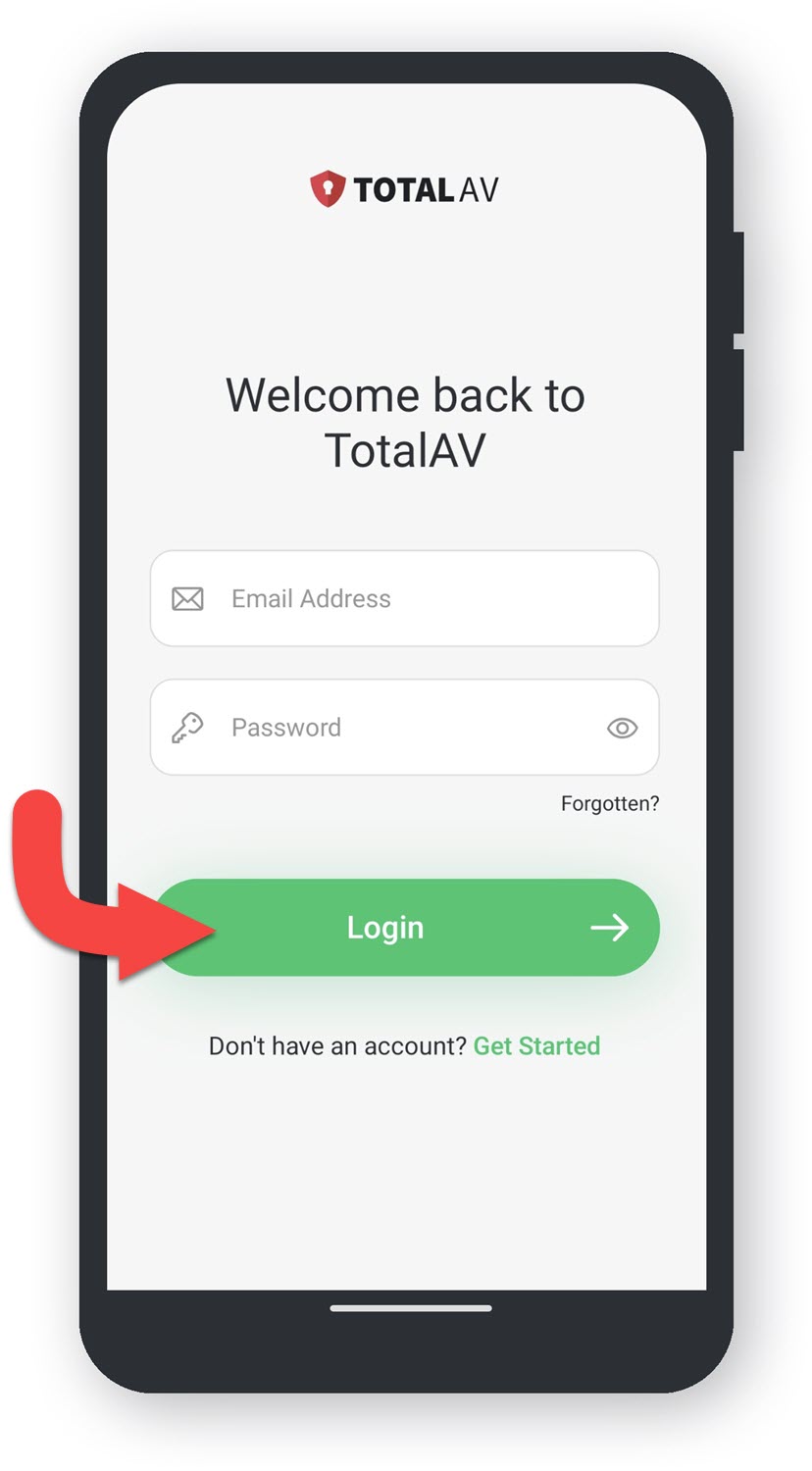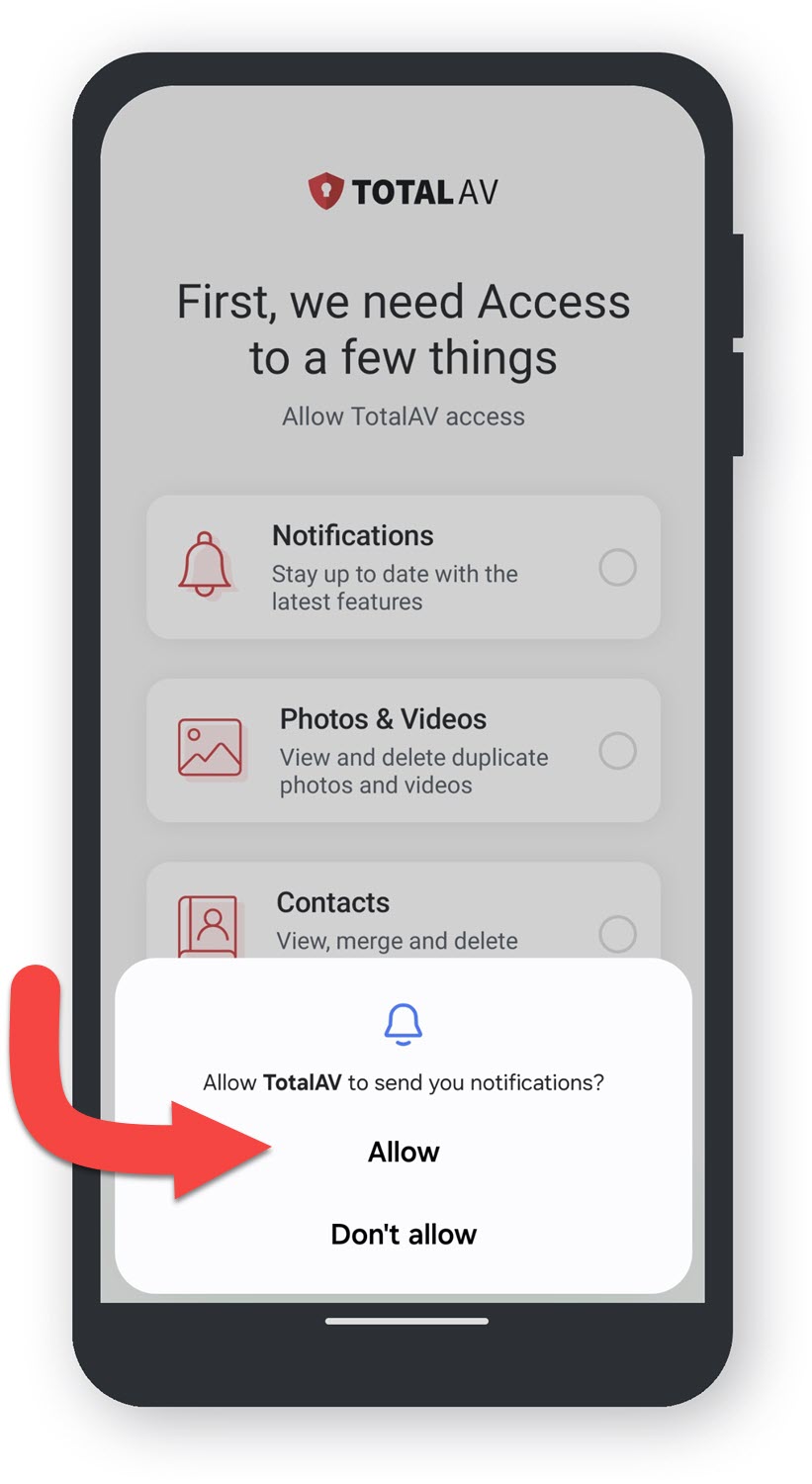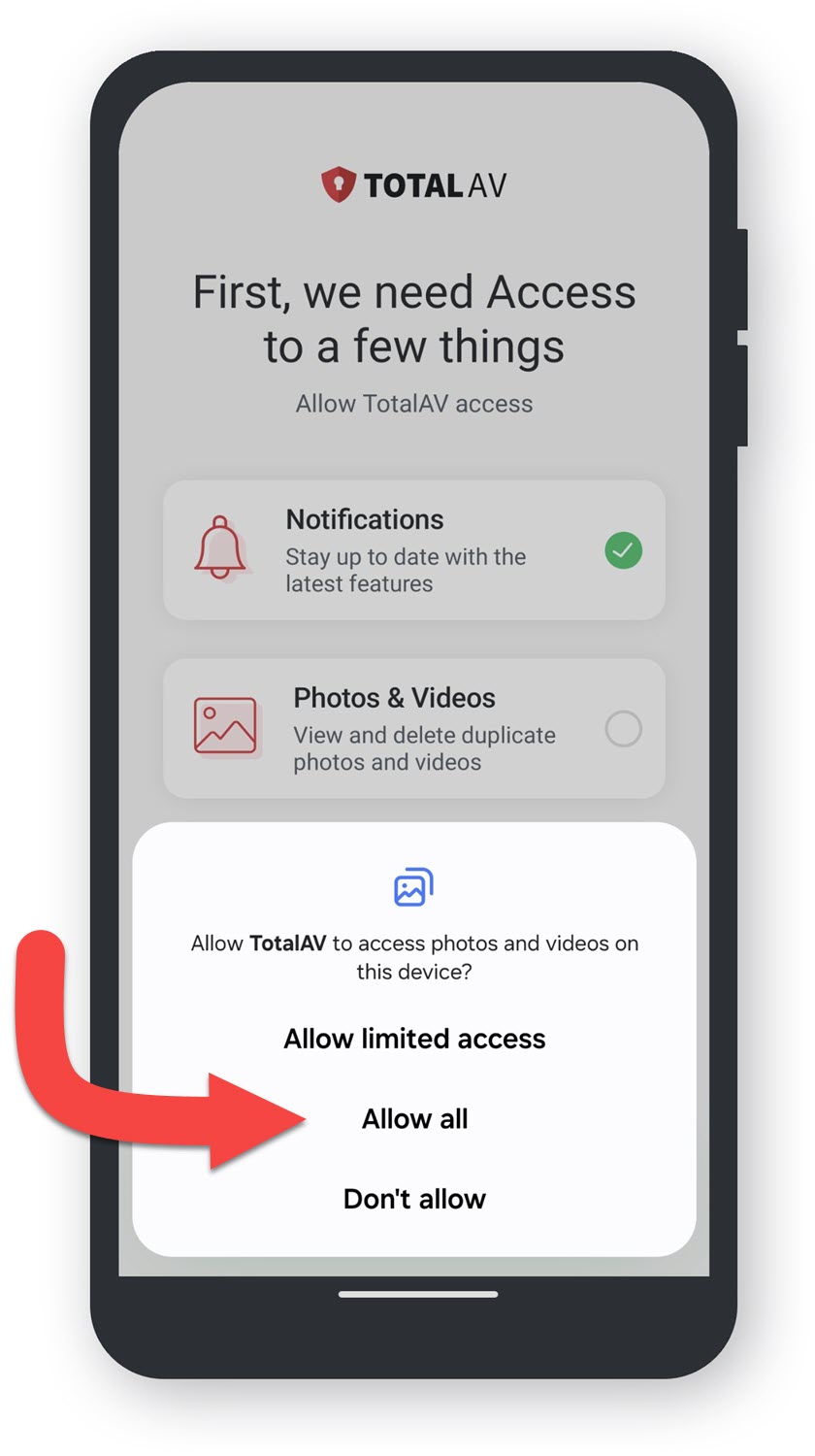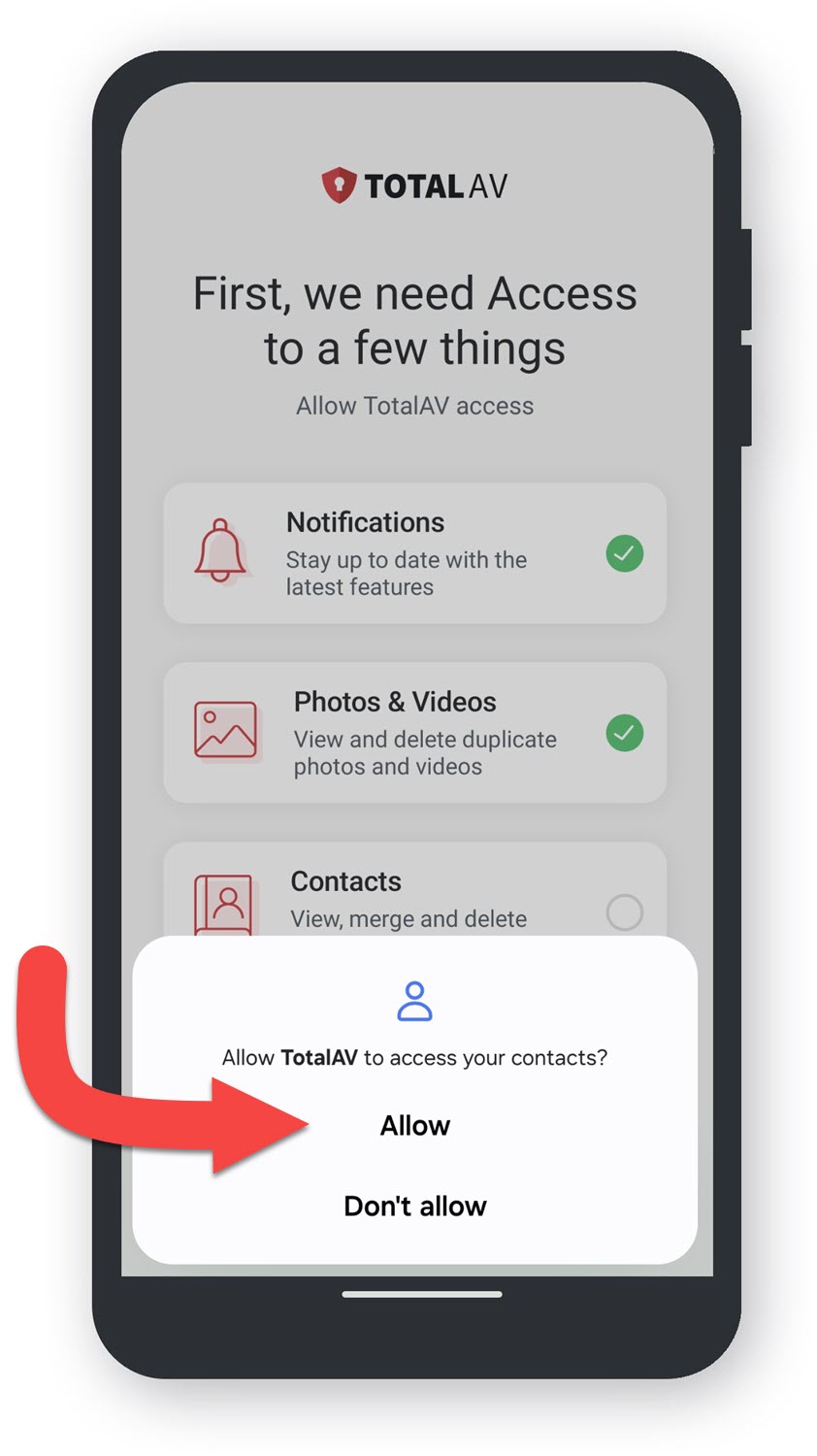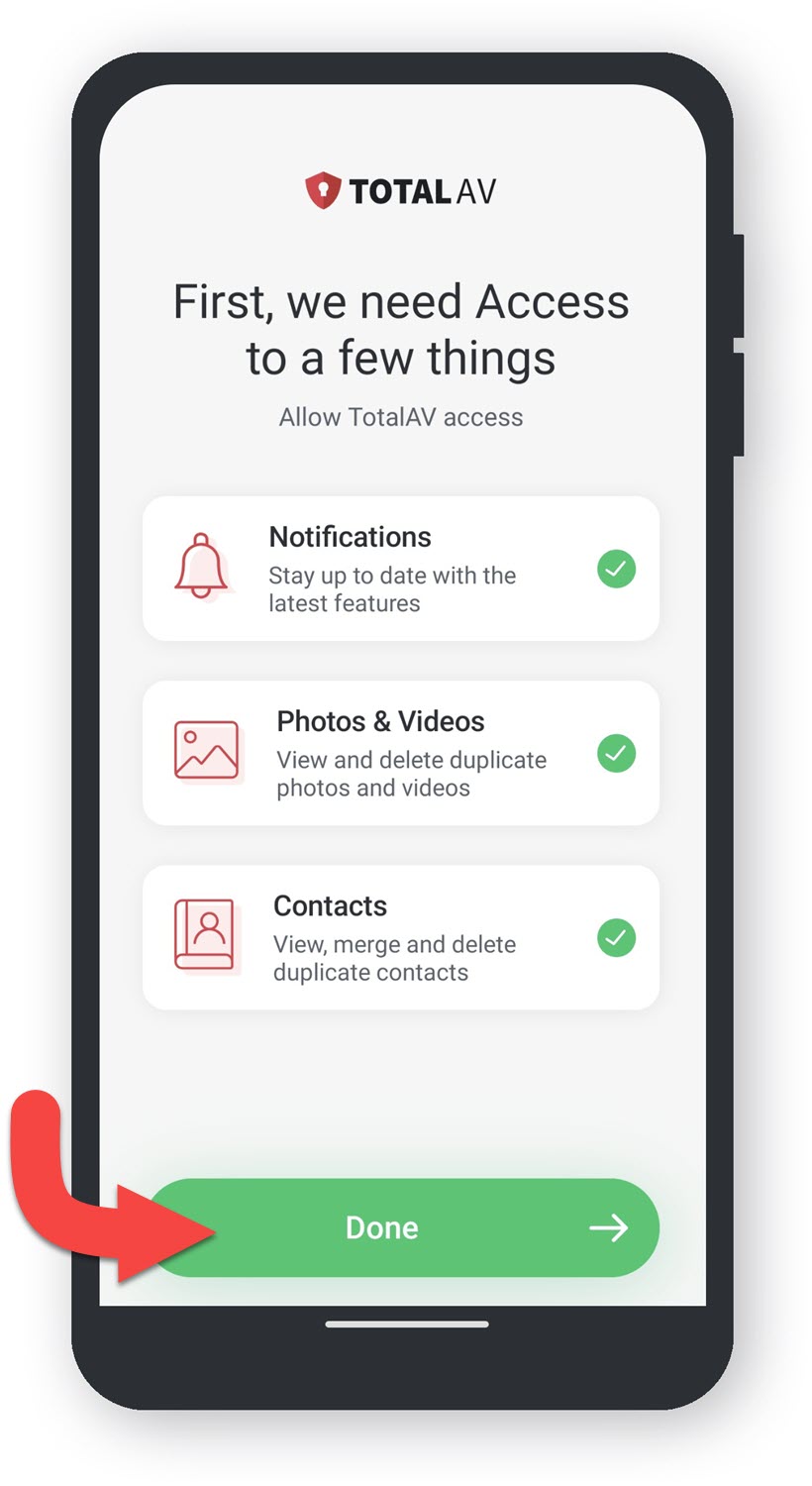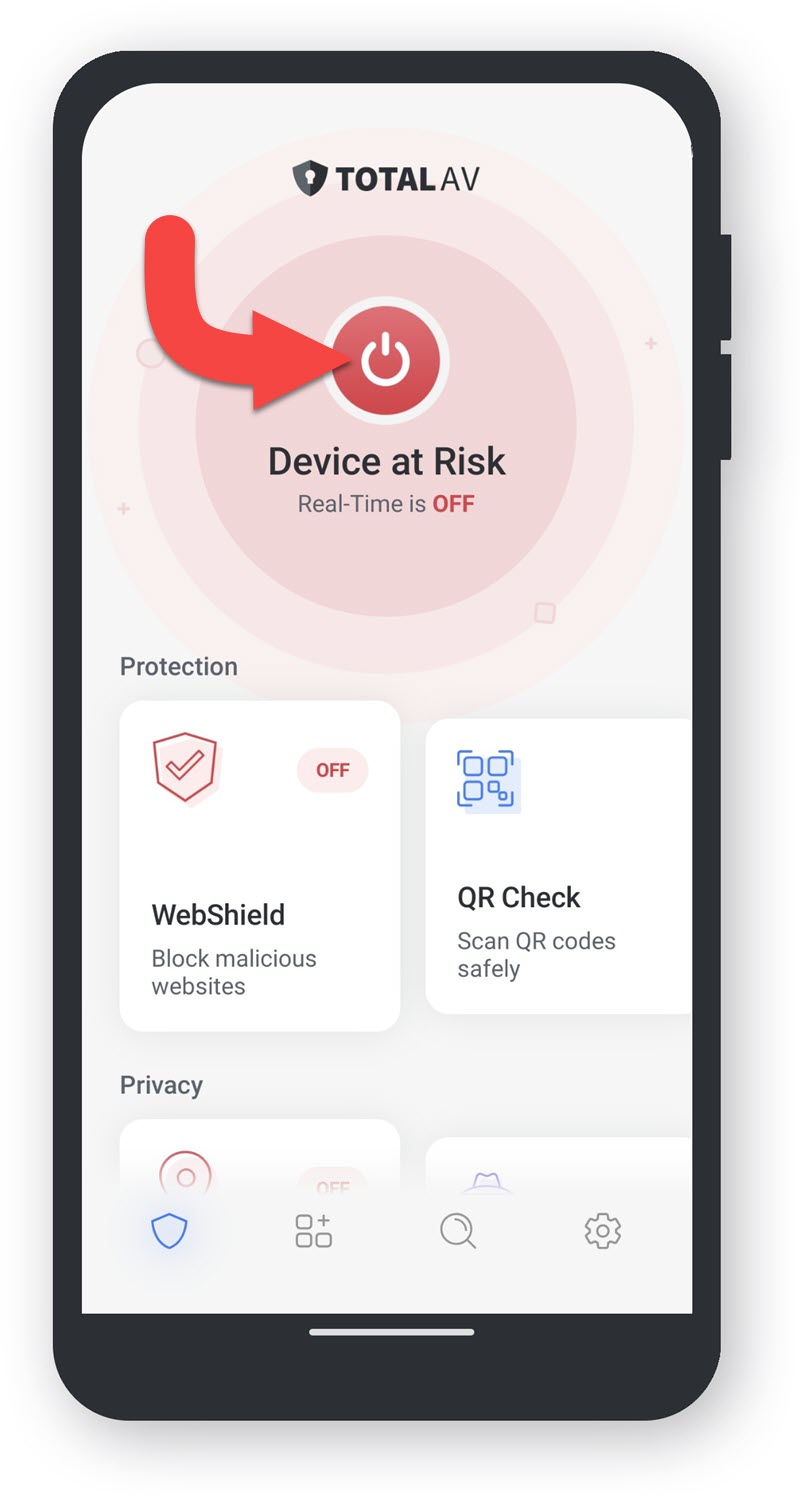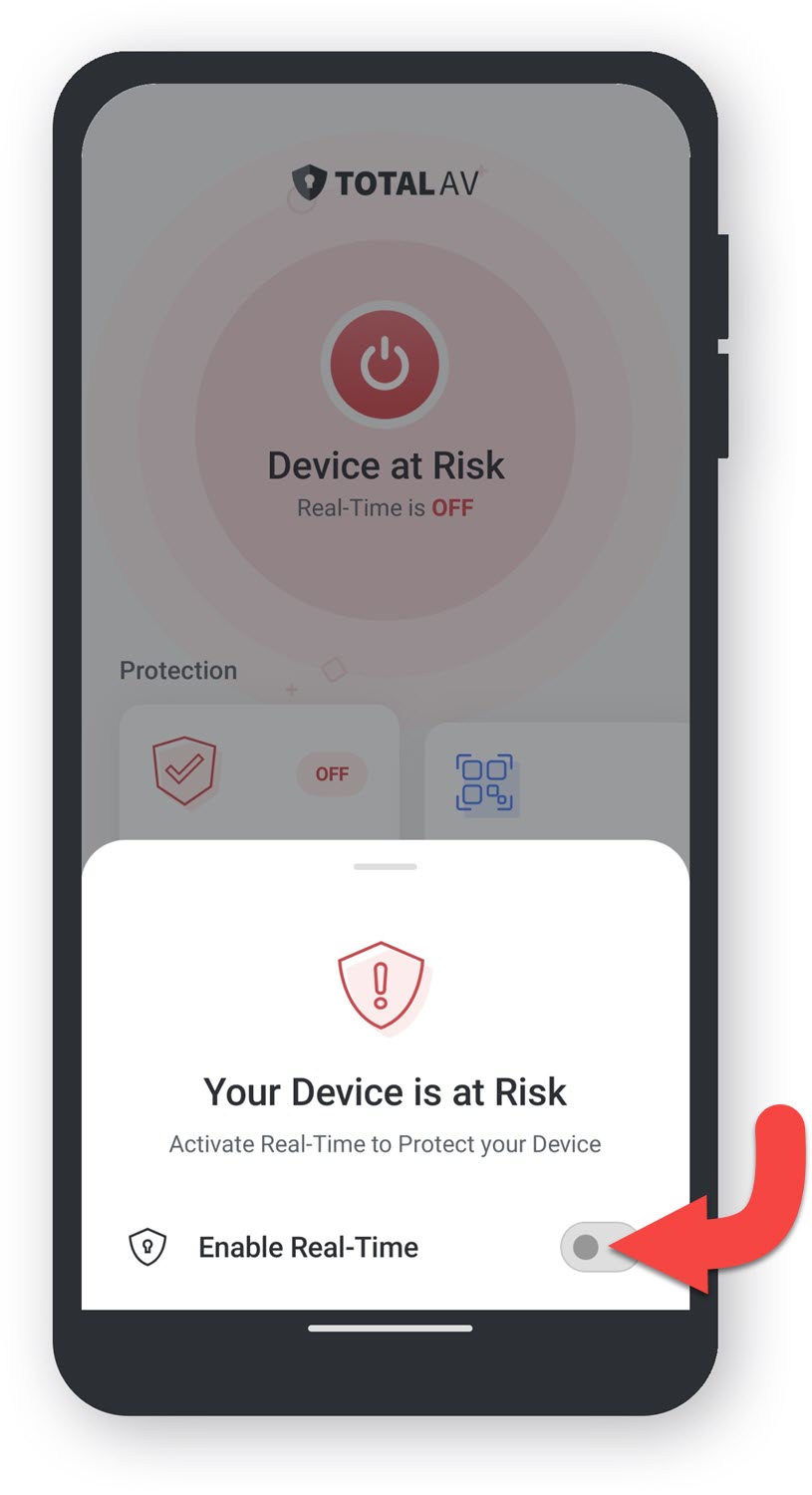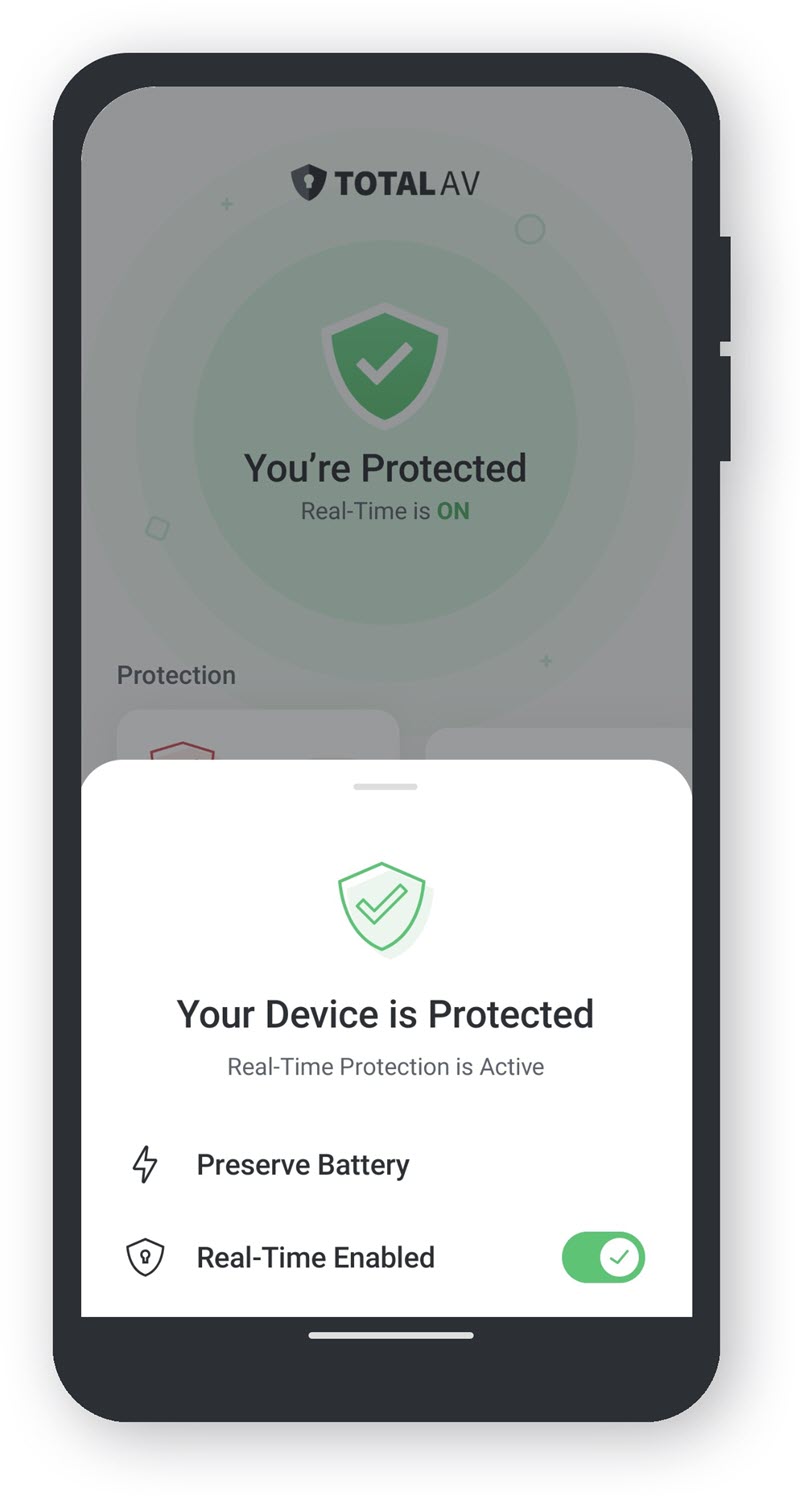Nota: Esta versión TotalAV solo se puede instalar en Windows 10 (21H2+) y Windows 11 (23H2+).
Descargar TotalAV
Para descargar TotalAV, deberá dirigirse a su Portal en línea e instalarlo haciendo clic en el botón Instalar TotalAV.
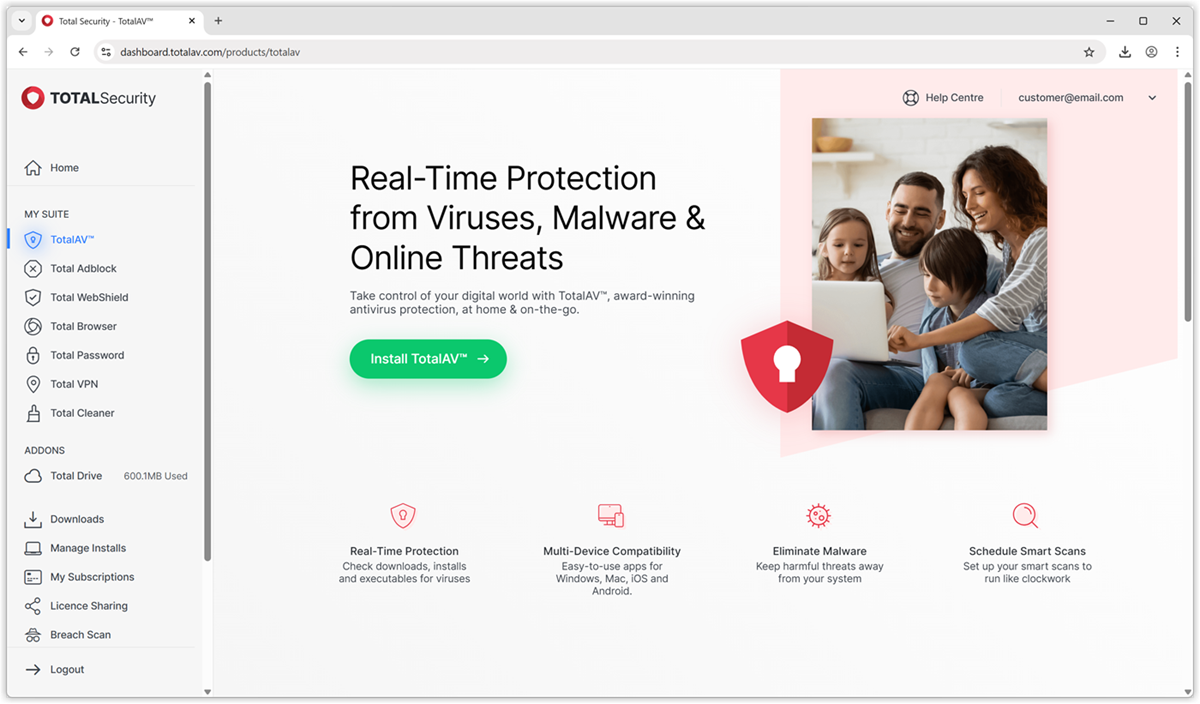
Si no puede acceder a su portal en línea TotalAV, busque nuestro botón de descarga directa para TotalAV a continuación:
Carpeta de descargas
Abra el archivo descargado **** dentro del área de descargas de su navegador o yendo a su carpeta de descargas en el Explorador de archivos.
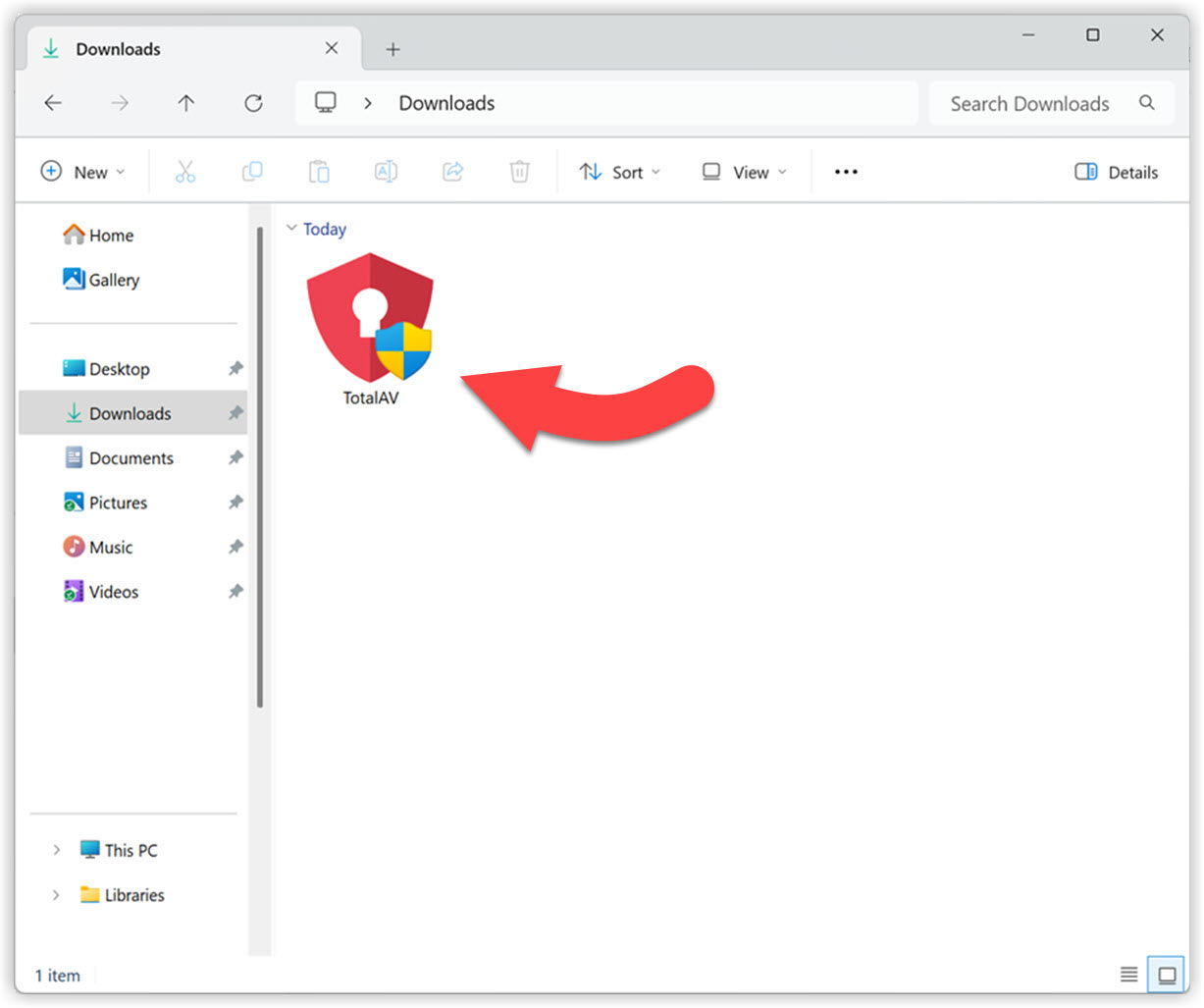
Permitir que TotalAV realice cambios en su dispositivo
A continuación, haga clic en Sí para permitir que TotalAV comience la instalación. Sin aprobación, TotalAV no podrá instalarse en su dispositivo.

TotalAV Configuración
Cuando se abra la ventana de instalación de TotalAV, haga clic en Instalar.
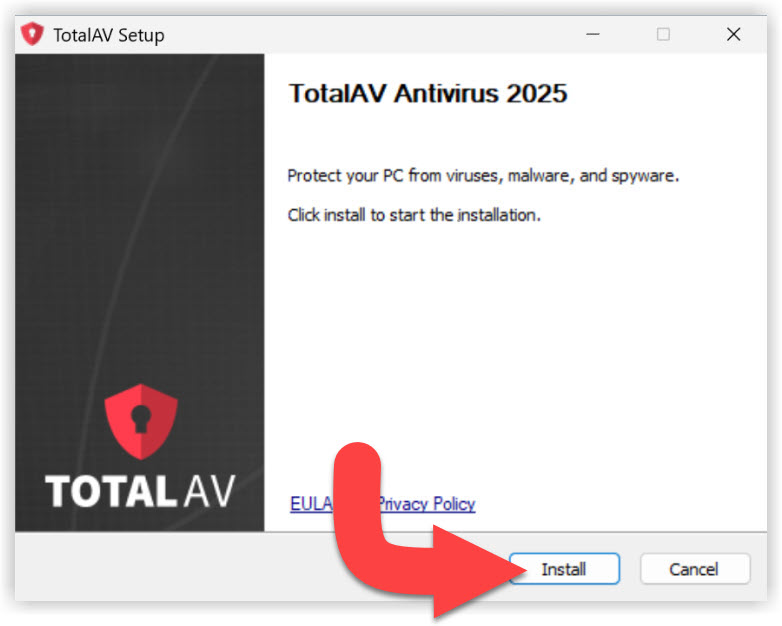
Instalación del archivo de configuración
Espere a que se descarguen y se instalen los archivos de instalación.
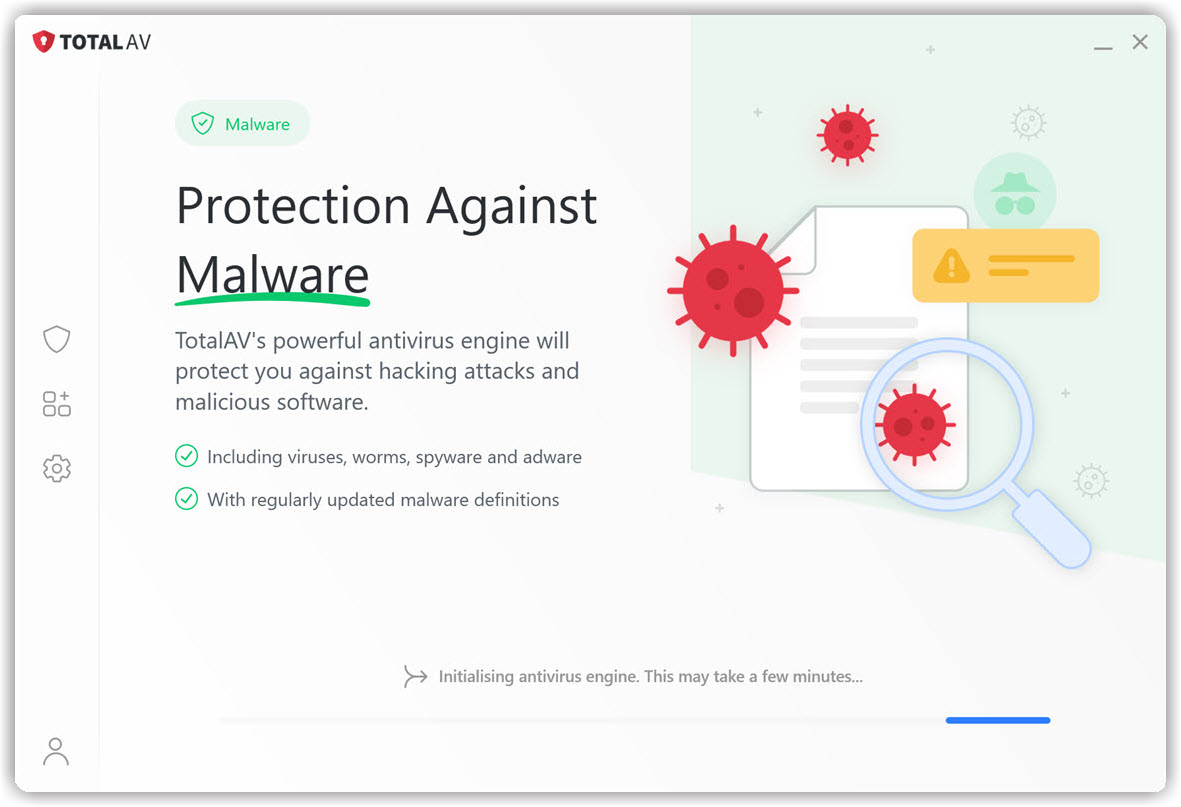
Listo para escanear
TotalAV ya está completamente instalado. Haga clic en Iniciar análisis para comenzar a analizar su sistema. Una vez finalizado el análisis, revise y resuelva todos los problemas que TotalAV haya detectado.
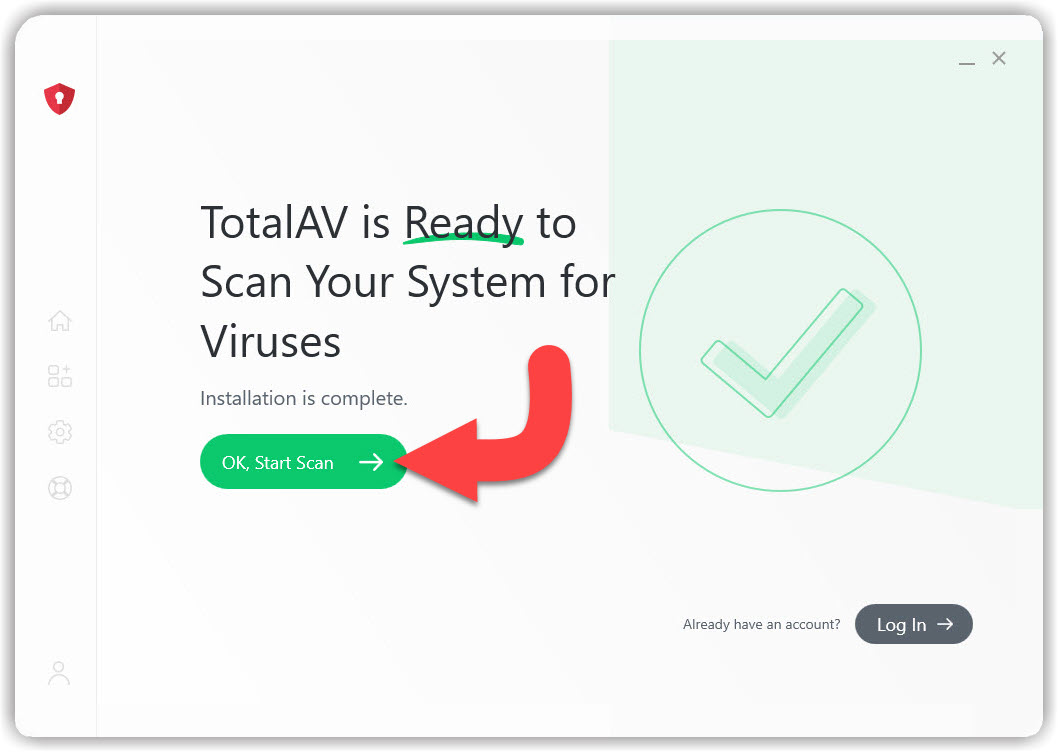
Iniciar sesión
Ingrese sus datos de inicio de sesión de TotalAV y haga clic en Iniciar sesión.
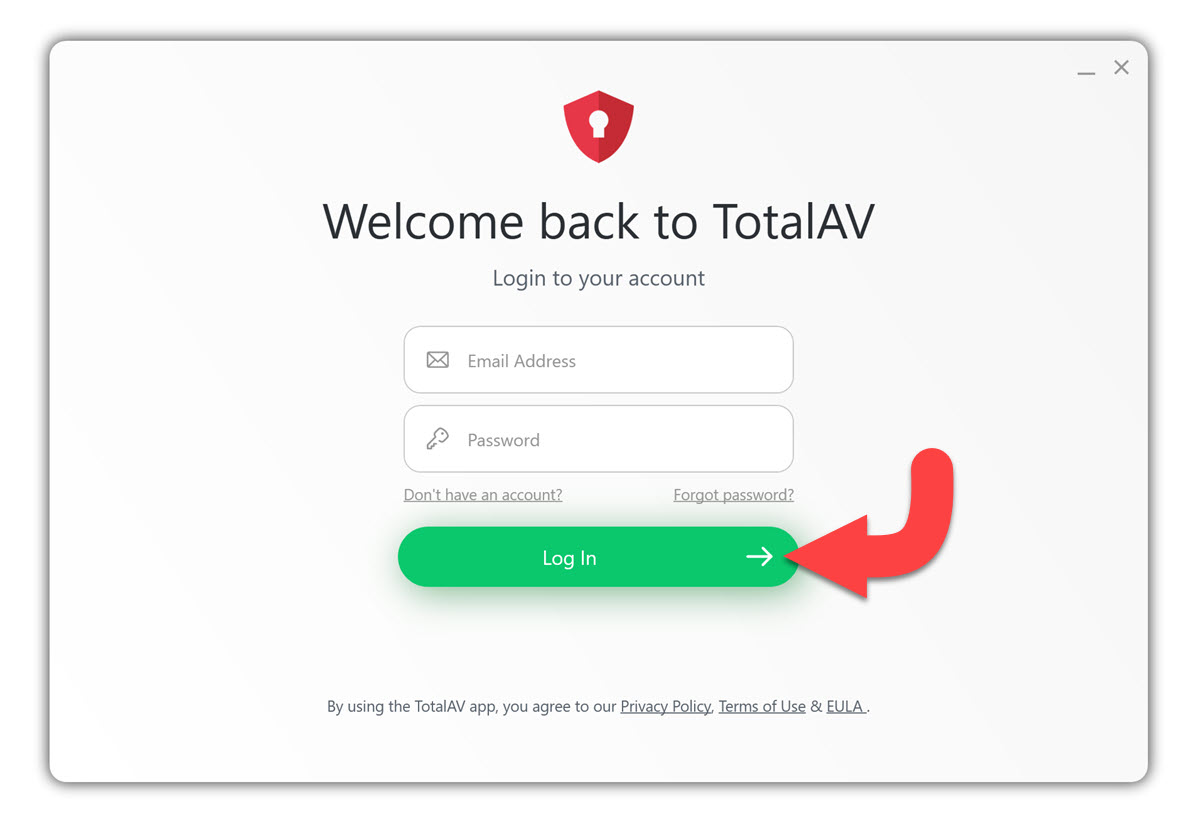
Activar protección en tiempo real
La protección en tiempo real se activará unos segundos después de que TotalAV se haya instalado completamente, o requerirá que haga clic en Habilitar protección en tiempo real.
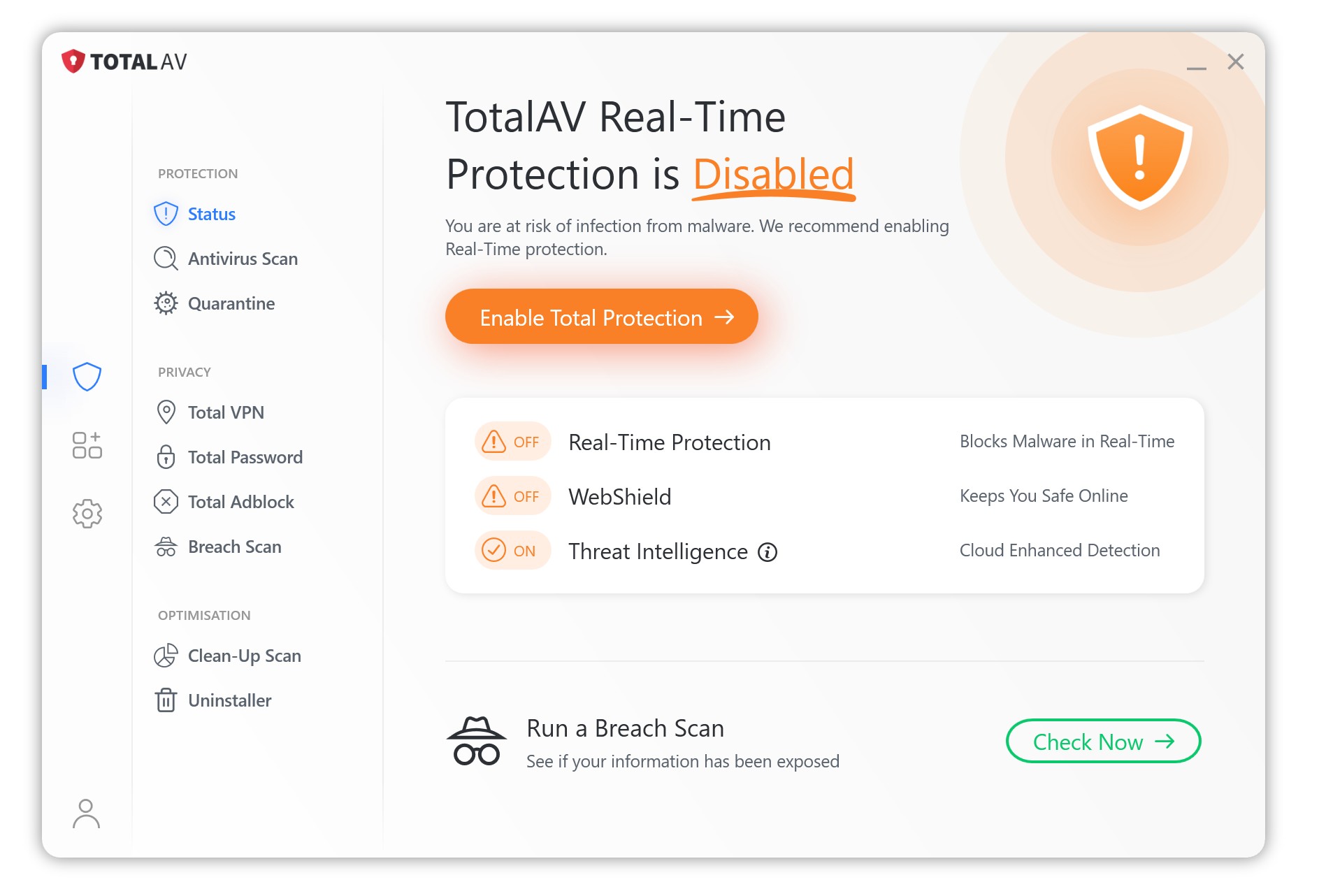
Sin embargo, si esta función no se activa por sí sola y no se habilita después de hacer clic en el botón Habilitar protección en tiempo real, haga clic en Habilitar protección en tiempo real manualmente a continuación.
Haz clic en el icono del engranaje para ir a Ajustes.
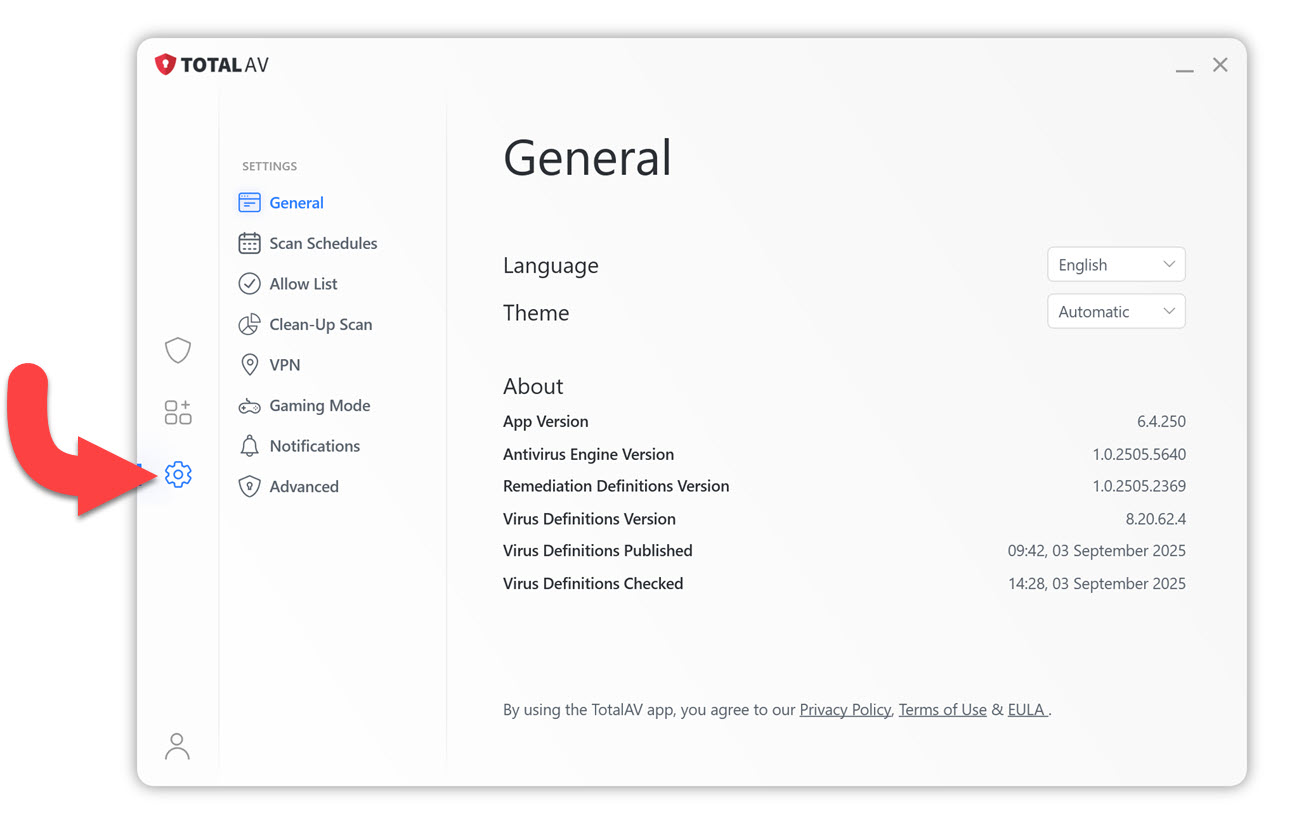
Pestaña Avanzada ****
Vaya a la pestaña Avanzado.
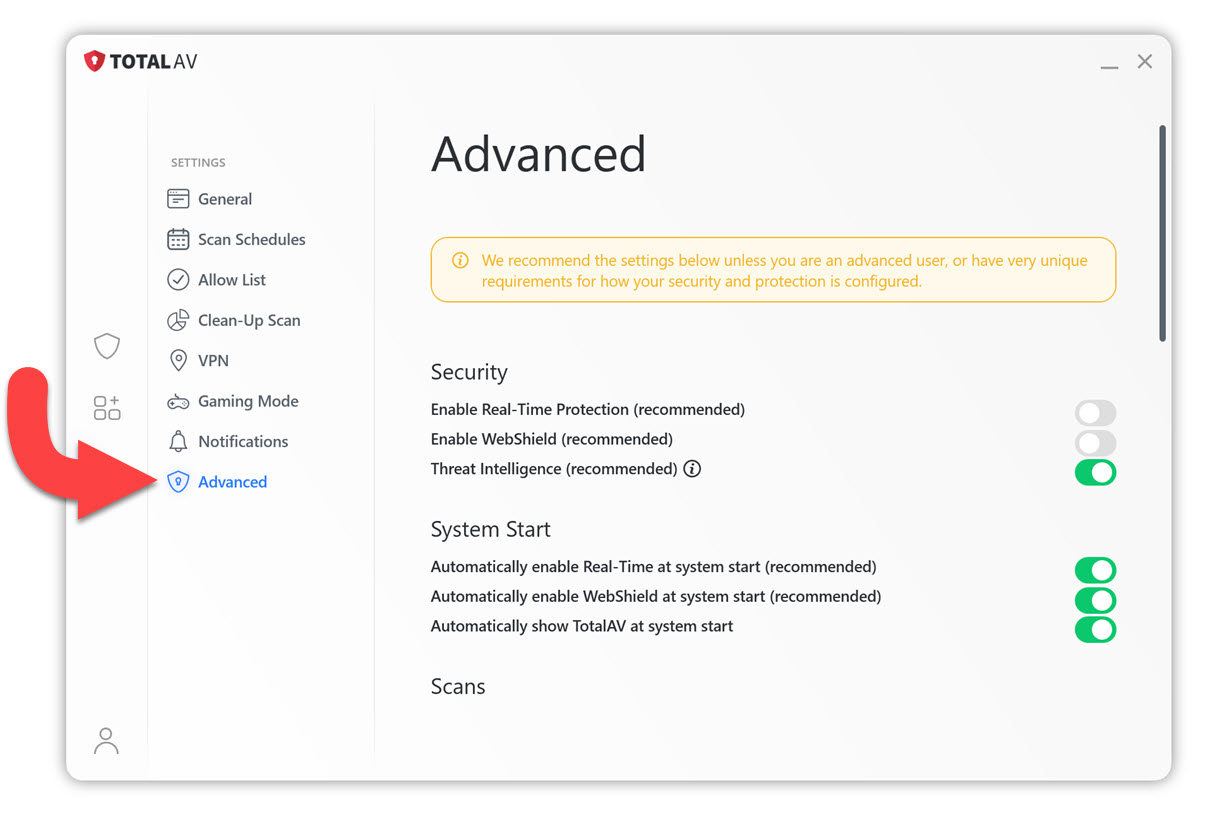
En Seguridad, busque Habilitar protección en tiempo real y haga clic en Activar(es) para habilitar la protección.
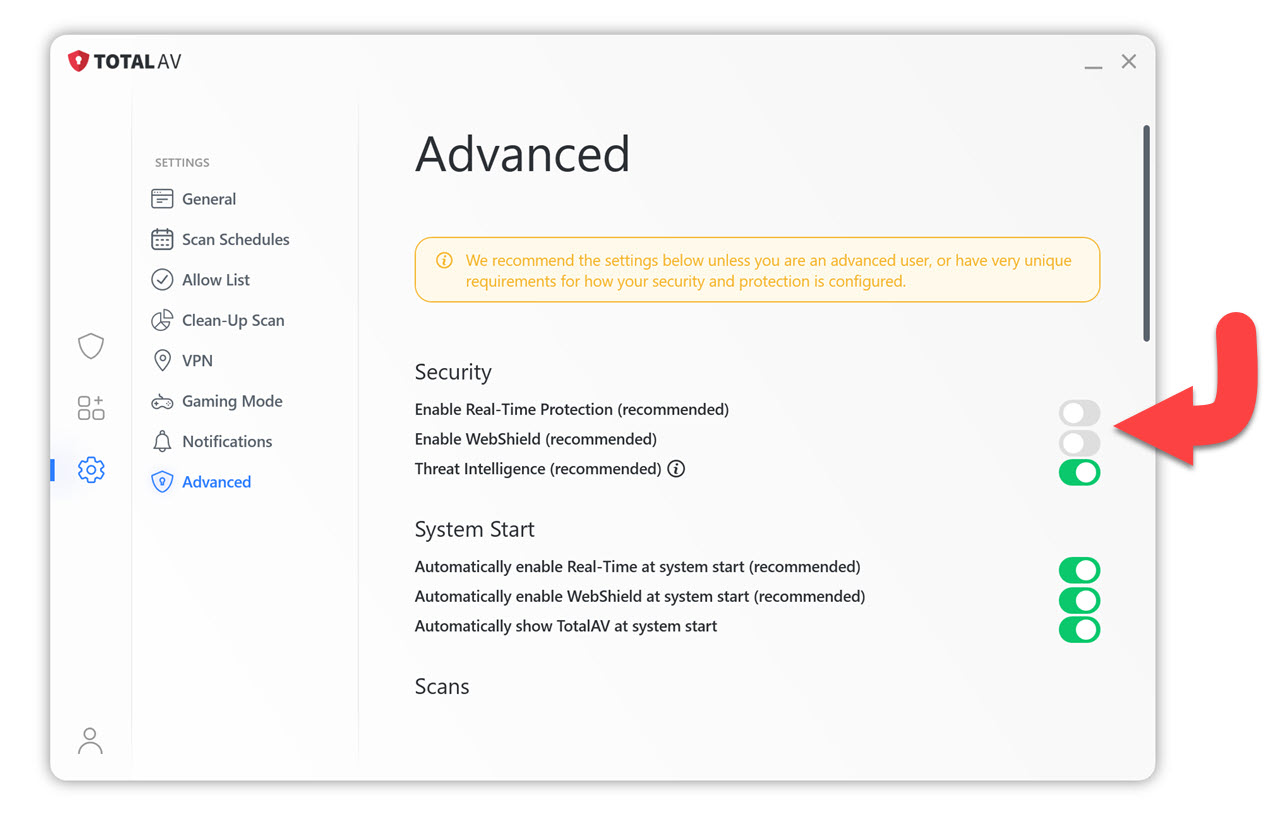
Los botones de la sección Seguridad deben permanecer activados para que la Protección en tiempo real esté activa.
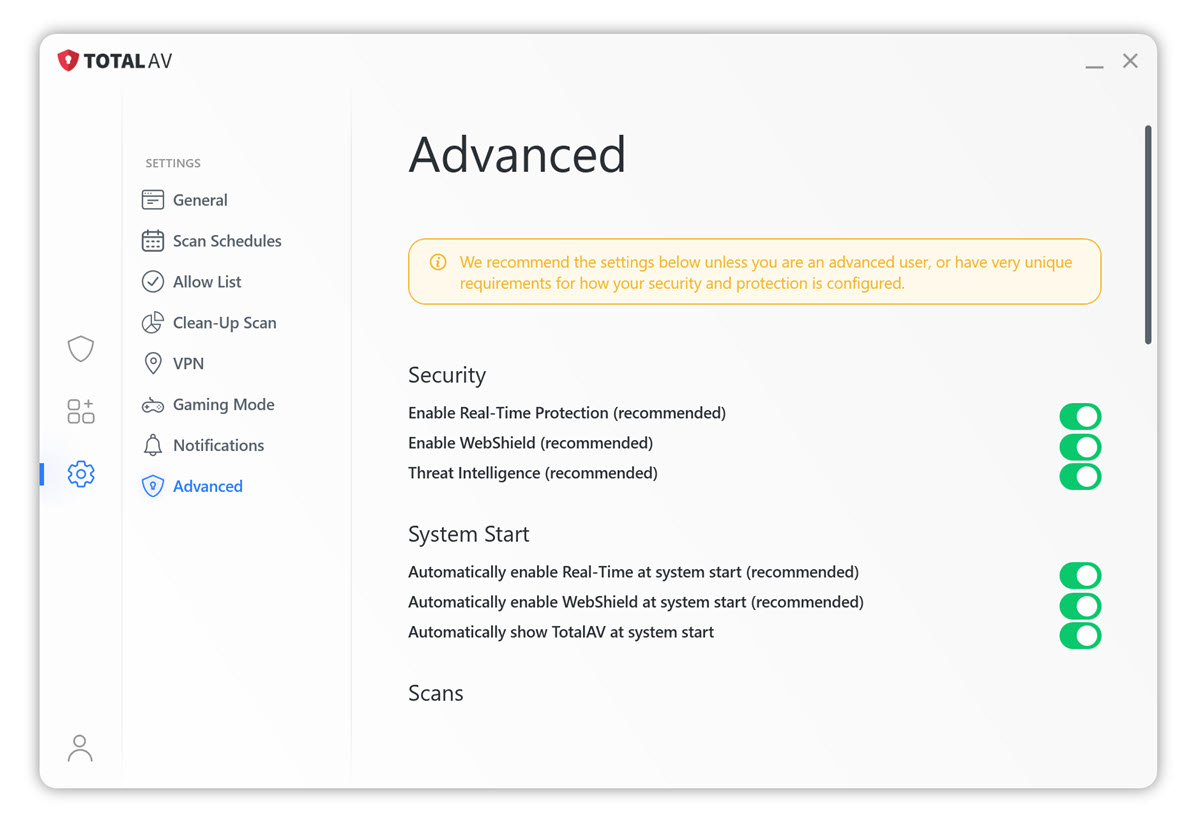
¡Ahora estás protegido!